Page 1
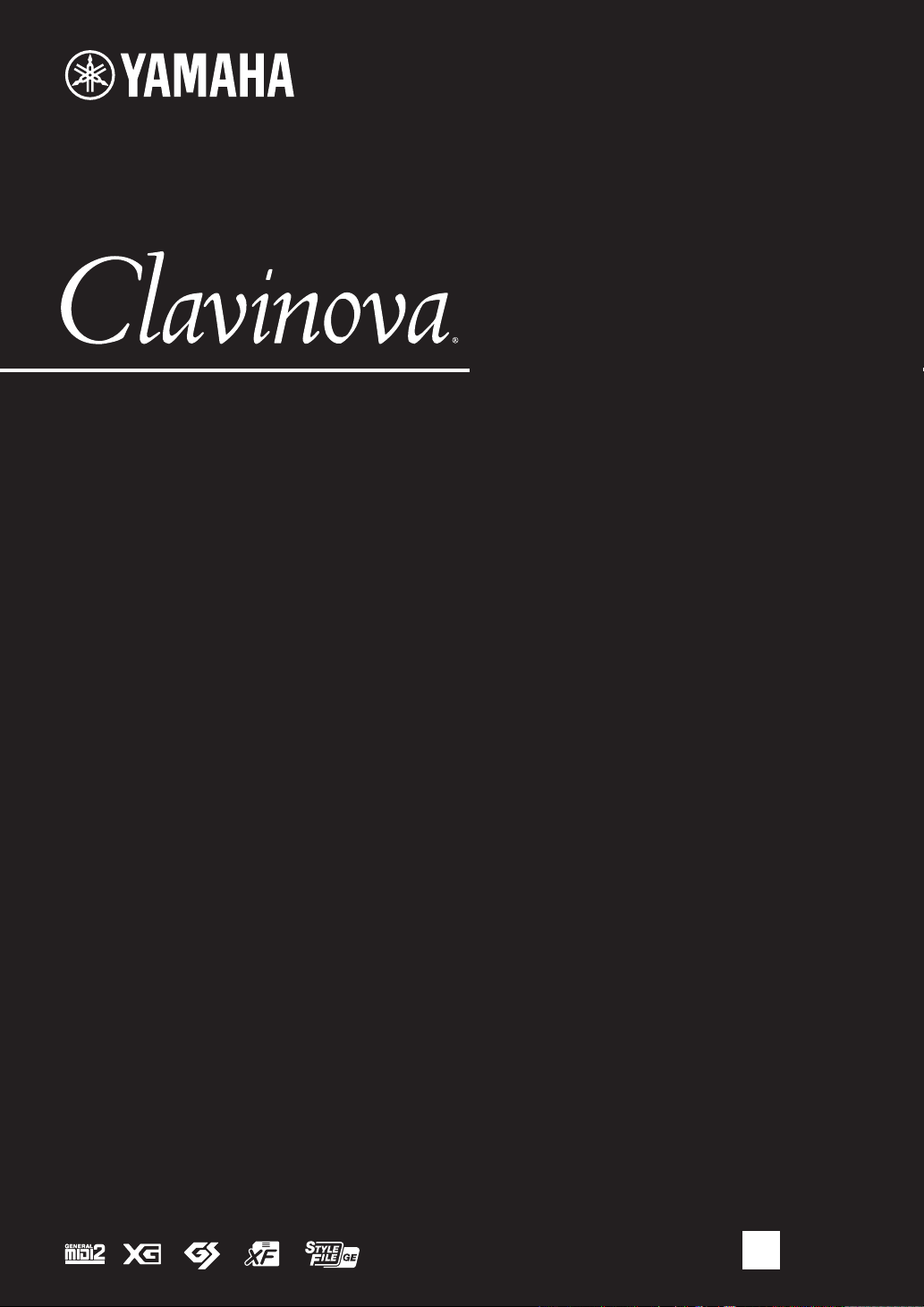
CVP-609 / CVP-605
使用说明书
重要事项
— 重要信息 检查供电 —
确保您的本地交流电电压与底部面板上铭牌所要求电压相匹配。 在某些地区,在主键盘底板的电源线旁边可能会配备有电压
选择器。
请务必将电压选择器设定为您所在地区的电压。 本机出厂时,电压选择器的初始设定为240V。 如要改变设置,请用一字螺丝
刀旋转选择器转盘,使正确的电压出现在面板指针的旁边。
使用本乐器之前,务必阅读第6 -7页上的注意事项。
有关组装本乐器的信息,请参见本说明书末页。
ZH
Page 2
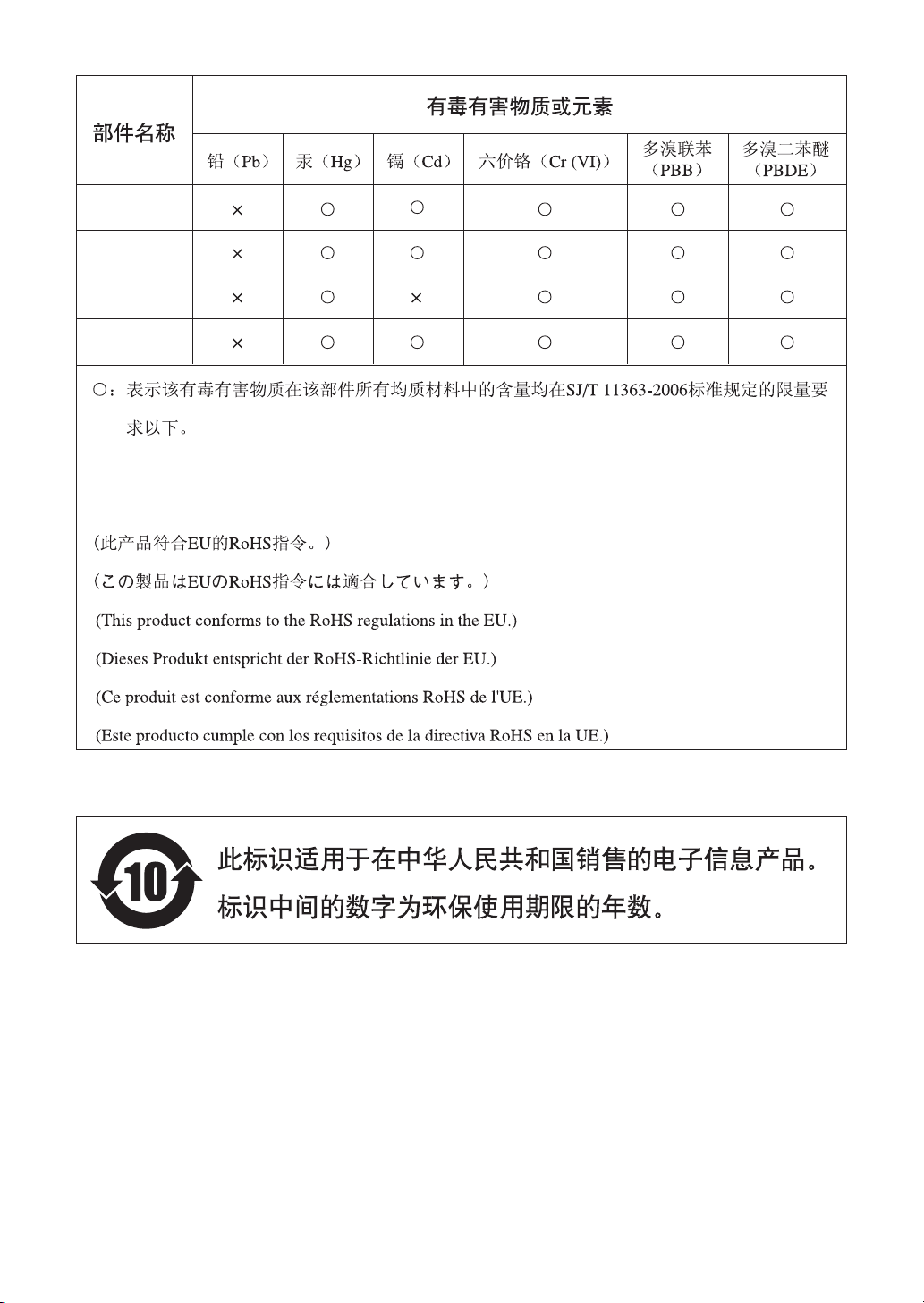
CVP-609
ྔĂ
ᆇຘ၍ୟӱ
MDEጎዃ
કᅼጎዃ
h˖㺘⽪䈕ᴹ∂ᴹᇣ⢙䍘㠣ቁ൘䈕䜘ԦⲴḀа൷䍘ᶀᯉѝⲴ䟿䎵ࠪSJ/T 11363-2006ḷ߶㿴ᇊⲴ
䲀䟿㾱≲DŽ
PS 48
Page 3
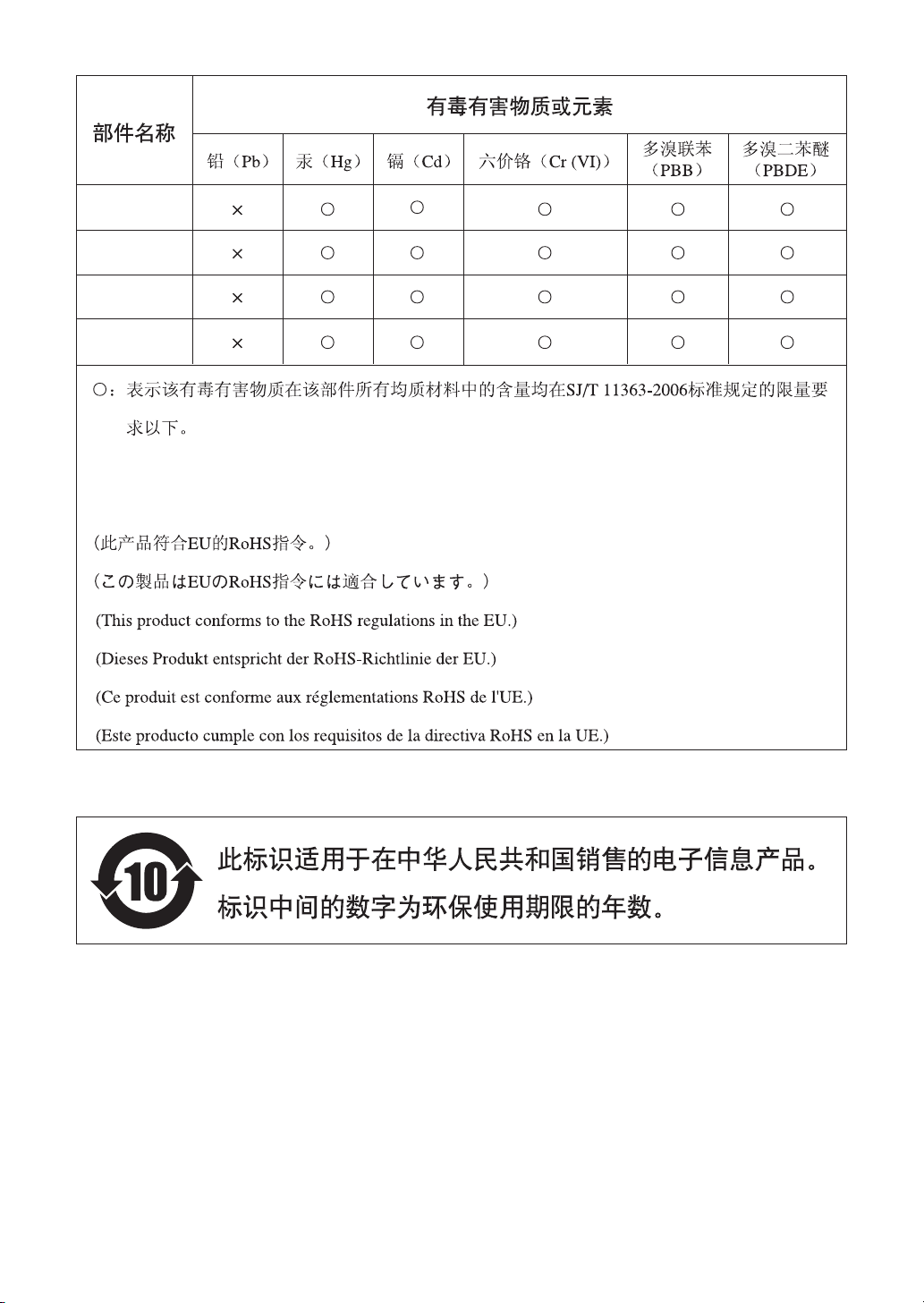
ᆇຘ၍ୟӱ
ྔĂ
MDEጎዃ
કᅼጎዃ
CVP-605
PS 52
h˖㺘⽪䈕ᴹ∂ᴹᇣ⢙䍘㠣ቁ൘䈕䜘ԦⲴḀа൷䍘ᶀᯉѝⲴ䟿䎵ࠪSJ/T 11363-2006ḷ߶㿴ᇊⲴ
䲀䟿㾱≲DŽ
Page 4
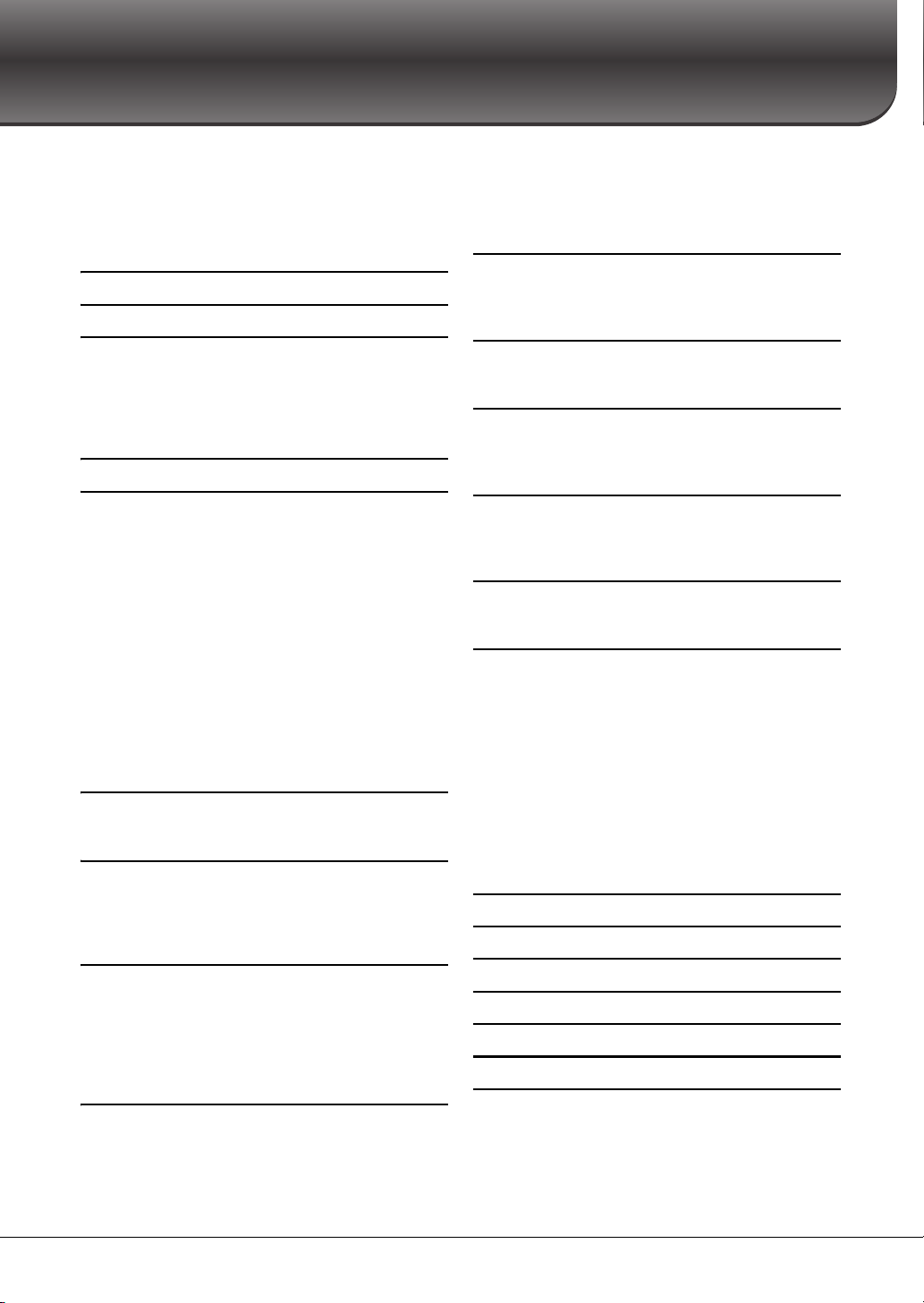
目录
关于使用说明书.. ...................................................... ......................... 5
随机附件.............................. ...................................................... ........... 5
注意事项 ................................................................................... 6
注意事项和信息.. ...................................................... ......................... 8
本乐器的兼容格式 ...... ...................................................... ................ 9
欢迎来到 CVP 的世界 — 以及全新的触摸屏! 10
面板控制 12
速成指南 14
打开 / 关闭电源.............................................................. .................. 14
进行基本设置.................................................... ................................ 16
使用乐谱架 .................................. ...................................................... 17
打开 / 关闭琴盖 (CVP-609 三角钢琴型 )................................. 18
使用耳机.............................. ...................................................... ......... 19
画面布局 20
基本操作 22
画面结构.............................. ...................................................... ......... 22
关闭当前画面.................................................... ................................ 24
基于画面的控制操作......................... ............................................. 25
从主画面中调出您需要的功能 . .................................................. 27
使用 ASSIGNABLE (可分配)按钮......................................... 28
文件管理.............................. ...................................................... ......... 29
字符输入.............................. ...................................................... ......... 33
使用踏板.............................. ...................................................... ......... 35
使用节拍器 .................................. ...................................................... 36
调节速度.............................. ...................................................... ......... 36
设置键盘的力度灵敏度 ............................. .................................... 37
以半音为单位移调音高 ............................. .................................... 38
调整音量平衡.................................................... ................................ 38
恢复到出厂设置.. ...................................................... ....................... 39
数据备份.............................. ...................................................... ......... 39
Piano Room 功能 - 欣赏钢琴的演奏效果 - 40
演奏钢琴.............................. ...................................................... ......... 40
在 Piano Room 功能中创建需要的设置 ................................... 40
音色 - 弹奏键盘 - 42
演奏预设音色.................................................... ................................ 42
设置分割点 .................................. ...................................................... 45
演奏超清晰音色.. ...................................................... ....................... 46
制作音栓风琴音色 ...... ...................................................... .............. 47
伴奏 - 演奏节奏和伴奏 - 48
跟随伴奏进行演奏 ...... ...................................................... .............. 48
伴奏控制操作.................................................... ................................ 50
调出当前伴奏的最佳面板设置 (单触键设定)................... 52
为当前伴奏搜索适当的乐曲................................................... ..... 53
为您的演奏调出最佳伴奏 (Style Recommender) ................... 54
改变和弦指法类型 ...... ...................................................... .............. 55
乐曲播放 - 乐曲的演奏和练习 - 57
乐曲的播放 .................................. ...................................................... 57
显示乐谱.............................. ...................................................... ......... 60
显示歌词.............................. ...................................................... ......... 61
显示文本.............................. ...................................................... ......... 62
利用指导功能进行单手练习................................................... ..... 63
重复播放 ..................... ...................................................... ..................64
调整音高,以半音为单位 ( 移调 ) ............................................. 65
调节播放速度 ( 时间拉伸 ) ........................................................... 65
消除人声声部 ( 人声消除 ) ........................................................... 65
乐曲录音 - 录制您的演奏 - 66
录音的基本方法 (MIDI/ 音频录音 ) ................................. .........66
录制到特定通道 (MIDI 录音 ) .....................................................68
将 MIDI 乐曲转换为音频乐曲 ....................................... ..............70
话筒 - 为您的演唱添加人声合唱效果 - 71
连接话筒 ..................... ...................................................... ..................71
将人声合唱效果应用到您的演唱声............................. ..............72
音乐数据库 - 为您的演奏调出最佳的面板设置 - 74
选择需要的记录 ( 面板设置 ) ............................... .......................75
搜索记录 ( 面板设置 ) ............................................................... .....76
将乐曲或伴奏注册到记录 ...................................... .......................77
注册记忆 - 保存和调出自定义面板设置 - 78
注册您的面板设置............ ...................................................... .........78
将注册记忆保存为数据库文件....... ............................................. 79
调用注册的面板设置 ................ ...................................................... 80
混音台 - 修改音量和音质平衡 - 81
混音台的基本操作方法.................................. ................................8 1
打开 / 关闭伴奏或乐曲的每个通道 ........................................... 83
连接 - 与其它设备一起使用本乐器 - 84
输入 / 输出接口 ........................................................................... .....84
连接音频设备
..................................................... ...................................................... .....85
连接外接监视器 ([VIDEO OUT] 插口、 [RGB OUT] 端口 )
..................................................... ...................................................... .....86
连接踏板开关 / 踏板控制器 ([AUX PEDAL] 插口 )......... .....87
连接话筒或吉他 ([MIC./LINE IN] 插孔).............................87
连接 USB 设备 ([USB TO DEVICE] 端口 ) ...............................88
连接到 iPhone/iPad ([USB TO DEVICE] 端口, MIDI 端口 )
..................................................... ...................................................... .....89
连接计算机 ([USB TO HOST] 端口 ) ........................................90
连接外接 MIDI 设备 ([MIDI] 端口)...................................... 90
([AUX IN]
插口、
AUX OUT [L/L+R]/[R]插口)
菜单画面的功能列表 91
CVP-609 ( 三角钢琴式 ) 组装 93
CVP-609 组装 96
CVP-605 组装 99
故障排除 102
技术规格 106
索引 109
CVP-609/605
4
使用说明书
Page 5
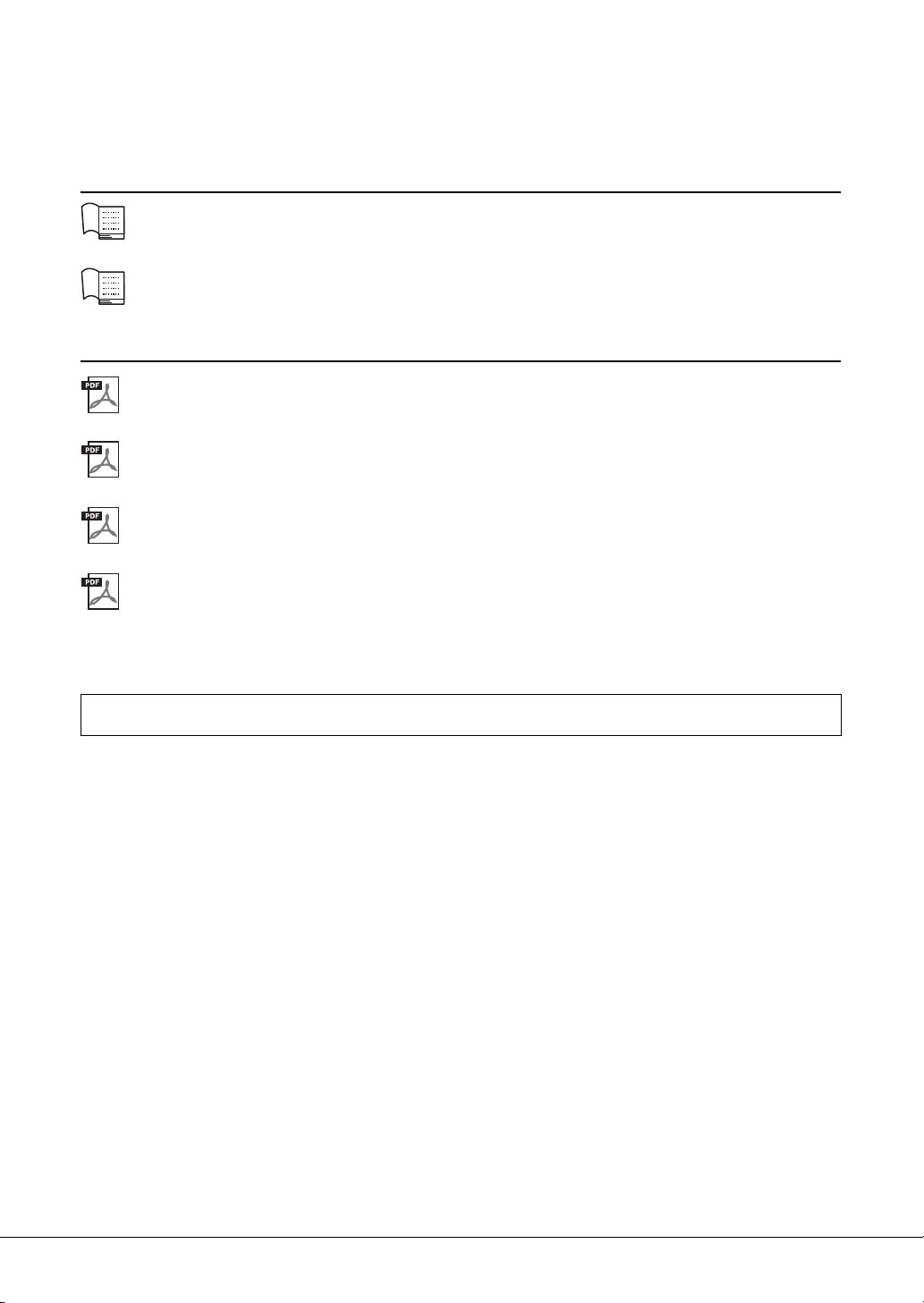
关于使用说明书
本乐器具有以下文档和参考材料。
附带的文档
使用说明书 (本书)
介绍 Clavinova的基本操作。
Data List (数据列表)
包括多种重要预置内容的列表,如音色、伴奏等。
在线资料 (可以从网络下载)
Reference Manual (参考手册)(仅限英语、法语、德语和西班牙语)。
介绍可以从菜单画面操作的高级功能和设置 (第24页)。
iPhone/iPad Connection Manual
介绍如何将本乐器连接到iPhone、 iPad等智能设备。
Computer-related Operations (计算机相关操作)
包含将本乐器连接到计算机以及传输数据的相关操作。
MIDI Reference (MIDI参考指南)
包含MIDI数据格式和MIDI应用表。
如需获取这些说明书,请访问Yamaha说明书库,在型号名称输入栏输入型号 (诸如 “CVP-609” ) ,然后单
击[SEARCH]。
Ya m a h a 说明书库 http://www.yamaha.co.jp/manual/
• 如非特别指出,本说明书中出现的插图和画面都根据CVP-609 截图(采用英文)。本说明书中的截图仅用作
讲解之目的,与实物可能略有不同。
• Apple、 iPhone和iPad是Apple Inc., 在美国和其它国家或地区的注册商标。
• 本使用说明书中所使用的公司名和产品名都是各自公司的商标或注册商标。
随机附件
使用说明书 (本书)
Data list (数据列表)
“50 Greats for the Piano”乐谱
对应乐谱的乐曲文件 (MIDI 文件) 可从互联网免费下载。如需下载乐曲文件,请在下列网址中完成
Ya m a h a 在线会员注册和产品注册 。
https://member.yamaha.com/myproduct/regist/
Online Member Product Registration
您必须用单页上的PRODUCT ID (产品ID)填写用户注册表格。
保修及维修保证书
交流电源线
下列项目根据您所在地区,可能已经包含,或者已作为选购件:
琴凳
USB无线LAN适配器
CVP-609/605
使用说明书
5
Page 6
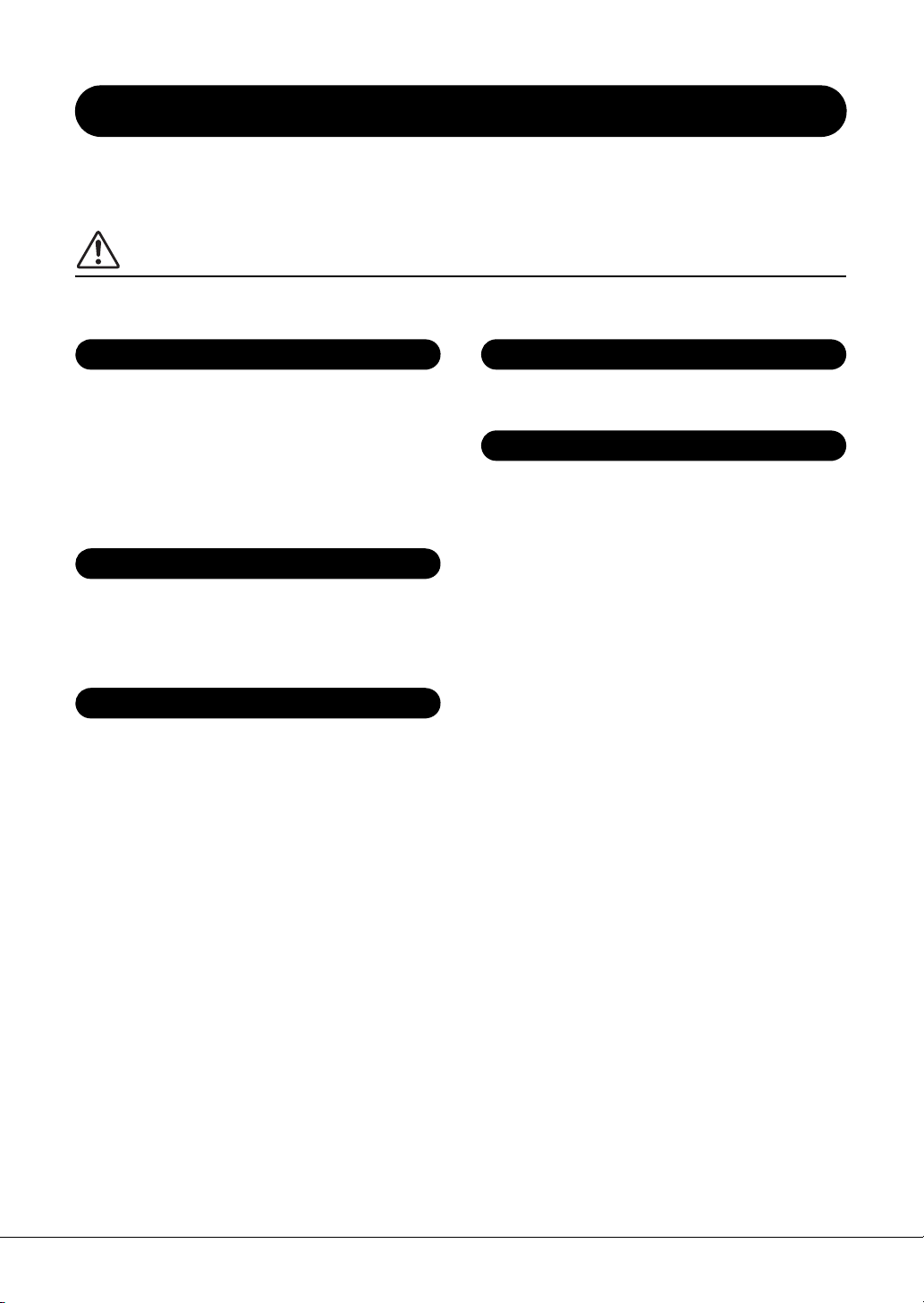
注意事项
电源 / 电源线
请勿打开
关于潮湿的警告
火警
当意识到任何异常情况时
请在操作使用前,首先仔细阅读下述内容
请将本说明书存放在安全且便于取阅的地方,以便将来随时参阅。
警告
为了避免因触电、短路、损伤、火灾或其它危险可能导致的严重受伤甚至死亡,请务必遵守下列基本注意事
项。这些注意事项包括但不限于下列情况:
• 请勿将电源线放置在取暖器或暖气片附近。此外,
不要过分弯折、损伤电源线,或在其上加压重物。
• 只能使用本乐器所规定的额定电压。所要求的电
压被印在本乐器的铭牌上。
• 只能使用提供的电源线 / 插头。
• 定期检查电插头,擦除插头上积起来的脏物或灰
尘。
• 本乐器不含任何用户可自行修理的零件。请勿打
开本乐器或试图拆卸其内部零件或进行任何方式
的改造。若出现异常,请立即停止使用,并请有资
质的 Yamaha 维修人员进行检修。
• 请勿让本乐器淋雨或在水附近及潮湿环境中使
用,或将盛有液体的容器 (如花瓶、瓶子或玻璃
杯)放在其 上,否则可能会导致液体溅入任何开
口。如果任何液体如水渗入本器,请立即切断电源
并从 AC 电源插座拔下电源线。然后请有资质的
Yamaha 维修人员对设备进行检修。
• 切勿用湿手插拔电源线插头。
• 请勿在乐器上放置燃烧着的物体,比如蜡烛。燃烧
的物体可能会倾倒并引发火灾。
•
当出现以下任何一种问题时,请立即关闭电源开关
并从电源插座中拔出电源线插头。然后请
修人员进行检修。
- 电源线或插头出现磨损或损坏。
- 散发出异常气味或冒烟。
- 一些物体掉入乐器中。
- 使用乐器过程中声音突然中断。
Yamaha
维
CVP-609/605
6
使用说明书
DMI-5 1/2
Page 7
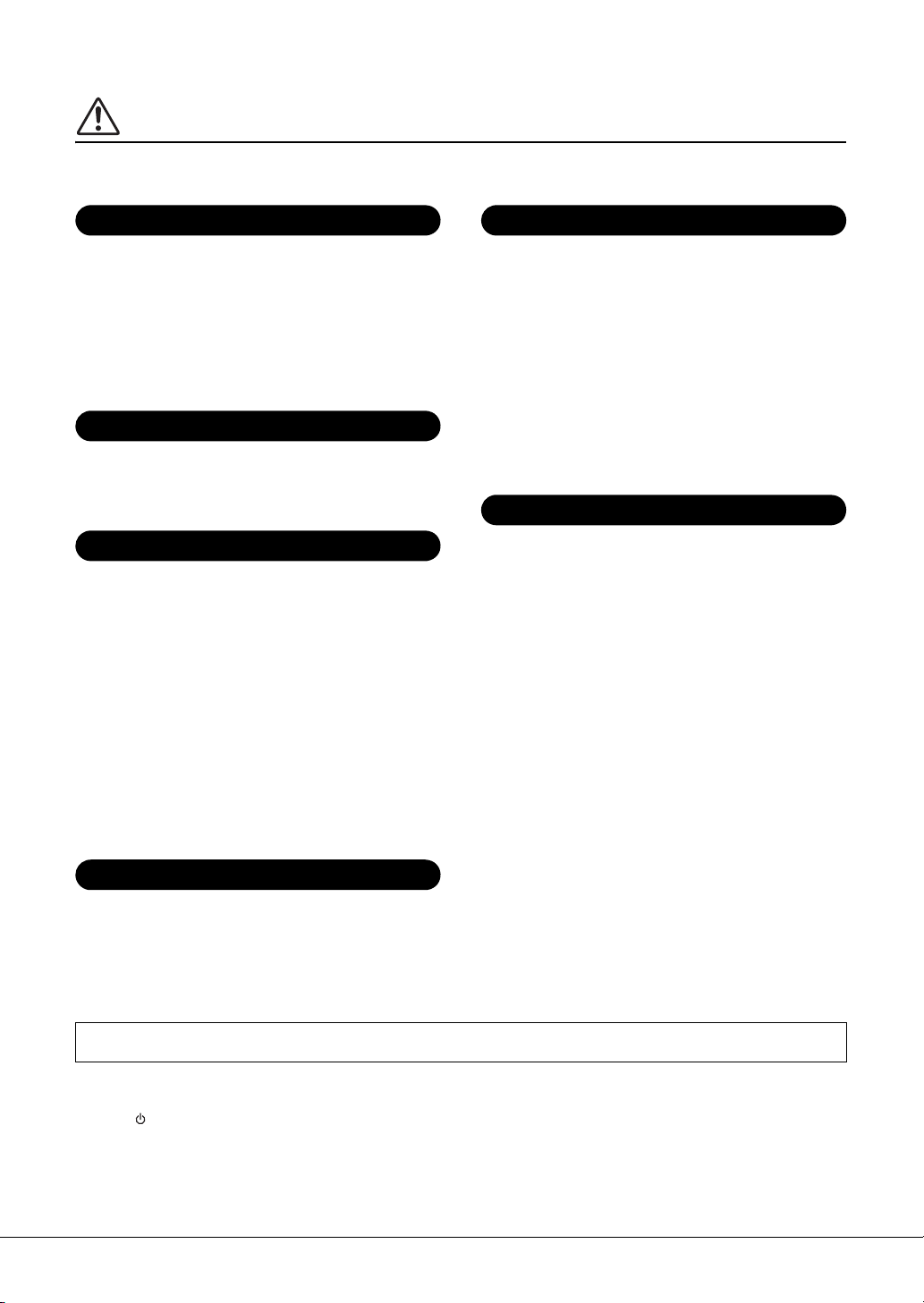
小心
电源 / 电源线
组装
安放位置
连接
小心操作
使用长凳 (如果提供的话)
为了避免您或周围他人可能发生的人身伤害、乐器或财产损失,请务必遵守下列基本注意事项。这些注意事
项包括但不限于下列情况:
• 不要用多路连接器把乐器连接到电源插座上。否
则会降低声音质量,或者可能使插座过热。
• 当从本乐器或电源插座中拔出电源线插头时,请
务必抓住插头而不是电源线。直接拽拉电源线可
能会导致损坏。
• 长时间不使用乐器时,或者在雷电风暴期间,从插
座上拔下电插头。
• 请认真阅读说明组装过程的附带文档。如未能按
正确的顺序组装乐器,可能会损坏乐器,甚至造成
伤害。
• 请勿将本乐器放在不稳定的地方,否则可能会导
致突然翻倒。
• 当运输或移动本乐器时,请务必由两个或两个以
上的人进行。独自一人搬动乐器可能损伤背部,导
致其它伤害,或者对乐器本身造成损坏。
• 搬动乐器之前,请务必拔出所有的连接电缆,以放
置损坏电缆或搬到他人造成人身伤害。
• 设置本产品时,请确认要使用的 AC 电源插座伸手
可及。如果发生问题或者故障,请立即断开电源开
关并从电源插座中拔下插头。即使关闭了电源开
关,仍有极少量的电流流向本产品。预计长时间不
使用本产品时,请务必将电源线从 AC 电源插座拔
出。
• 请勿在琴键盖或乐器的间隙中插入手指或手。另
外,当心不要让琴键盖夹住您的手指。
• 请勿在琴键盖、面板或键盘上的间隙内插入或掉
落纸张、金属或其他物体。否则可能会对您或他人
造成人身伤害、对设备或其它财物造成损坏,或造
成操作故障。
• 请勿将身体压在本乐器上或在其上放置重物,操
作按钮、开关或插口时要避免过分用力。
• 请勿长时间持续在很高或不舒服的音量水平使用
本乐器 / 设备或耳机,否则可能会造成永久性听力
损害。若发生任何听力损害或耳鸣,请去看医生。
• 请勿将琴凳放在不稳定的地方,否则可能会导致
突然翻倒。
• 使用长凳时切忌粗心大意,也不要站到上面去。使
用长凳作为工具、梯子或用于任何其他用途可能
导致意外事故或伤害。
• 每次长凳上只能坐一人,以防发生意外事故或伤
害。
• 如果长时间使用后长凳的螺丝松开了,请定期使
用附带的工具把螺丝拧紧。
• 请特别留心小孩,以防其从长凳上向后翻倒。由于
长凳不带靠背,使用时如果不当心可能会造成事
故或人身伤害。
• 将本乐器连接到其它电子设备之前,请关闭所有
设备的电源开关。在打开或关闭所有设备的电源
开关之前,请将所有音量都调到最小。
• 务必将所有元件的音量调到最小值,并且在演奏
乐器时逐渐提高音量,以达到理想的听觉感受。
对由于不正当使用或擅自改造本乐器所造成的损失、数据丢失或破坏, Yamaha 不负任何责任。
当不使用本乐器时,请务必关闭其电源。
即使当 [](待机 / 开机)开关处在待机状态 (电源指示灯熄灭)时,仍有极少量的电流流向本乐器。
当长时间不使用本乐器时,请务必从壁式 AC 插座上拔下电源线。
DMI-5 2/2
CVP-609/605
使用说明书
7
Page 8
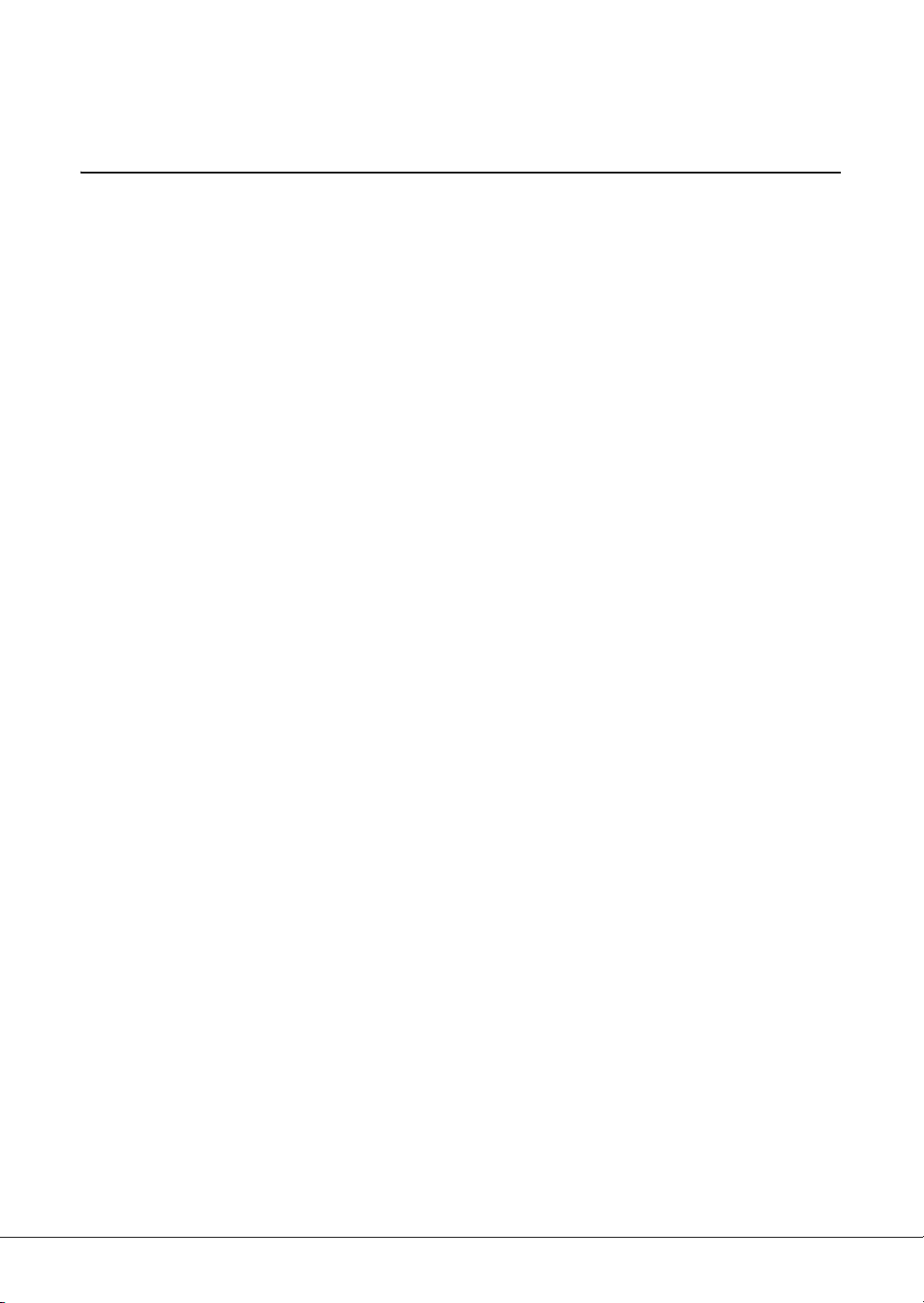
注意事项和信息
注意
为避免本产品、数据或其它部件可能受到损坏,请注意下列事项。
操作处理
• 请勿在电视机、收音机、立体声设备、手机或其它电子设备附近使用本设备。这可能会在设备本身以及靠
近设备的电视机或收音机中引起噪音。用iPhone/iPad上的应用程序与本乐器结合使用时, 我们建议将您的
iPhone/iPad上的 “Airplane Mode”(飞行)模式设置为 “ON” ,以避免通讯过程中产生噪音。
• 为了避免操作面板发生变形、损坏内部组件或不稳定操作,请勿将本设备放在有大量灰尘、震动、极端寒
冷或炎热 (如阳光直射、靠近加热器或烈日的汽车里)的环境中。 (已确认的操作温度范围:5° – 40°C,
或 41° – 104°F。 )
• 请勿在乐器上放乙烯或塑料或橡胶物体,否则可能使面板或键盘脱色。
• 用金属、瓷器或其他硬物碰撞乐器表面可能会使表面涂层破裂或剥落。使用时务请小心。
乐器/琴凳的维护保养
为了让您的Clavinova处于最佳状态,我们建议您定期按照下列方法进行保养。
• 清洁乐器或琴凳时,使用柔软的、干燥的或略微潮湿的布。请勿使用涂料稀释剂、溶剂、清洁液或浸了化
学物质的抹布。否则可能发生褪色或起皮的情况。
• 请用软布轻柔地擦除灰尘和脏物。擦拭时不要太用力,否则脏物的小颗粒会刮伤乐器的表面涂层。如要保
持设备表面的光亮,请用市售的钢琴上光蜡和软布擦拭本乐器。然后再用另外的干布上光。使用任何钢琴
上光蜡之前,确保认真阅读产品的正确使用介绍。
• 温度或湿度极度变化时,可能会发生凝结,乐器表面可能会有水出现。如果有水珠,木制部分可能会吸收
水份并被损坏。请务必立即用软布擦去水份。
• 钢琴的踏板在使用一定时间后会生锈。如果发生此类情况,请用钢琴踏板专用复合清洁剂进行清洁。使用
清洁剂之前,请阅读相关说明确保正确使用。
保存数据
•
关闭乐器电源时如果未保存,所修改的乐曲/伴奏/音色/多重长音和
功能
(第15页)
中。由于乐器中存储的数据有可能因为声部故障或不正确的操作而丢失,因此将数据保存到USB闪存会更
加安全。
• 为进一步避免数据因USB闪存损坏而丢失,我们建议您把重要数据保存到两个USB闪存中。
关闭时,该情况也会发生。将已修改的数据保存到本乐器 (用户存储器)或
MIDI
设置会丢失。当电源通过自动关机
USB闪存 (第29页)
CVP-609/605
8
使用说明书
Page 9
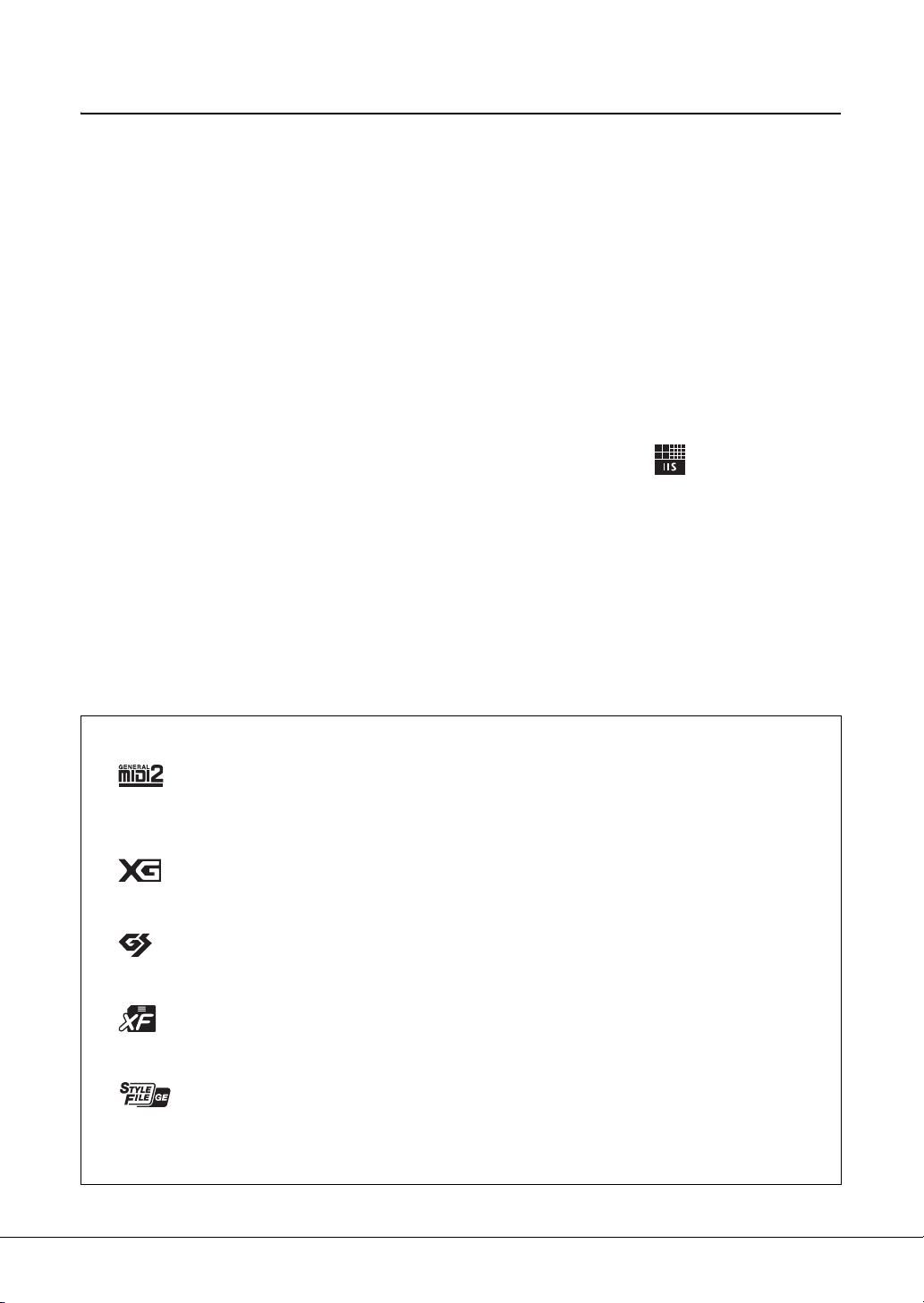
信息
关于版权
• 除个人使用外,严禁复制作为商品的音乐作品数据,包括但不限于MIDI数据和/或音乐数据。
• 本乐器集成并兼容了一些计算机程序和内容, Ya m a h a 拥有其版权,或是拥有他方授予使用其版权的许可
证。这些受版权保护的材料包括 (无任何限制)所有的计算机软件、伴奏文件、 MIDI文件、 WAV E 数据、
音乐乐谱及录音资料。非个人使用的情况下,未经授权使用此类程序及内容属于非法。如有侵犯版权的行
为,必将追究有关法律责任。严禁制作、传播或使用非法拷贝。
关于本乐器的功能/数据包
• Yamaha会时刻更新产品的固件,在功能和实用工具中的改进恕不另行通知。为了全面利用本乐器的优势,
我们建议您将您的乐器升级到最新版本。可以从以下网址下载最新版本的固件:
http://download.yamaha.com/
• 一些预设乐曲的长度和编曲已经被编辑过,可能与原始乐曲不大一样。
• 本设备能够使用多种类型/格式的音乐数据,使用设备时,它会事先按照最适当的格式优化音乐数据。因
此,本设备可能不会按照制作人或作曲者的本意准确播放。
• MPEG Layer-3 audio coding technology licensed from Fraunhofer IIS and Thomson.
• Supply of this product does not convey a license nor imply any right to distribute content created with this product in
revenue-generating broadcast systems (terrestrial, satellite, cable and/or other distribution channels), streaming
applications (via Internet, intranets and/or other networks), other content distribution systems (pay-audio or audioon-demand applications and the like) or on physical media (compact discs, digital versatile discs, semiconductor
chips, hard drives, memory cards and the like). An independent license for such use is required. For details, please
visit http://mp3licensing.com.
调音
• 与传统乐器不同,本乐器无需专业人员进行调音 (尽管可以通过调音与其它乐器合奏)。这是因为数字乐器
的音高总是能完美地保持准确。
本乐器的兼容格式
GM2
“GM (通用MIDI)”是最常用音色分配格式之一。“GM System Level 2”是一个标准规范,它增强了原
有“GM”,改善了乐曲数据的兼容性。它提供了更多的复音数和更多的音色选择,扩展了音色参数,
并集成了效果处理。
XG是对GM System Level 1格式的增强。 它是由YA M AH A 提出的。该格式提供了更多的音色和变化,更具
表现力的音色和效果控制,并保证对未来数据的兼容性。
GS格式是由Roland公司提出的。与Yamaha XG类似, GS规格是对GM规格的增强,提供了更多的音色和
鼓组音色及它们的变化,还有更具表现力的音色和效果控制。
Yamaha XF格式是对SMF (Standard MIDI File,标准MIDI文件)标准的增强,其功能更加丰富,并具有
开放式可扩展性,便于将来扩展。播放包含歌词数据的XF文件时,本乐器能显示歌词。
“SFF (Style File Format (伴奏文件格式))” 是 Yamaha原创的伴奏文件格式,它采用独特的转换机制,
能提供基于各种和弦类型的高品质自动伴奏。“SFF GE (Guitar Edition (吉他版)”是SFF的增强格式,
带有改进的吉他音轨音符转换。
XG
GS
XF
SFF GE (Guitar Edition软件)
CVP-609/605
使用说明书
9
Page 10
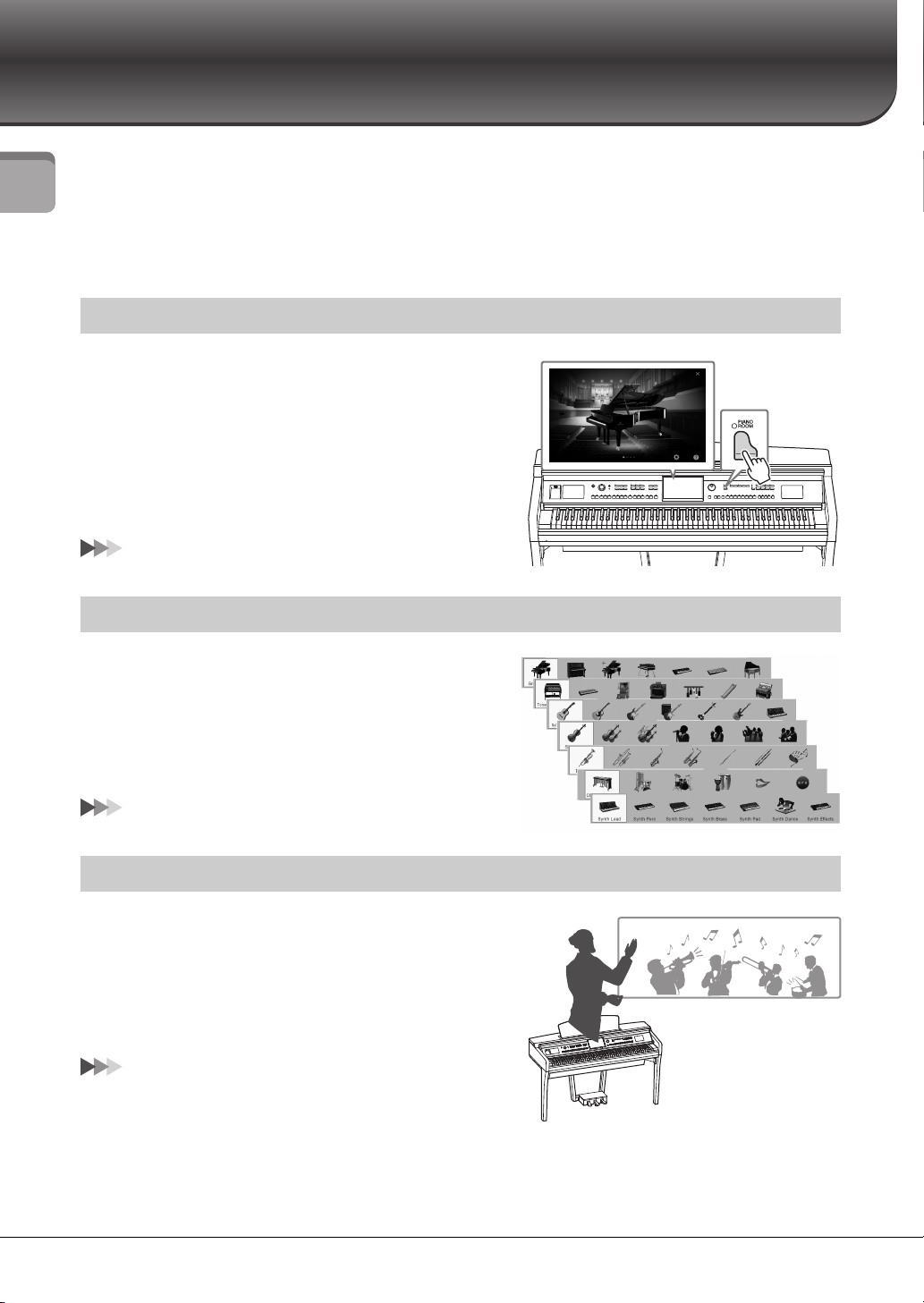
欢迎来到CVP的世界 — 以及全新的触 摸屏!
本 CVP全新型号配置了方便的触摸屏,可用来视觉化、直观地控制本乐器的全部功能。只需触摸大尺寸的屏
幕,就可以选择需要的项目,启用并控制多种功能或编辑参数值——为您提供了空前的易用性和操作速度!
欢迎来到
本乐器还具备很多高级的功能,能够加强音乐的可欣赏性,拓展您的创造力,并极大地发挥您的演奏潜力。
先来简要了解一下…
CVP
的世界
—
以及全新的触摸屏!
真实的原声钢琴感觉
我们在本乐器中加入了很多先进的技术 — 包括真实钢琴表现
力 (RGE)声音引擎和天然木质(NW)键盘(在CVP-609型号上),
还有渐进式力度琴槌3 (GH3)键盘(在CVP-605型号上) — 这一
切都有助于还原自然的触键响应和音乐会三角钢琴级别的真实
共鸣。另外,还有一种特殊的 “Piano Room”功能,它包含
了所有相关的钢琴演奏设置,并能通过单个按钮随意调出。这
种完整的钢琴 ‘环境’技术可用来选择您需要的钢琴类型以
及不同的空间声环境 — 它提供了全面的钢琴化体验,赋予您
演奏真实钢琴美妙感觉。
第40页
大量的乐器音色
当然, CVP提供了多种真实的钢琴音色,能为您的演奏带来极
大的愉悦。但它还具备大量真实可信的其它乐器音色,既有原
声乐器音色也有电声和电子音色。更有特殊的超清晰音色,能
真实地再现多种演奏技巧,还原艺术家演奏乐器时的声音特
性。这样就造就了超级细腻的表现力 — 如吉他上真实的手指
滑弦声,或萨克斯或其它木管乐器上富于表现力的气息噪音
等。
第42页
全配置的背景伴奏
即使是您自己单独演奏, CVP系列产品也能为您提供全编制乐
队般的背景伴奏!只需用左手演奏和弦就可以自动触发并控制
自动伴奏 (伴奏功能)。您还可以在演奏过程中联机改变编
曲、实时快速地选择不同的节奏变奏和停顿 — 其中包括前
奏、尾奏和插入等。如果您觉得从海量的伴奏中难于选择伴
奏,可以使用Style Recommender功能,它仅仅按照您的演奏节
奏,就能调出推荐伴奏的列表。
第48页
10
CVP-609/605
使用说明书
Page 11
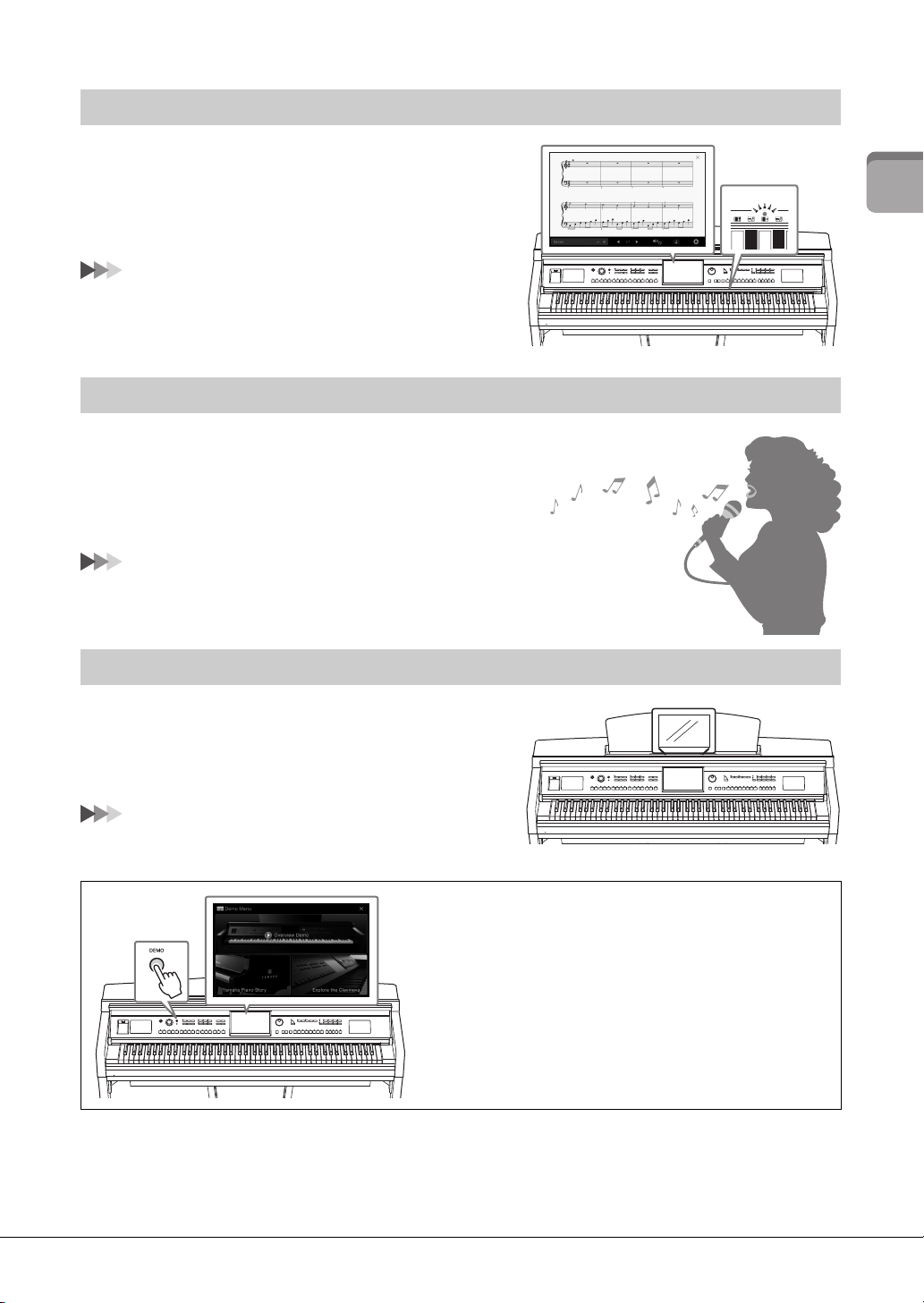
极具欣赏性的乐曲教程功能 — 提供了曲谱画面和指导灯。
教程功能是一种极具趣味的学习和掌握乐曲的工具,该功能
还可以在显示屏中显示乐谱。另外,键盘的每个琴键都带有
指导灯,可以通过发亮指示您应该弹奏哪些音符,这就使您
能顺利地练习旋律和乐句 — 即使您是初学者或不识谱的乐
手。
第63页
伴随乐曲播放或自己的演奏内容进行演唱
由于Clavinova可以连接话筒,同时乐曲歌词可以显示在屏幕
上,因此您可以跟随键盘的演奏内容或乐曲的播放进行人声
演唱。您还可以取消音频录音中的人声声部,这样就可以跟
随自己你喜爱的艺术家和乐队组合 (甚至代替他们!)的音
乐,享受演唱的乐趣。
第61、 71页
以及全新的触摸屏!
—
的世界
CVP
欢迎来到
在CVP上使用iPhone或iPad
将您的iPhone或iPad连接到Clavinova,同时使用应用程序,
就可以更方便地管理您的音乐文件并利用多种功能的优势 —
挖掘 Clavinova的潜力,甚至使它变成您智能化音乐生活的组
成部分。
第89页
想了解Clavinova的更多功能特点?可以按下
[DEMO]按钮开始播放示范曲。
在Demo菜单中,您可以播放特殊的示范曲,也可以通过触摸显示
屏,调出产品简明发展信息和Clavinova功能介绍。
CVP-609/605
使用说明书
11
Page 12
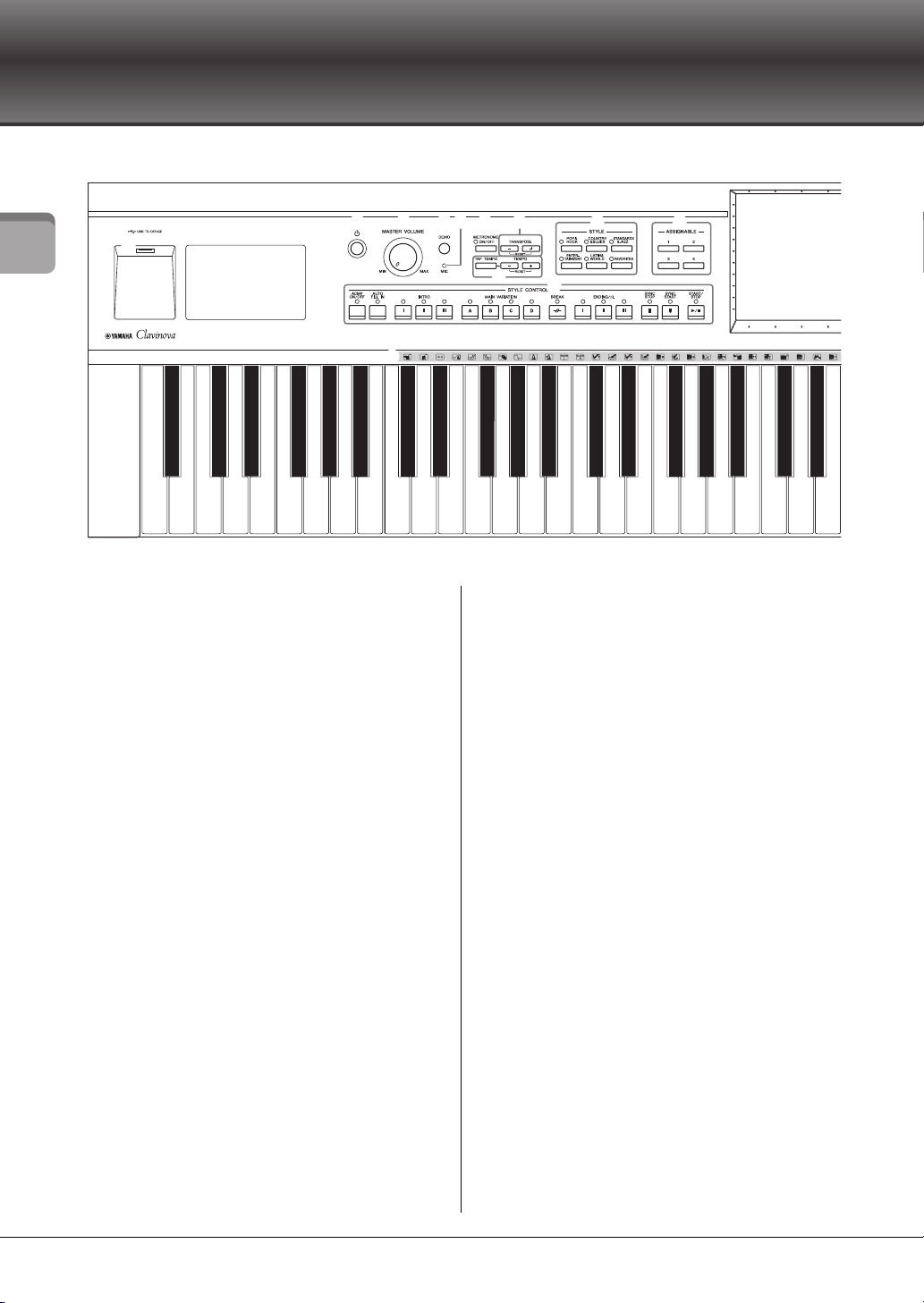
面板控制
A-1 B-1 C0 D0 E0 F0 G0 A0 B0 C1 D1 E1 F1 G1 A1 B1 C2 D2 E2 F2 G2 A2 B2 C3 D3 E3
1
2 3 4 5 6 7 9 ) @
!
A
8
面板控制
1 [USB TO DEVICE]端口..................... 第88页
用于连接USB闪存或 USB 无线 LAN 适配器。
2
[P] (待机/打开) 开关................... 第14页
用于打开电源或设置为待机状态。
3 [MASTER VOLUME] (总音量)控制器
............................................................. 第14页
用于调整总体音量。
4
[DEMO] (示范曲)按钮 ................ 第11页
用于调出示范曲画面。
5
[MIC] (话筒)指示灯 .....................第71页
用于查看话筒信号的输入电平。
[METRONOME ON/OFF]
6
(节拍器打开/关闭)按钮 ...................第36页
用于打开/关闭节拍器。
7
TRANSPOSE (移调) 按钮 ..............第38页
用于以半音为单位移调音高。
8
[TAP TEMPO]/TEMPO
[-]/[+]按钮..............................................第36
用于控制伴奏、
9 STYLE (伴奏)按钮.........................第48页
用于选择伴奏类别。
(击拍速度/速度)
MIDI
乐曲和节拍器播放的速度。
) ASSIGNABLE (可分配)按钮 .........第28页
用于将快捷键分配到常用的功能。
! STYLE CONTROL (伴奏控制)按钮
............................................................. 第50页
控制伴奏的播放。
@
LCD (触摸屏)................................ 第20页
只需触摸 “虚拟”按钮或在显示屏中滑动即可
选择或改变参数。
# 数据轮 ................................................. 第26页
用来选择项目或改变数值。
$
[HOME] (主页)按钮.................... 第26页
可以调出主画面或电源打开后的第一个画面。
% [PIANO ROOM] (钢琴房)按钮
............................................................. 第40页
想要像演奏钢琴一样简便地演奏本乐器,可以
利用该功能快速调出最佳钢琴设置。
^
SONG CONTROL (乐曲控制)按钮
............................................................. 第59页
用于控制乐曲的播放。
& VOICE buttons (音色)按钮 ........... 第42页
用于选择键盘声部或音色类别。
REGISTRATION MEMORY
*
页
(注册记忆)按钮 ............................... 第78页
用来注册和调出面板设置。
(
ONE TOUCH SETTING
............................................................. 第52页
用于调出伴奏的适当面板设置。
A
Drum Kit (鼓组)图标 ................... 第44页
表示当选定了 “Standard Kit 1”音色时,分配
到各个琴键的鼓组乐器音色。
(单触键设定)按钮
CVP-609/605
12
使用说明书
Page 13
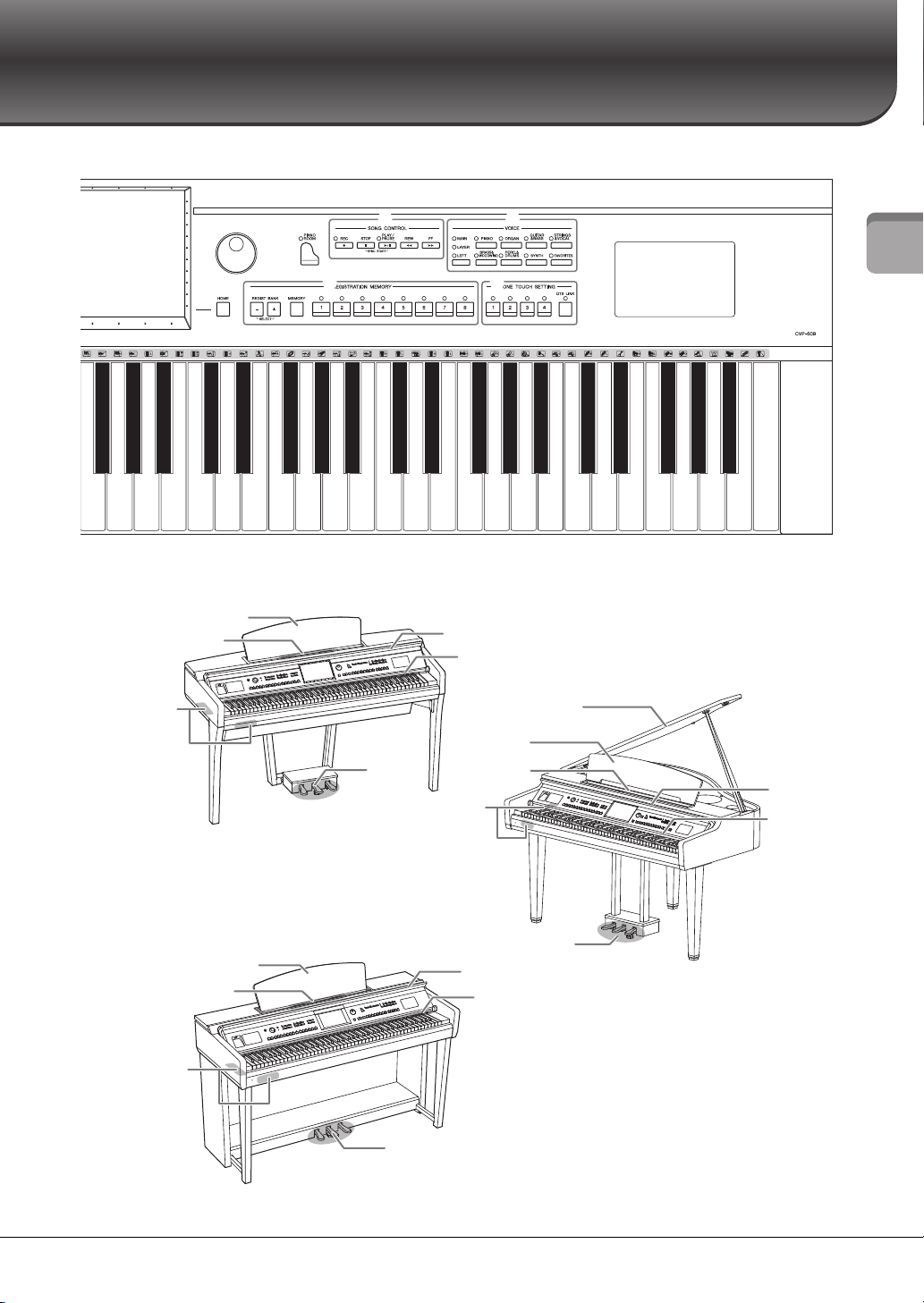
F3 G3 A3 B3 C4 D4 E4 F4 G4 A4 B4 C5 D5 E5 F5 G5 A5 B5 C6 D6 E6 F6 G6 A6 B6 C7
%#
$
^ &
* (
CVP-609
CVP-609
CVP-605
琴键盖(第14页)
指导灯(第63页)
输入/输出接口
(第84页)
乐谱夹(第17页)
谱架(第17页)
谱架(第17页)
乐谱夹(第17页)
输入/输出接口
(第84页)
琴键盖
(第14页)
指导灯
(第63页)
踏板
(第35页)
谱架(第17页)
乐谱夹(第17页)
输入/输出接口
(第84页)
琴键盖(第14页)
指导灯(第63页)
踏板(第35页)
踏板(第35页)
琴盖(第18页)
(三角钢琴型)
面板控制
CVP-609/605
使用说明书
13
Page 14
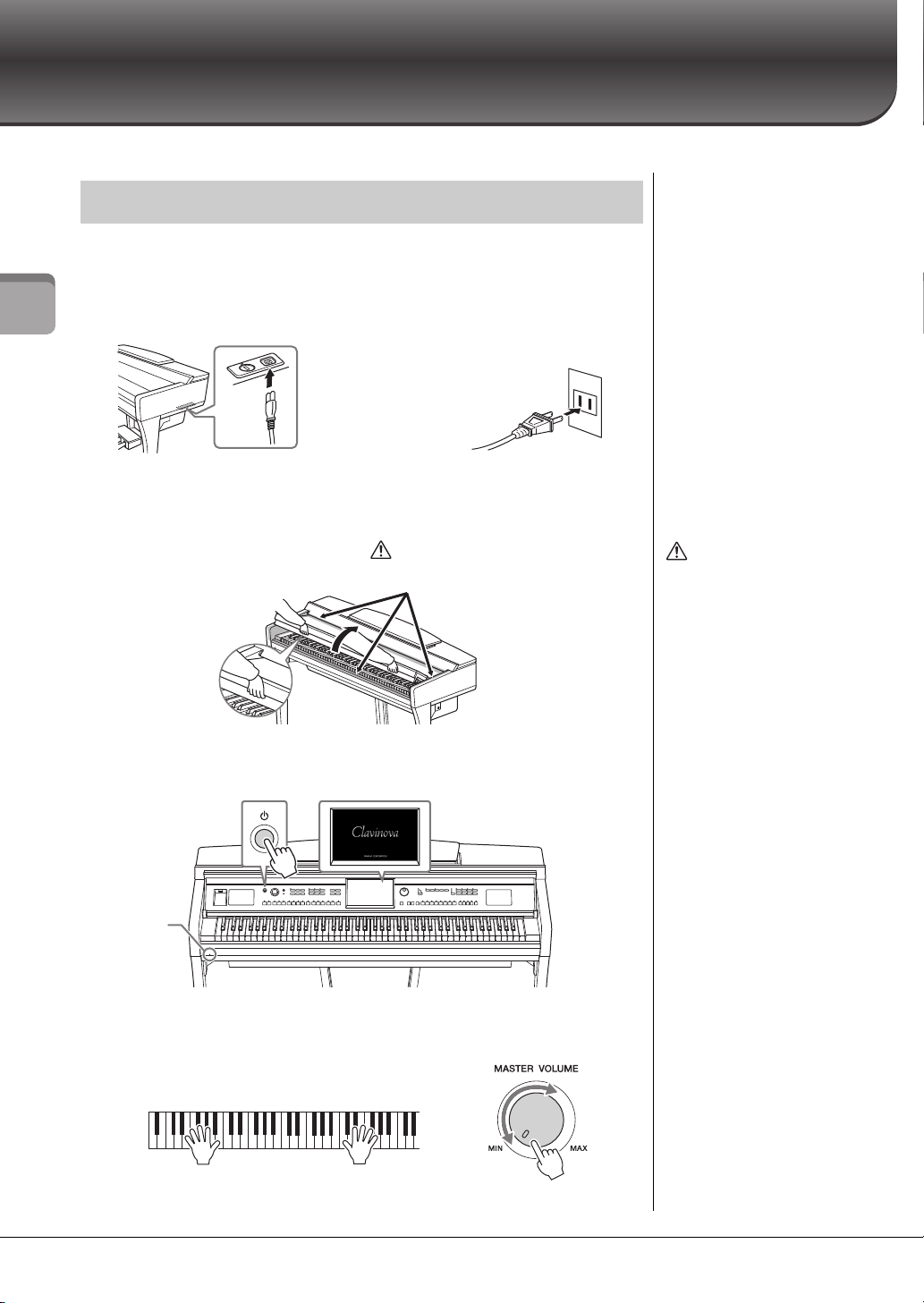
速成指南
1-1
1-2
各地区的插头和插座形状有所
不同。
小心
小心
打开琴键盖时,小心不要让手指被夹住。
电源指示灯
打开/关闭电源
1 连接电源线。
首先将电源线插头插入乐器上的AC连接器,然后将电源线的另一端插入墙
壁上的AC电源插座中。
速成指南
2 稍微提起琴键盖,向上并向后推,使其打开。
3 按下[P] (待机/打开)开关打开电源。
位于前面板中央的显示屏以及位于键盘左下侧的电源指示灯将亮起。
• 打开或关闭琴键盖时,请将其
握住。请在完全打开或关闭后
再放开盖子。请避免将手指
(您或者其他人特别是儿童的
手指)夹在琴键盖和主机之
间。
• 请勿将任何物体 (金属片或纸
张)放置于琴键盖上。放置在
琴键盖上的小物件在盖子打开
时可能会掉入钢琴内,可能极
难取出。一旦发生这种情况可
能会造成触电、短路、火灾或
其它严重损坏。
14
4 弹奏键盘。
演奏键盘时,使用[MASTER VOLUME]旋钮调整音量电平。
CVP-609/605
使用说明书
Page 15
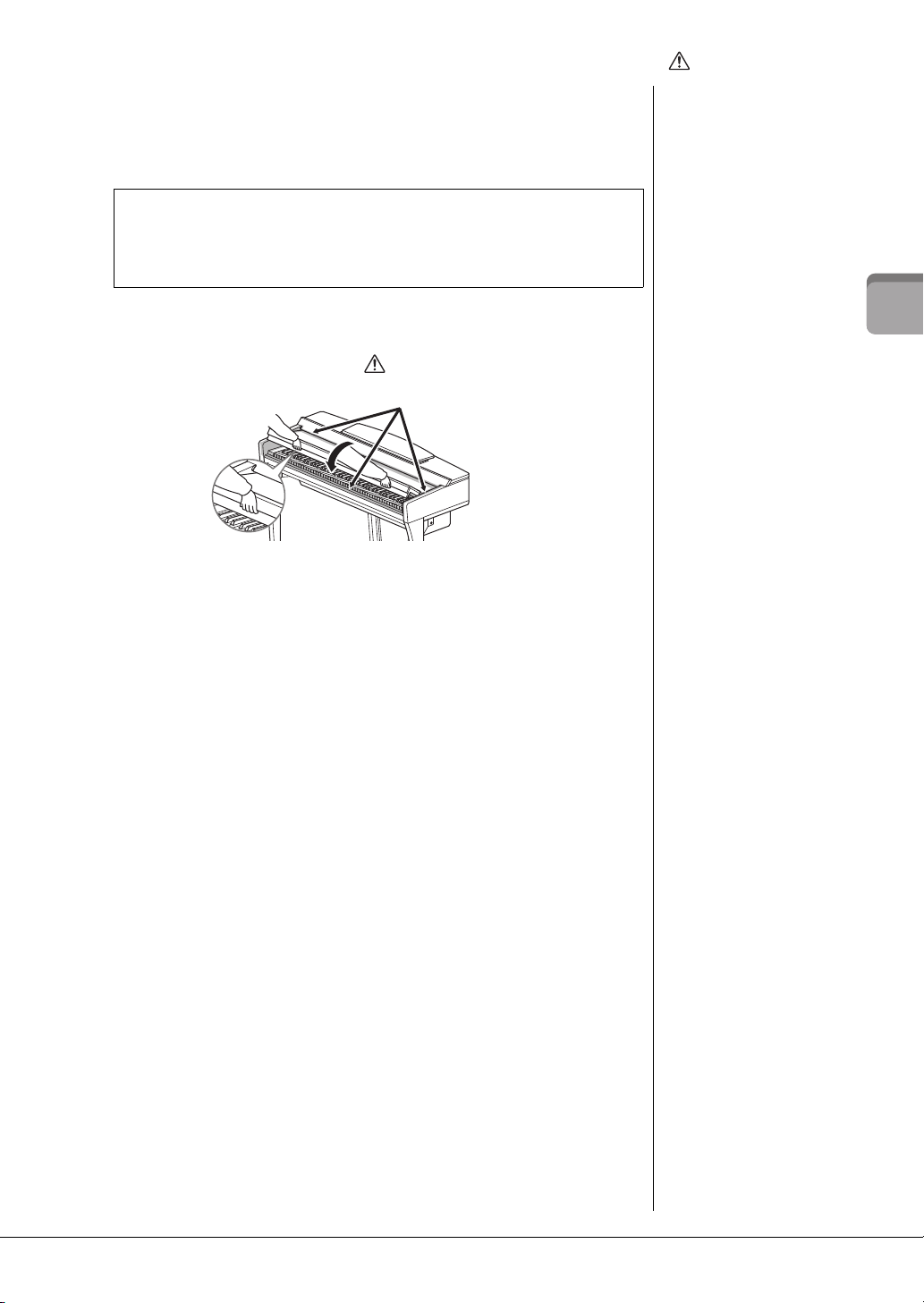
5 使用本乐器之后,按下 [P] (待机/打开) 开关关闭电源。
小心
即使电源开关已经关闭,也会
有最小量的电流通向本乐器。
当长期不使用乐器时,确保从
墙面AC电源插座上拔下电源
线。
注意
• 如果录音和编辑过程中强制
退出本乐器,数据可能丢失,
本乐器和外接设备也可能损
坏。
• 如果电源自动关闭,没有执
行保存操作的任何数据都会
丢失。关闭电源前,请确认
保存数据。
• 根据乐器的状态的不同,即
使指定的计时消耗时间已经
过去,电源也可能无法自动
关闭。不使用乐器时总是手
动关闭电源。
小心
合上琴键盖时,小心不要让手指被夹住。
显示屏及电源指示灯将关闭。
录音过程中、某些信息被编辑和显示时,即使按下[P]开关,电源也不会关
闭。在这种情况下如要强制关机,请按住 [
自动关机功能
为避免不必要的电力消耗,本设备提供了自动关机功能,设备处于不操作状态一
段时间后,能够自动关闭电源。 电源自动关闭前需要消耗的时间量默认约为30分
钟,但您可以按照下列说明改变设置(第16页)。
P]开关3秒钟以上。
6 用两只手将键盘盖轻轻放回原位。
速成指南
CVP-609/605
使用说明书
15
Page 16
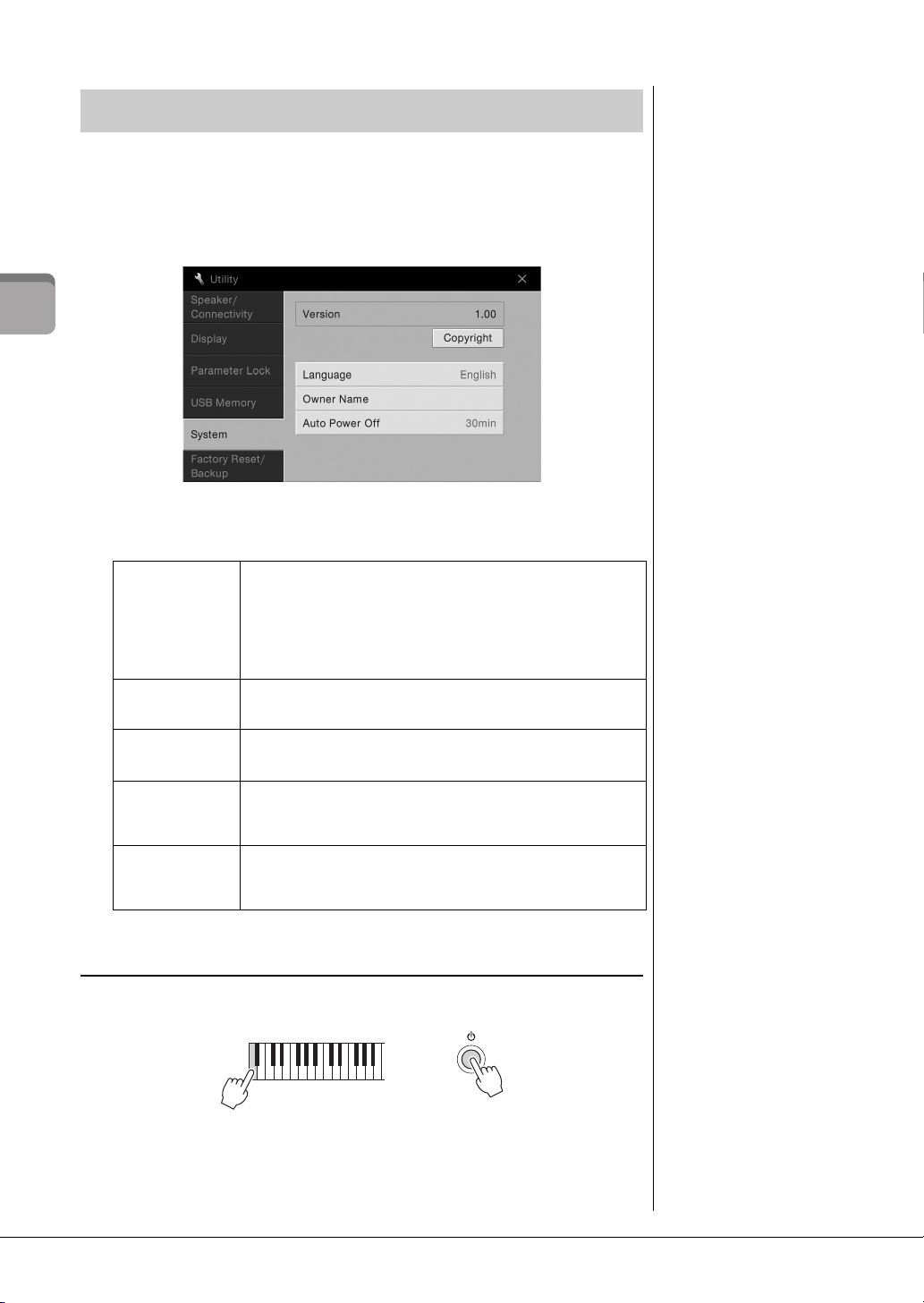
进行基本设置
注意
• 如果电源自动关闭,没有执
行保存操作的任何数据都会
丢失。关闭电源前,请确认
保存数据。
• 根据乐器的状态的不同,即
使指定的计时消耗时间已经
过去,电源也可能无法自动
关闭。不使用乐器时总是手
动关闭电源。
+
如有需要,可以执行诸如显示画面语言等基本设置。
1 调出操作画面。
首先,触摸电源打开时出现的主画面右下角的[Menu]。然后触摸[]移动到
页面2 (如有必要),并依次触摸 [Utility]和[System]。
速成指南
2 通过触摸画面进行必要的设置。
Ve rs i on
(版本)
Copyright
(版权)
Language
(语言)
Owner Name
(拥有者姓名)
Auto Power Off
(自动关机)
禁用自动关机功能 (简单方法)
按住键盘上的最低音琴键的同时,打开电源。这时会出现提示信息 “Auto
power off disabled” (禁用自动关机功能?),自动关机功能即被被禁用。
显示本乐器的固件版本。
Ya m a h a 会时刻更新产品的固件,在功能和实用工具中的改进
恕不另行通知。为了全面利用本乐器的优势,我们建议您将您
的乐器升级到最新版本。可以从以下网址下载最新版本的固
件。
http://download.yamaha.com/
触摸这里可以调出版权信息。
该项决定屏幕信息使用的语言。触摸该设置可以调出语言列
表,然后选择所需设置。
用来输入您的姓名,它会出现在打开的画面 (当电源打开时被
调出的)中。触摸该设置可以调出字符输入窗口,然后输入您
的姓名 (第33页)。
可用来查看自动关机功能(第15页)关闭本乐器之前的剩余时间
消耗量。触摸它可以调出设置列表,然后选择所需设置。要禁
用自动关机功能,可以选择这里的 “Disabled”。
16
CVP-609/605
使用说明书
Page 17
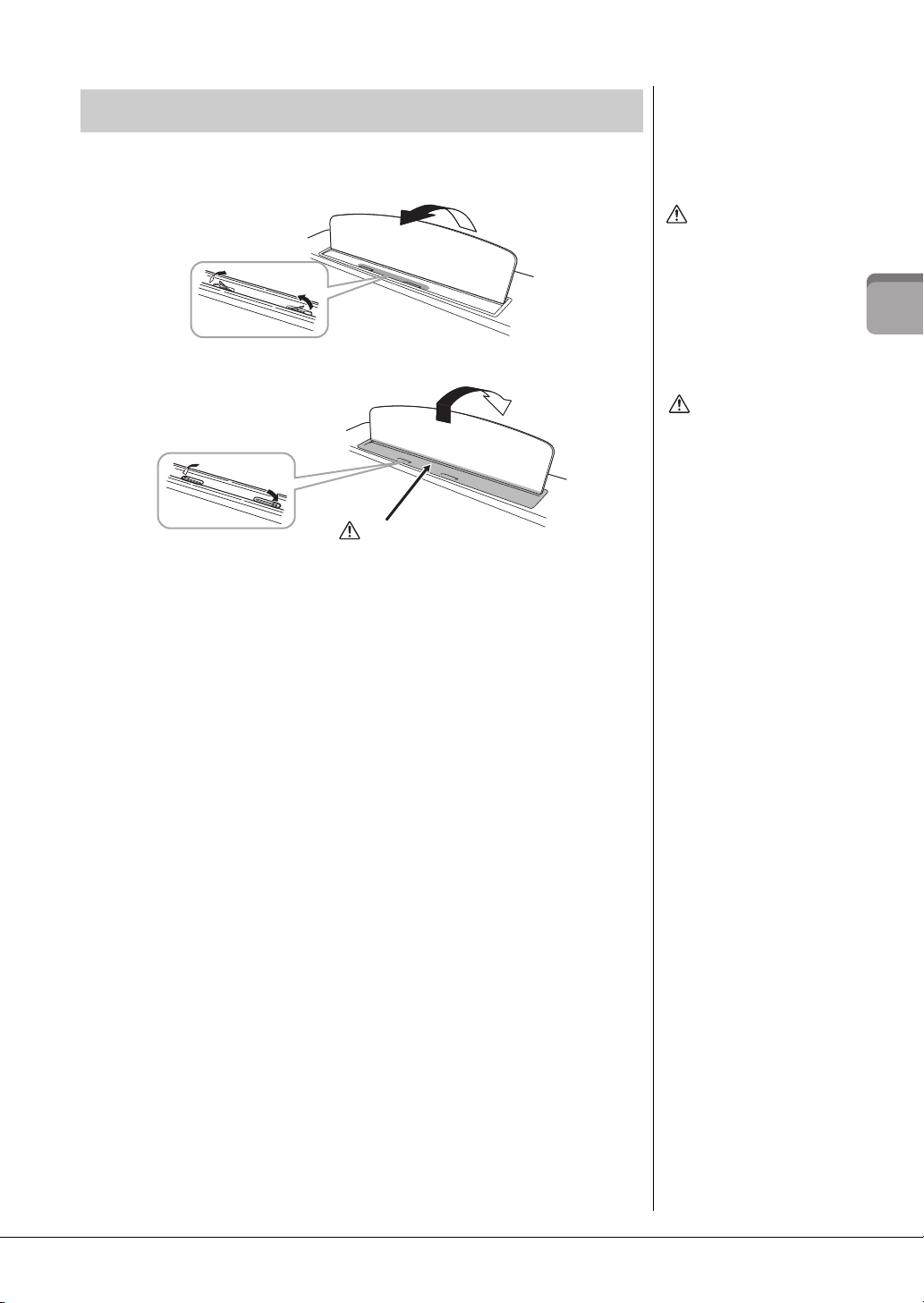
使用乐谱架
小心
乐谱夹
小心
小心不要挤压到手指。
合上乐谱夹
小心
放低谱架前,请合上乐谱夹。
否则,可能会将手指夹在乐谱
架和乐谱夹之间,夹伤手指。
将谱架朝自身方向,直到完全拉出。抬起谱架时,谱架会被固定在一定角度并
且无法调整。谱夹用于固定乐谱书页。
要放下谱架,请稍稍抬高谱架,然后缓慢向后移动。
抬起或放下谱架时,在谱架没有
完全抬起或放下之前请勿放开您
的手。
速成指南
CVP-609/605
使用说明书
17
Page 18
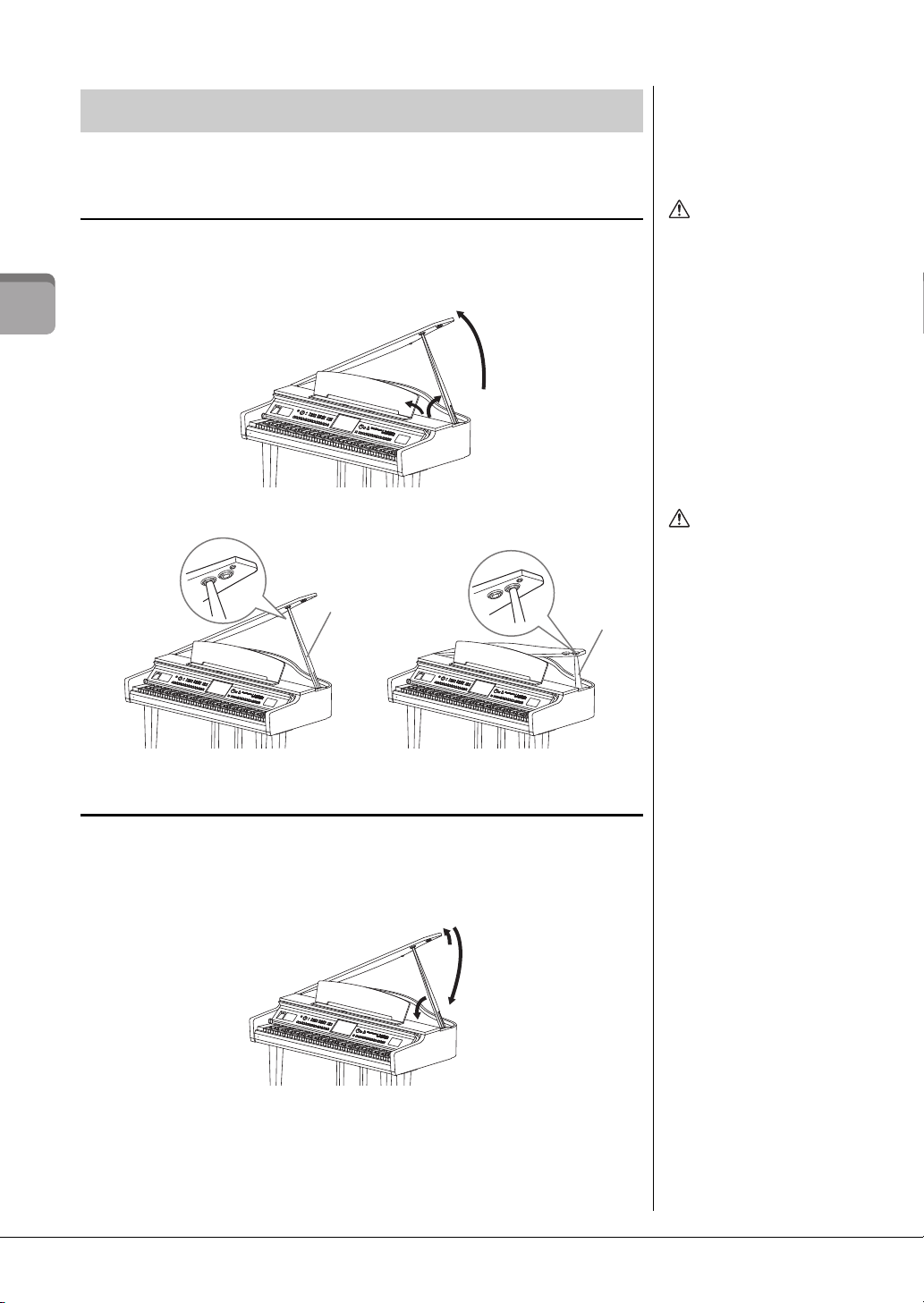
打开/关闭琴盖
小心
不要让儿童打开和关闭琴盖。
抬起和放下琴盖时,请避免压
伤手指 (您或者其它人,特别
是儿童的手指)。
小心
• 长的支撑杆不要使用外部凹
槽。
• 确保支撑杆的末端牢固安全
地陷入琴盖的凹槽。如果支
撑杆没有正确地嵌入凹槽,
琴盖可能掉落,造成人身伤
害。
• 琴盖抬起时,小心不要让自
己或他人碰到支撑杆。支撑
杆有可能因被碰落造成琴盖
摔落。
长杆
短杆
(CVP-609
三角钢琴型
)
盖子上有一长一短支撑。使用任意一个顶住盖子,使之达到需要的角度。
打开琴盖
1 抬高谱架。
2 抬起并支撑住琴盖的右侧 (从本乐器的键盘末端看)。
3
立起琴盖支撑杆并小心地放低琴盖, 让支撑杆的末端牢固地嵌入琴盖上的凹槽。
速成指南
3
1
2
对于更长的支撑杆,请使用内部凹槽,对于短的支撑杆,可以使用外部凹槽支持。
关闭琴盖
1 握住琴键盖撑条并小心地抬起琴键盖。
2 将琴键盖固定抬起,然后拿开支撑杆。
3 小心地放下琴键盖。
1
18
CVP-609/605
3
2
使用说明书
Page 19
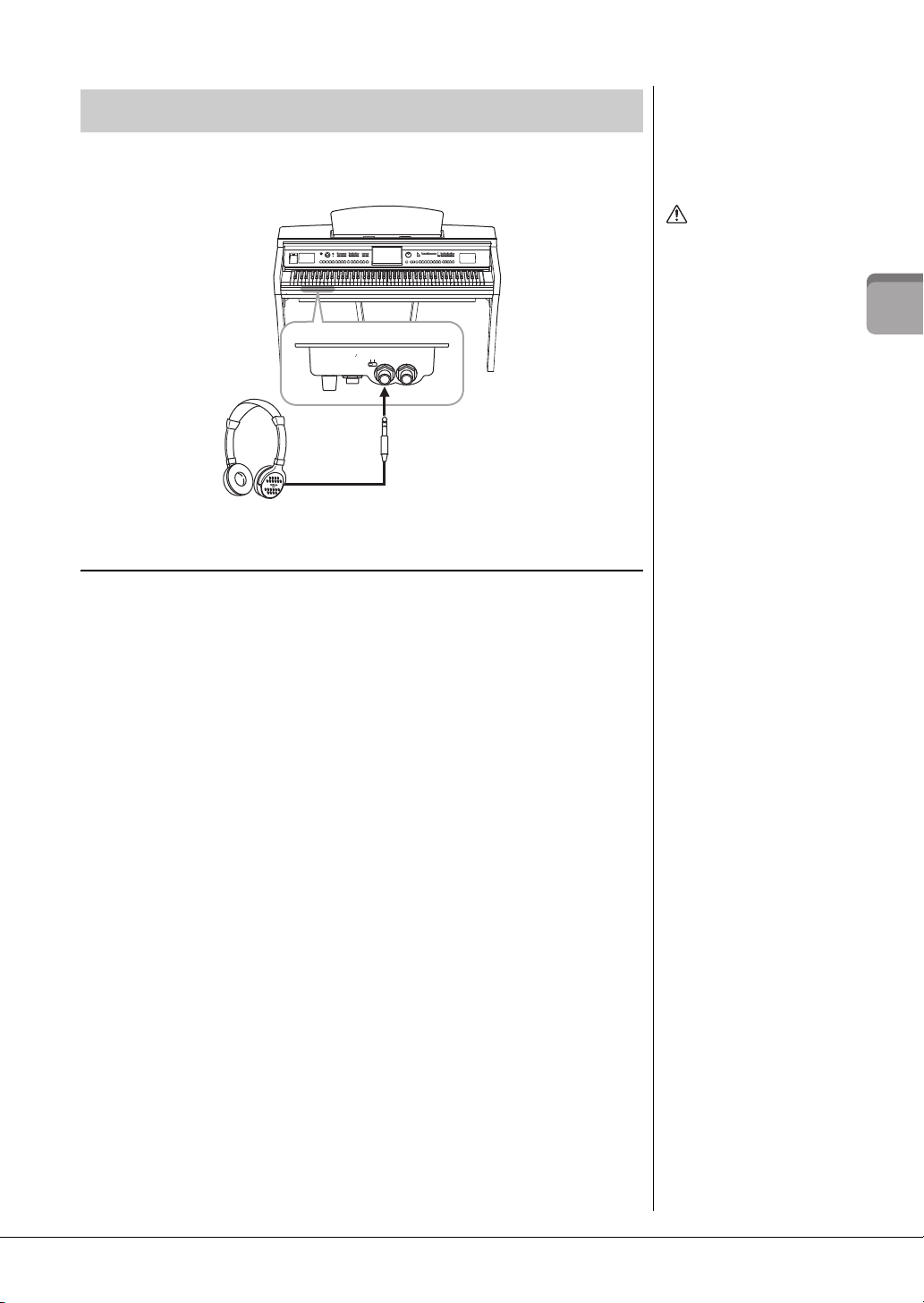
使用耳机
小心
标准立体声耳机插头
注意
请勿将耳机以外的物件挂到挂
架上。否则,本乐器或挂架可
能会损坏。
由于本乐器配备了2个 [PHONES]插口,因此您可以连接2副标准立体声耳机。如
果您只使用一对耳机,则可插入任意一个插孔内。
MIC.
INPUT
MIC. LINE PHONES
VOLUME
LINE IN
MIN MAX
使用耳机挂架
在本乐器的包装盒内附带有一个耳机挂架,使您可将耳机挂在乐器上。按照本
书结尾的介绍内容安装耳机挂架。
请勿在高音量状态下长时间使用
耳机,否则可能造成听力受损。
速成指南
CVP-609/605
使用说明书
19
Page 20
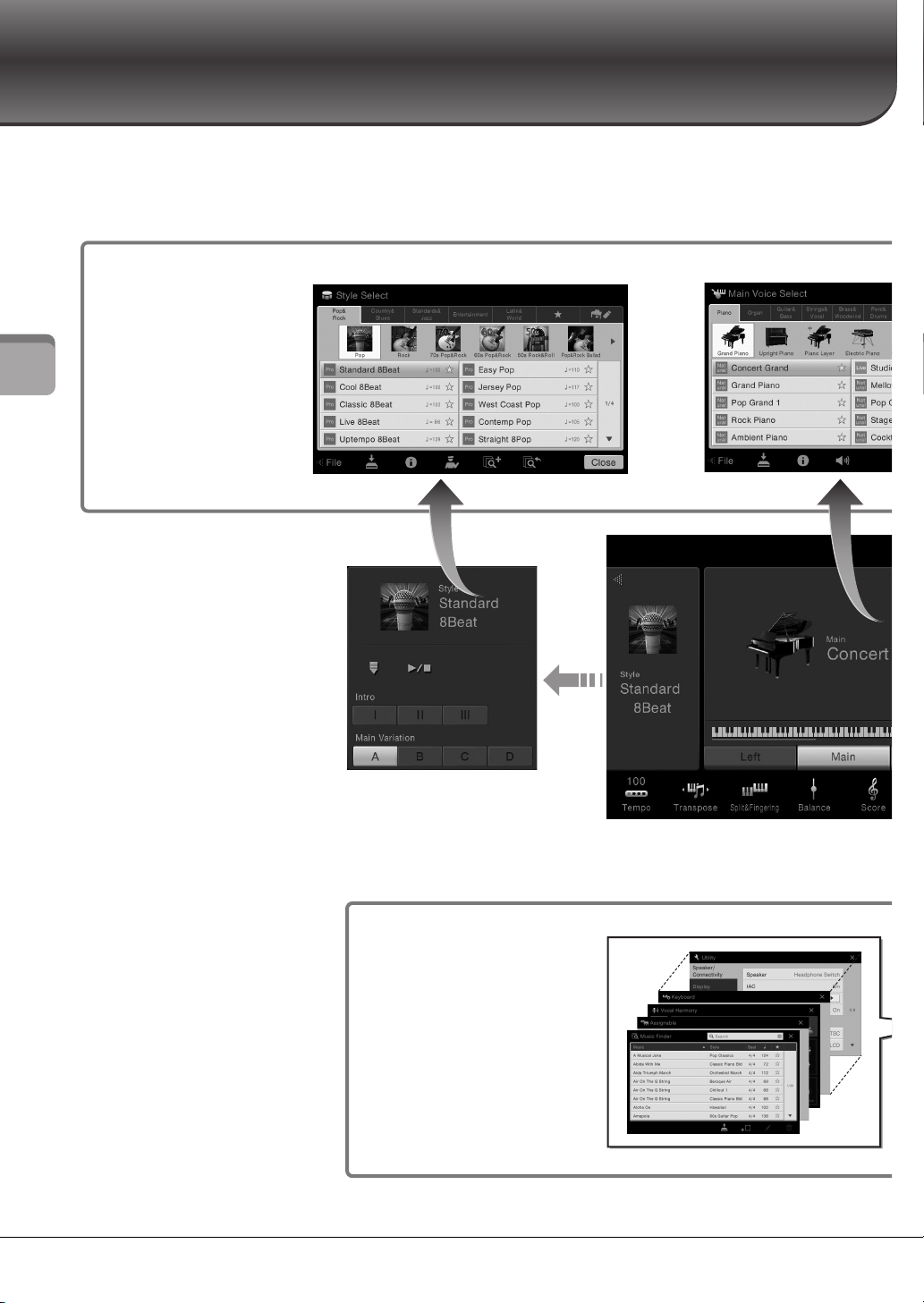
画面布局
文件选择画面
您可以在主画面中触摸伴
奏名称、音色名或乐曲名
称,调出所需画面的类
型。
主画面
这是本乐器最初始或主页级别的画面。
通过展开扩展伴奏区域,您
可以在画面中调出播放操作
相关的控制方式。
菜单画面
触摸每个图标可以调出多种功
能,如乐曲的乐谱、音量平衡
和其它详细设置。
伴奏选择画面 音色选择画面
打开本乐器就会调出主画面,您可以从中调出文件选择画面和菜单画面,从而方便地访问多种功能并进行多
种设置。 有关画面布局的详细说明,请参见第22页。
画面布局
20
CVP-609/605
使用说明书
Page 21
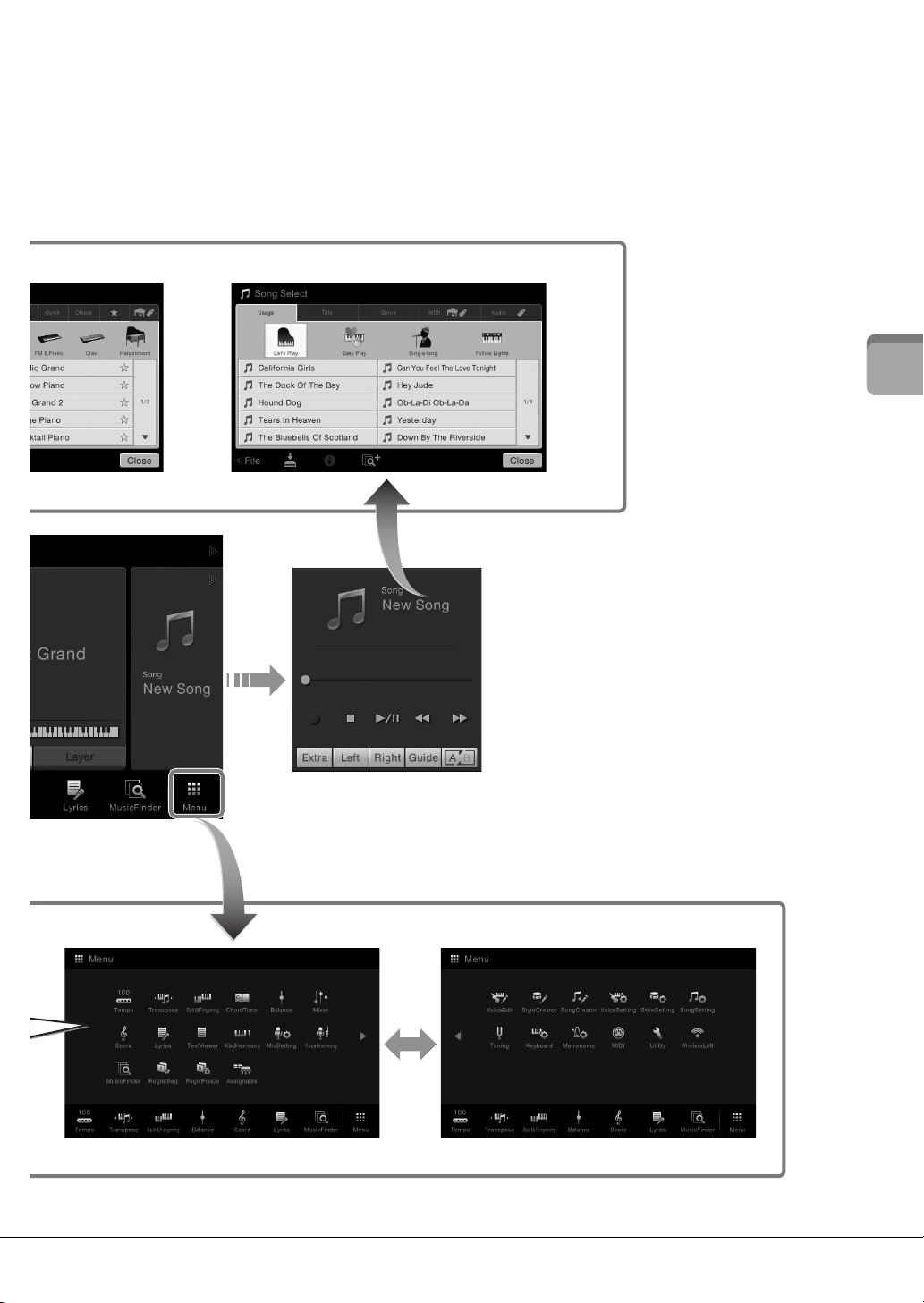
通过展开乐曲区域,您可以
在画面中调出播放操作相关
的控制方式。
乐曲选择画面
画面布局
CVP-609/605
使用说明书
21
Page 22
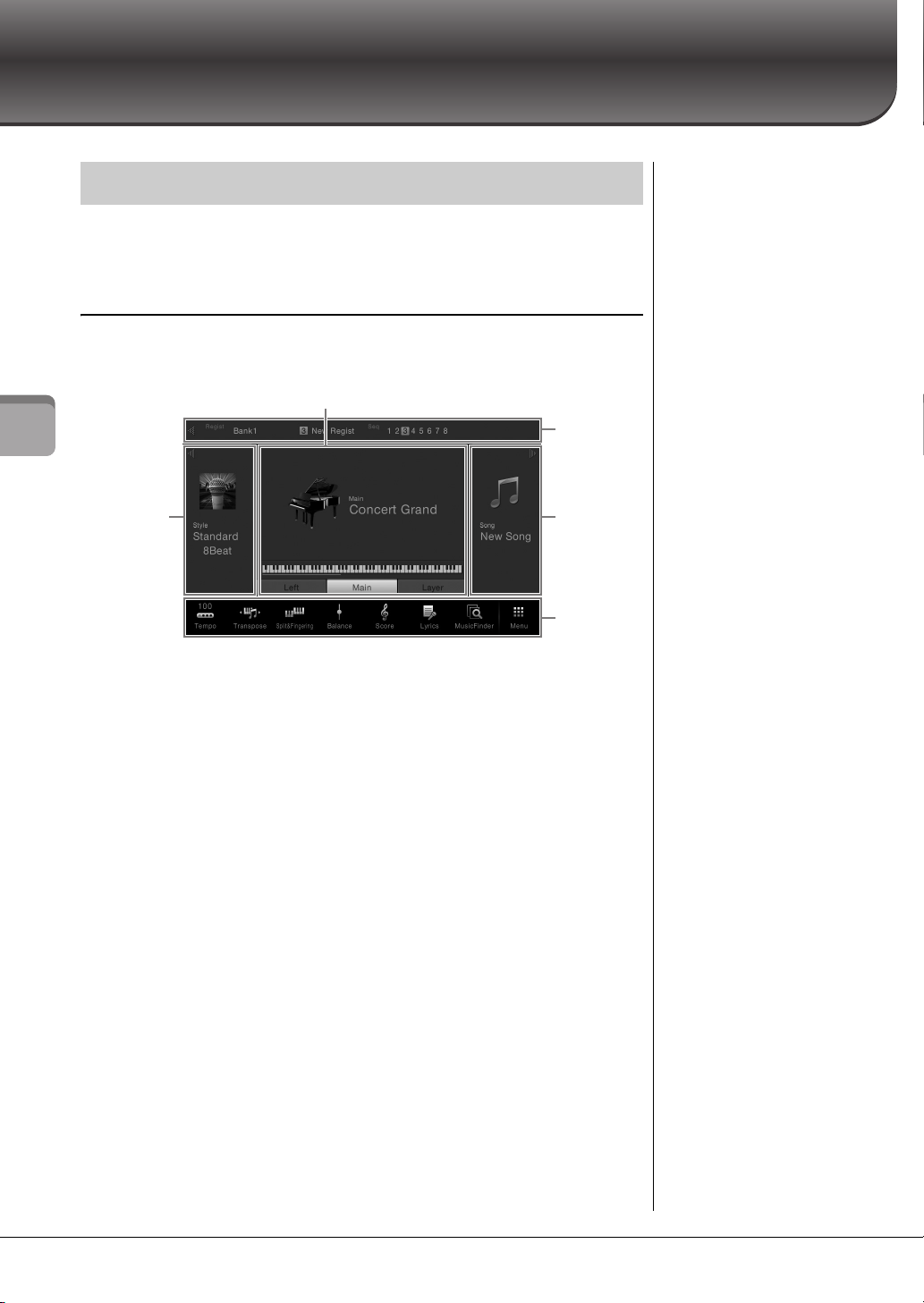
基本操作
1
2
4
5
3
注
在音色区域、伴奏区域或乐曲
区域,在右侧滑动可以展开伴
奏区域,而在左侧滑动可以展
开乐曲区域。
注
在注册区域的左侧或右侧滑动
也可以隐藏或显示该区域。
画面结构
本章介绍最常用的几个画面:Home (主页)、文件选择和菜单。电源打开后总
是出现主画面。文件选择画面和菜单画面可以从主画面中调出。
主画面
电源打开时会出现,当按下[HOME]按钮时也可以调出。该画面上会显示当前的
基本设置,如当前选择的音色和伴奏,使人一目了然。因此,当您演奏键盘时
应该让画面停留在主画面。
基本操作
音色区域
1
可以显示键盘每个声部 (主奏、左手声部和层叠)的当前音色以及这些声部
的打开/关闭状态(第42页)。触摸音色名可以调出音色选择画面。
2 伴奏区域
表示当前伴奏 (第48页)。触摸伴奏名称可以调出伴奏选择画面。触摸该区域
的左上角的[]标记可以展开该区域。如需将该区域重置为默认状态,可以
触摸位于音色区域右上角的[]。
乐曲区域
3
显示当前乐曲 (第57页)。触摸乐曲名称可以调出乐曲选择画面。触摸该区域
的右上角的[]标记可以展开该区域。如需将该区域重置为默认状态,可以
触摸位于音色区域左上角的[]。
注册区域
4
该项启用时可以显示当前注册记忆库名称、注册名称和注册音序 (第78页)。
按此区域可以调出注册库选择画面。您可以触摸该区域中的[]或[] 隐藏或
显示该区域。
菜单区域
5
该区域包含着可以一触调出多种功能的快捷方式图标。轻触快捷方式图标可
以调出各种功能的相应画面。触摸最右端的[菜单]图标可以调出菜单画面,
从该画面中您可以将需要的功能注册到该菜单区域 (第27页)。
22
CVP-609/605
使用说明书
Page 23
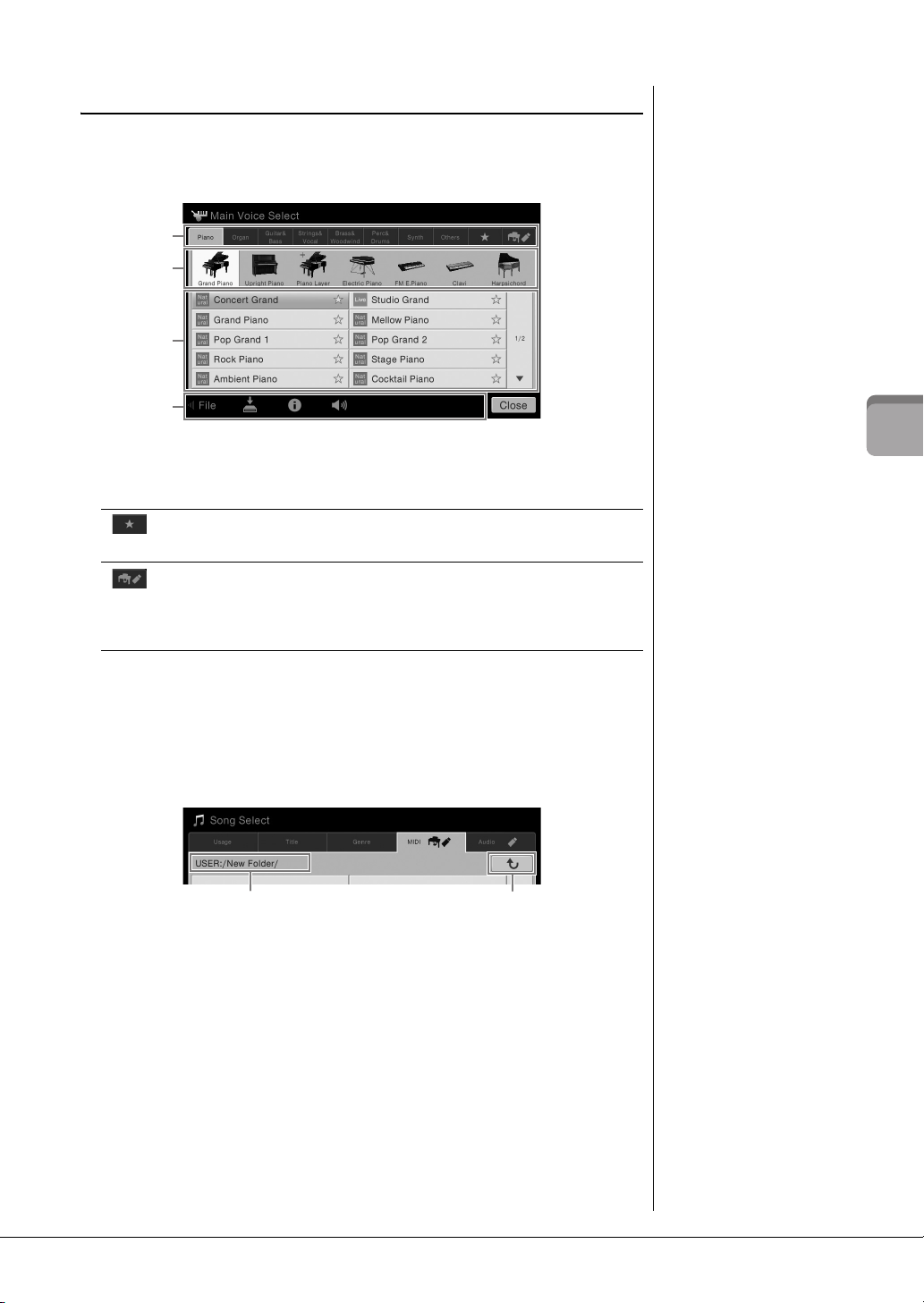
文件选择画面
路径
到上层文件夹
注
也可以在列表上垂直滑动,调
出另一个页面。
文件选择画面可用于选择音色、伴奏、乐曲和其它数据。您可以在主画面中触
摸音色、伴奏或乐曲的名称调出该画面,也可以按下某一个VOICE或STYLE等按
钮调出该画面。
1
2
3
4
1 类别
多种诸如音色和伴奏等数据会根据数据类型被分为几个类别 (标签)。除了
下列2种,所有标签由于都包含预置数据,因此都指 “预置”标签。
您已经注册为喜好的音色或伴奏的所出现的位置(第32页)。该
(喜好标签)
标签仅适用于音色和伴奏。
基本操作
(用户标签)
2
子类别/文件夹(路径)
保存有录制的或修改过的数据的位置。保存到本乐器内部的数
据会显示为 “USER”(用户存储器),而已连接的USB闪存中
的数据会显示为 “USB”。在本说明书中, 用户标签下的数据
称作 “用户数据”。
• 当选定一个预设标签时,子类别会根据数据类型出现在这里。例如,当您
在音色选择画面中触摸 “Piano”标签时,诸如三角钢琴和电钢琴等各种
钢琴类型会出现。
• 选定Favorite标签时,该功能不可用。
• 当选定用户标签时,当前路径或文件夹会按照文件夹的结构出现在这里。
可选数据(文件)
3
可选择的文件将出现。如果有2个或更多的页面可用时,您可以触摸[]或
[]调出另一个画面。
操作图标
4
可用通过文件选择画面操作的功能 (保存、拷贝、删除等)将会出现。这里
显示的图标会根据选定的文件选择画面的不同而有所差异。详细介绍请参考
29 - 33页,或参考各种文件选择画面的介绍内容。
CVP-609/605
使用说明书
23
Page 24
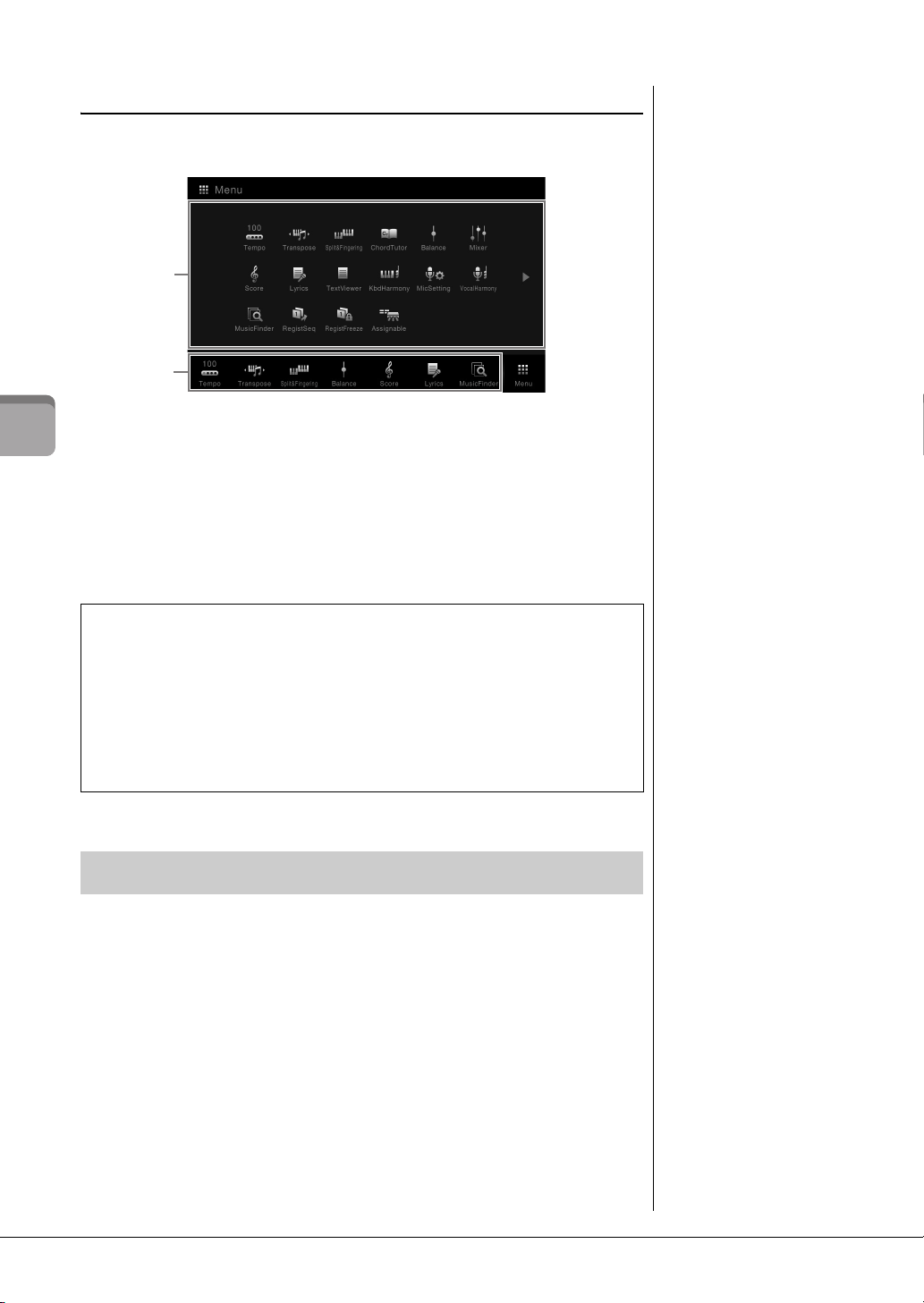
菜单画面
注
您还可以在主画面中,从底部
向上滑动调出菜单画面。在菜
单画面中向下滑动可以调出主
画面。
1
2
注
您还可以通过水平滑动更改页
面。
使用各种功能的最初始画面和可以通过触摸主画面右下角的[菜单]图标进行调出
的最初始画面。
功能
1
基本操作
可以通过图标让各种方便的功能进行显示。触摸各个图标可以调出相应的功
能。该列表包含2个可以通过按下[]或[]进行选定的页面。
各种功能的信息请参看 “菜单画面功能列表” (第91页) 或官方网站上的参考
手册。
快捷键
2
将这里的常用功能注册为快捷键,就可以从主画面中快速调出它们。详细说
明请参考第27页。
菜单画面的说明惯例
本说明书中,说明内容会采用方便的简写形式,箭头表示正确的顺序。
实例:[Menu]→ [Utility]→ [System] → [Language]
以上示例介绍了一种四个步骤的操作:
1) 在菜单画面中触摸 [Utility]。
2) 触摸 [System]。
3) 触摸 [Language]。
关闭当前画面
如要关闭当前画面,可以触摸画面 (或窗口)右上角的[×],或触摸画面 (或
窗口)右下角的[Close]。当出现提示信息 (信息或确认对话框),可以触摸诸
如“Ye s ”或 “No”等适当的项目关闭信息。
如需快速返回主画面,可以按下[HOME]按钮。
24
CVP-609/605
使用说明书
Page 25
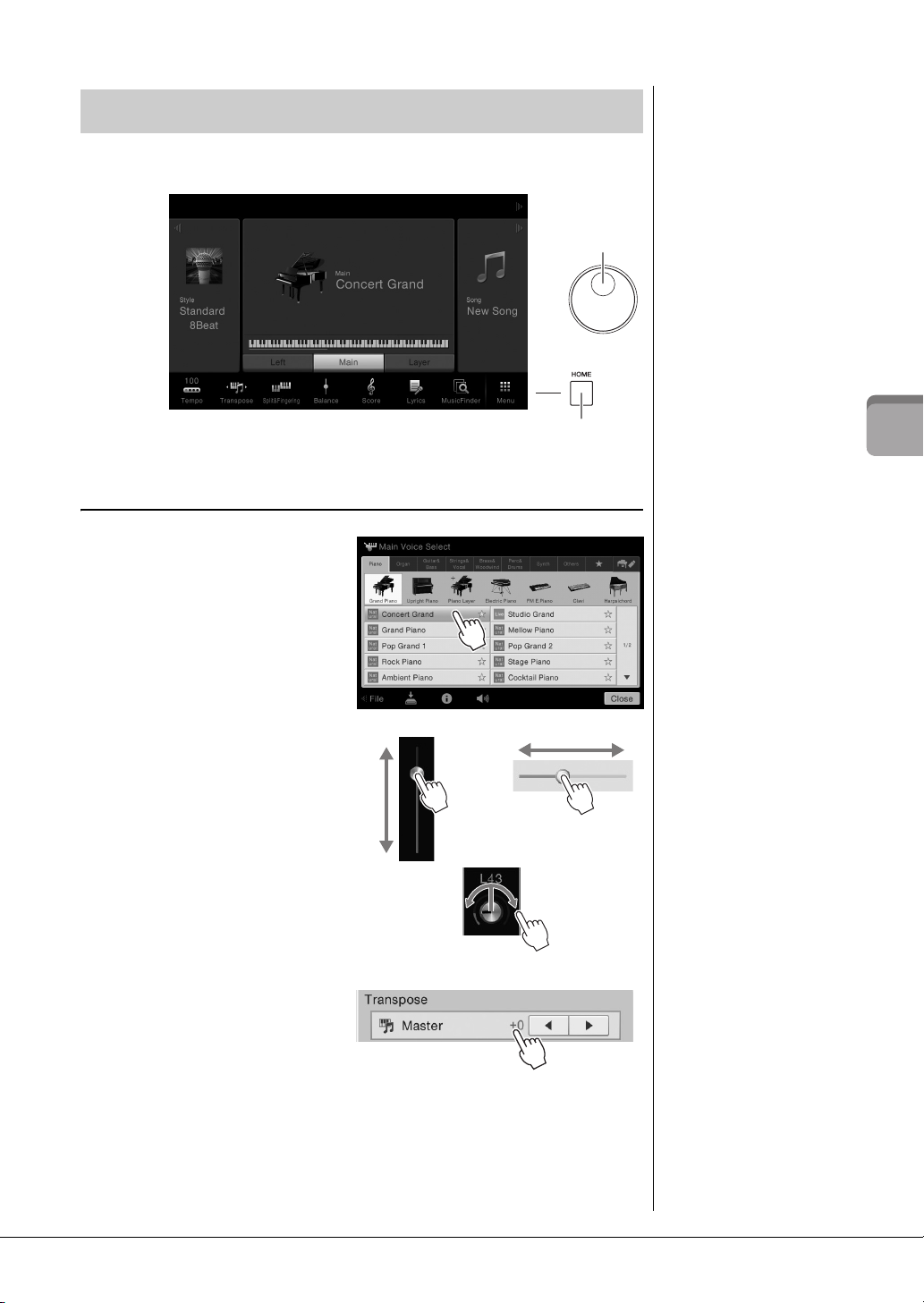
基于画面的控制操作
数据轮
[HOME]按钮
画面
注意
不要使用锋利或硬的物体操作
触摸屏。否则可能会将显示屏
损坏。
注
请牢记,在显示屏上不能同时
触摸2个或多个点。
注
您可以通过 [Menu]
[Utility] [Display] Touch
Panel [Sound]操作,开/关系统
声音。
本乐器的屏幕是一种特殊的触摸屏,只需在显示屏上触摸对应设置既可选择或
改变需要的参数。
使用显示屏 (触摸屏)
触摸
要选定一个项目,可以在显示屏中轻
触相应的显示标识。
基本操作
滑动
按下画面滑杆,然后垂直或水平地滑
动您的手指可以改变参数的数值。
转动
触摸并按住画面中的旋钮,围绕旋钮
转动您的手指,也可以改变参数的数
值。
触摸并按住
本部分内容指触摸显示屏中的项目并
将它按住一段时间。
用[]/[]设置数值时,在显示屏中
触摸并按住滑杆或旋钮的数值,可以
重置为默认值。
CVP-609/605
使用说明书
25
Page 26
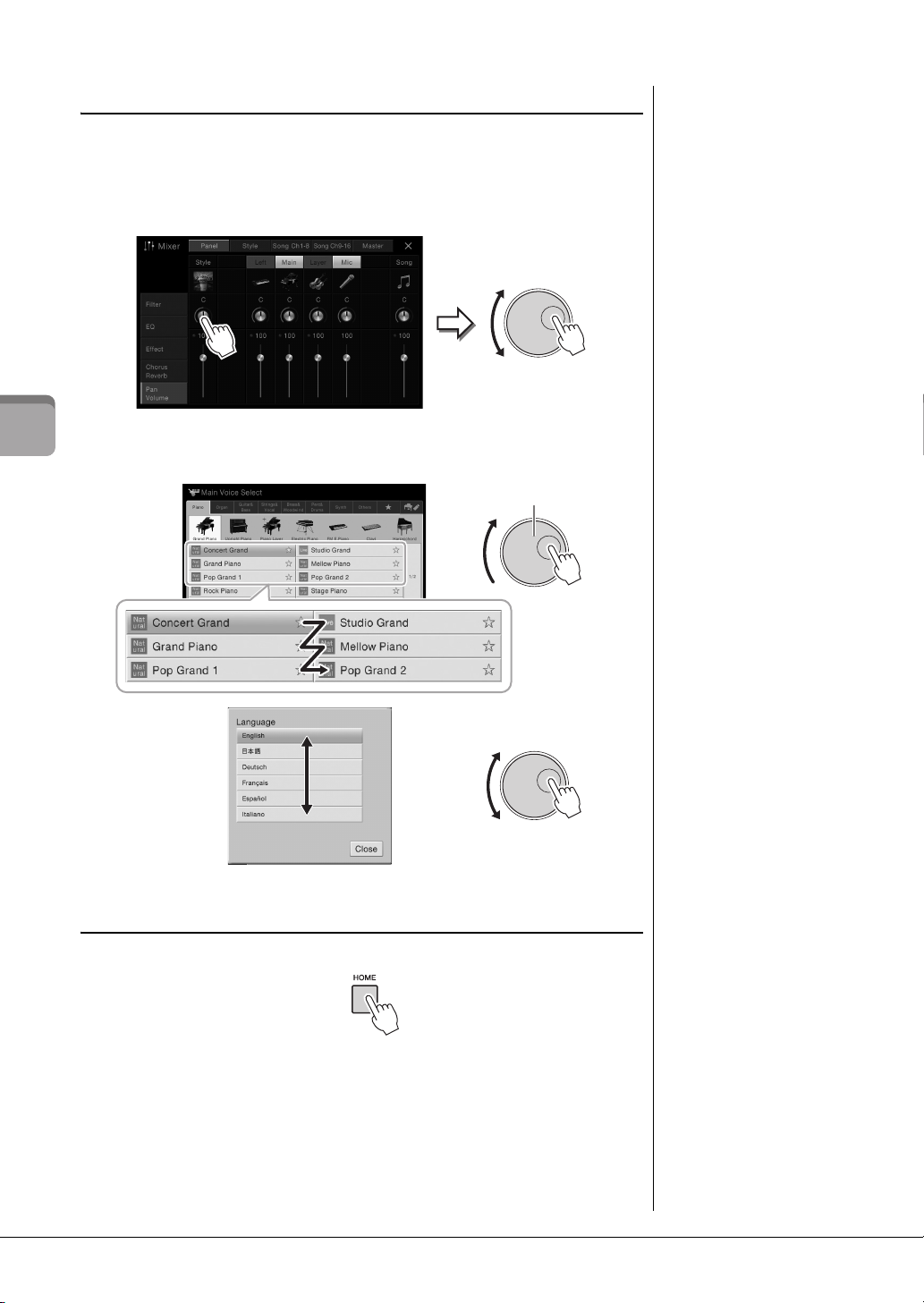
转动数据轮
数据轮
根据画面的不同,您可以按照以下2种方式使用数据轮。
调整参数值
选定需要的参数后,用数据轮调节参数。在画面中触摸调节比较困难或希望微
调控制器时,该功能非常实用。
从列表中选择一个项目
基本操作
在文件选择画面 (第23页) 和用于设置参数的列表窗口中,用数据轮选择一个项目。
按下[HOME]按钮
无论何时按下
CVP-609/605
26
[HOME]
使用说明书
按钮,都可以快速返回到主画面 (电源打开时出现的画面)。
Page 27
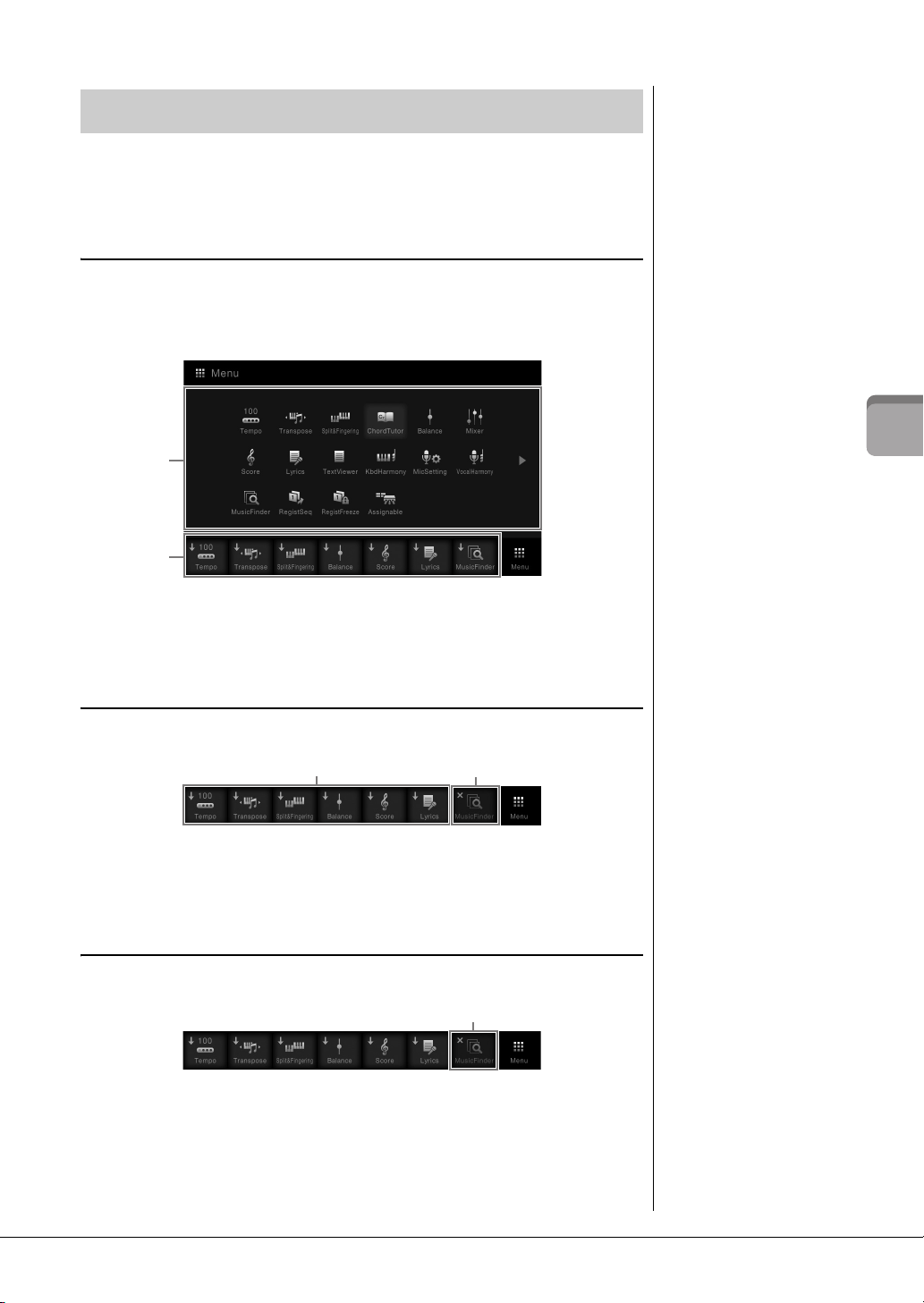
从主画面中调出您需要的功能
注
如要取消该操作,进入步骤2之
前可以触摸画面中的任意空白
位置。
注
如要取消该操作,进入步骤2之
前可以触摸画面中的任意空白
位置。
1
注
如要取消该操作,进入步骤2之
前可以触摸画面中的任意空白
位置。
从显示在菜单画面中的所有功能中,您可以挑选一个常用的功能并将其注册到一
个快捷方式。已注册的快捷方式会出现在主画面底部的菜单区域
从主画面中快速调出需要的功能。
(第22页),供您
在主画面中创建一个快捷方式
尽管默认情况下会有7个快捷方式,您还是可以根据需要自定义这些快捷方式。
1 触摸并按住所需功能的图标直到快捷方式区域 (画面底部)的颜色
改变。
1
2
2 在画面底部的7个位置中,触摸您要替换的位置。
步骤1中选定的功能将被注册,替换在此选定的功能。
基本操作
移动快捷方式
1 触摸并按住需要的图标,直到颜色改变。
12
2 从7个位置中,触摸需要的目标图标。
步骤1和步骤2中触摸的图标将被切换。
删除快捷方式
1 触摸并按住需要的图标,直到颜色改变。
2 再次触摸相同的图标,将其从快捷方式中删除。
CVP-609/605
使用说明书
27
Page 28
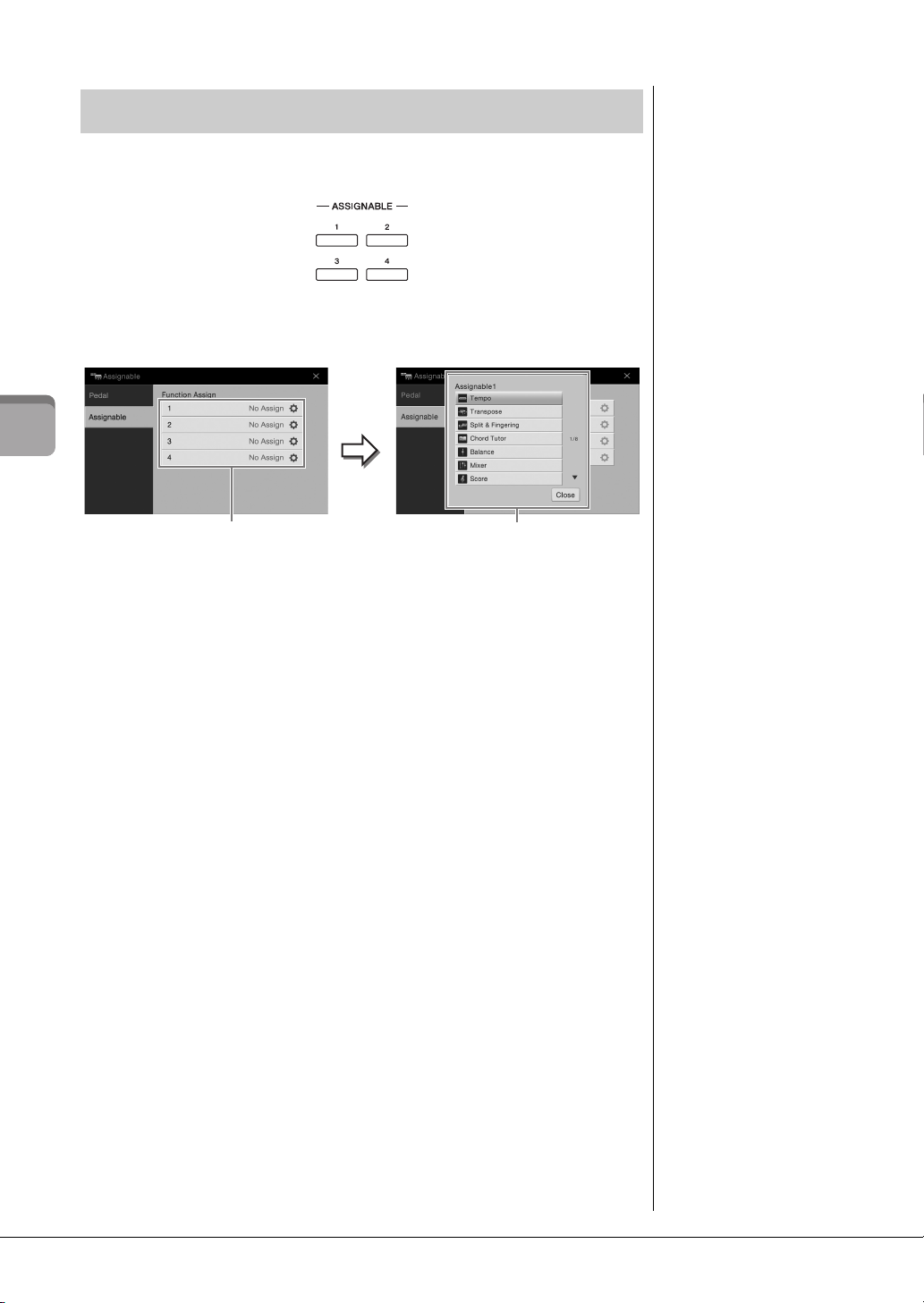
使用 ASSIGNABLE (可分配)按钮
注
可以被分配到这些按钮的功能
的详情,请参看官网上的参考
手册。
您可以将频繁使用的一些功能分配到画面左侧的这4个按钮。菜单画面中列出的
功能也可以被分配为快捷方式。
1 通过[Menu] → [Assignable] → [Assignable]调出操作画面。
基本操作
2
3
2 触摸所需的按钮的号码,调出列表。
3 从功能和快捷键 (等同于菜单画面中的功能)中选择需要的项目。
28
CVP-609/605
使用说明书
Page 29
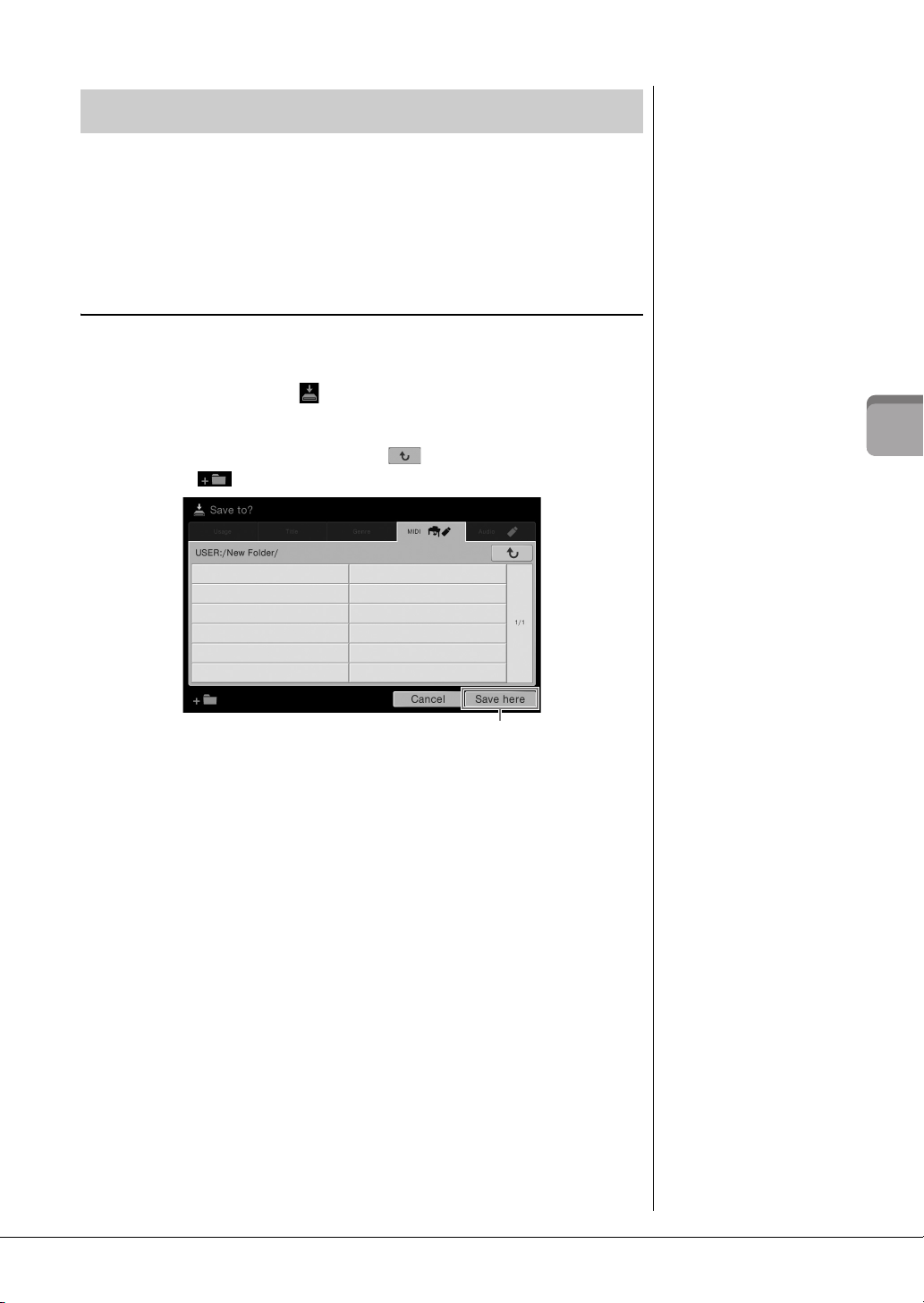
文件管理
注
使用USB闪存前,请务必阅读
第88页上的 “连接USB设
备”。
3
注
如要取消该操作,触摸
[Cancel]。
您所创建的诸如录制的乐曲和修改的音色等数据,能够以文件的形式保存到本
乐器 (称为用户存储器)和USB闪存。如果已经保存了很多的文件,想要快速
查找到一个需要的文件可能比较困难。要想轻松操作,可以通过在文件夹中排
列文件、重命名文件、删除不需要的文件等方式来管理文件。 这些操作都是在
文件选择画面中进行的。
保存文件
您可以将你的原始数据 (如已录制的乐曲和已编辑的音色) 以文件的形式存储到
本乐器或USB 闪存。
1 在相关的页面中,触摸 (保存)可以调出选择保存目标的画面。
2 选择您想要保存文件的位置。
如需显示高一层级的文件夹,可以触摸 。
还可以触摸 (新建文件夹)创建新文件夹。
基本操作
3 触摸[Save here]调出字符输入窗口。
4 输入文件名 (第33页)。
即使跳过了此步骤,也可以在保存后随时重命名文件(第30页)。
5 在字符输入窗口中触摸[OK],实际保存文件。
被保存的文件将自动以字母排序保存在适当的位置。
CVP-609/605
使用说明书
29
Page 30
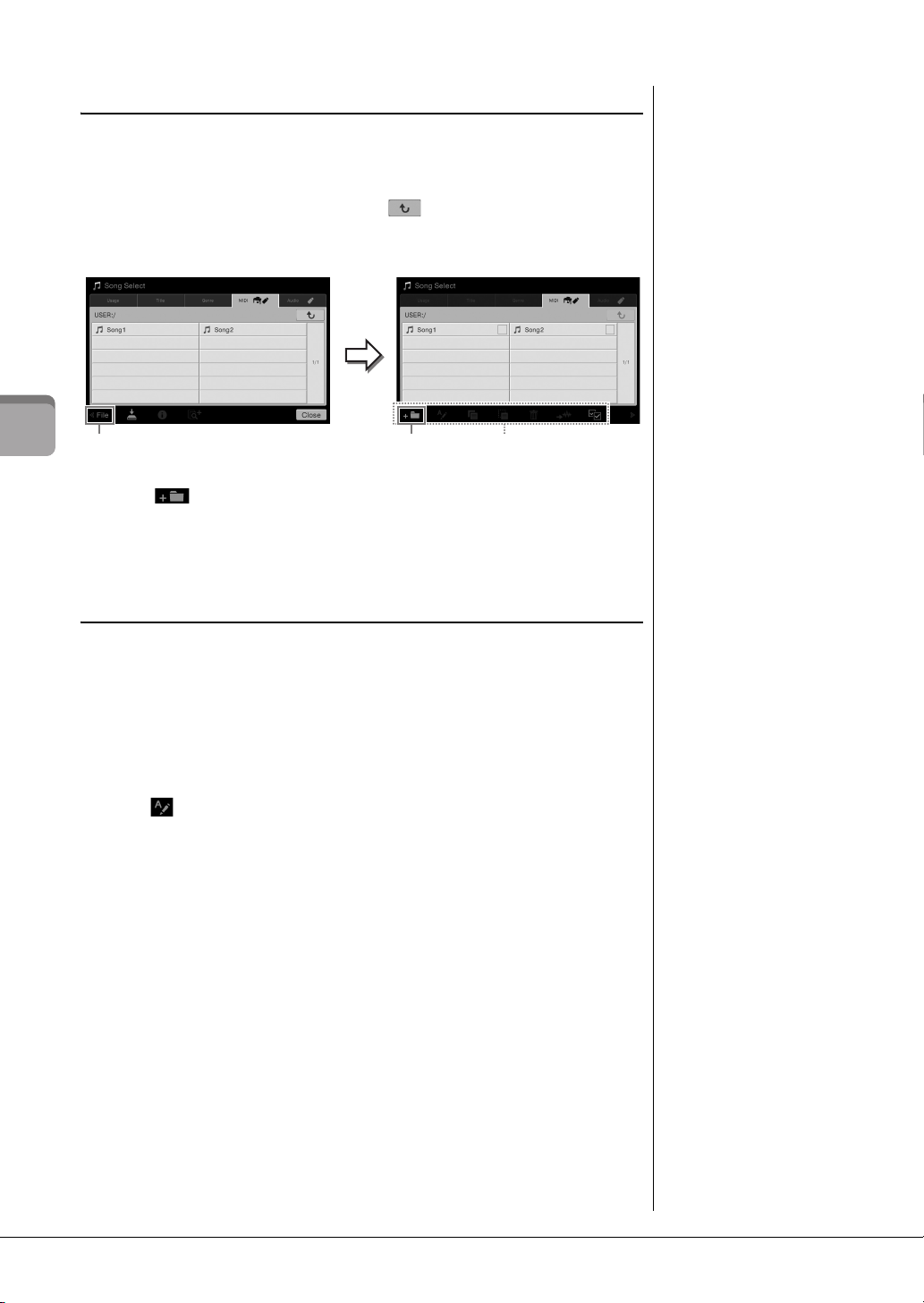
建立新文件夹
注
• 在用户存储器中,不能创建
超过三个文件夹层级。可存
储的文件/文件夹最大总数依
文件大小和文件/文件夹名称
长度而不同。
• 文件夹中可存储文件/文件夹
的最大数目是500。
注
• 如要取消文件操作,可以触
摸右角的[
],隐藏文件管
理图标。
• 在画面底部水平滑动可以隐
藏或显示文件管理图标。
2 3
文件管理图标
注
不能重命名预置标签中的文件。
注
• 如要取消文件操作,可以触
摸右角的[
],隐藏文件管
理图标。
• 在画面底部水平滑动可以隐
藏或显示文件管理图标。
注
一次只能重命名一个文件夹。
可以按自己的需要排列、创建、命名文件夹,以便查找和选择您的原始数据。
1 在文件选择画面中,触摸用户标签(第23页) 然后选择您要创建一个
新文件夹的位置。
如需显示高一层级的文件夹,可以触摸 。
2 触摸[文件]调出文件管理图标。
基本操作
3 触摸 (新建文件夹)调出字符输入窗口。
4 为新文件夹输入名称 (第33页)。
重命名文件/文件夹
您可以重命名文件/文件夹。
1 调出显示着所需文件/文件夹的文件选择画面。
2 触摸[文件]调出文件管理图标。
3 通过触摸为所需文件或文件夹输入勾选号。
4 触摸 (重命名)调出字符输入窗口。
5 输入选定文件或文件夹的名称 (第33页)。
30
CVP-609/605
使用说明书
Page 31

拷贝或移动文件
注
• 无法移动预置标签中的文
件。
• 除个人用途以外,严禁拷贝
任何市场有售的音乐数据
(包括但不仅限于MIDI数据
和/或音频数据)。商业性提
供的乐曲文件可能具有防止
非法拷贝或误删除的特点。
注
• 如要取消文件操作,可以触
摸右角的[],隐藏文件管理
图标。
• 在画面底部水平滑动可以隐
藏或显示文件管理图标。
注
要取消该操作,请在进入步骤6
之前触摸 [Cancel]。
注
无法删除预置标签中的文件。
注
• 如要取消文件操作,可以触
摸右角的[],隐藏文件管理
图标。
• 在画面底部水平滑动可以隐
藏或显示文件管理图标。
您可以将文件拷贝、剪切并粘贴到另一个位置 (文件夹)。您也可以用相同的
方法拷贝 (但不是移动它)一个文件夹。
1 调出显示着所需文件/文件夹的文件选择画面。
2 触摸[File]调出文件管理图标。
3 透过触摸每个项目为所需的文件/文件夹输入勾号。
可以勾选一个或多个文件/文件夹。需要勾选所有显示的项目时,可以触摸
(勾选所有)。再次触摸 (勾选所有)可以清除所有勾选。
4 触摸 (拷贝)或 (移动)可以调出选择目标位置的画面。
5 选择需要的目标 (路径)粘贴文件/文件夹。
还可以触摸 (新建文件夹)创建新文件夹。
6 触摸[CopyHere]或[MoveHere]粘贴您在步骤3中选定的文件/文件夹。
粘贴的文件/文件夹将按字母排序的位置出现在画面上。
删除文件/文件夹
您可以删除文件/文件夹。
基本操作
1 调出显示着所需文件/文件夹的文件选择画面。
2 触摸[File]调出文件管理图标。
3 透过触摸每个项目为所需的文件/文件夹输入勾号。
可以勾选一个或多个文件/文件夹。需要勾选所有显示的项目时,可以触摸
(勾选所有)。再次触摸 (勾选所有)可以清除所有勾选。
4 触摸 (删除)。
5 出现确认信息之后,触摸[Yes]可以实际删除您在步骤3中选定的文件
/文件夹。
如要取消该操作,不要触摸[Yes]而是触摸[No] 。
CVP-609/605
使用说明书
31
Page 32
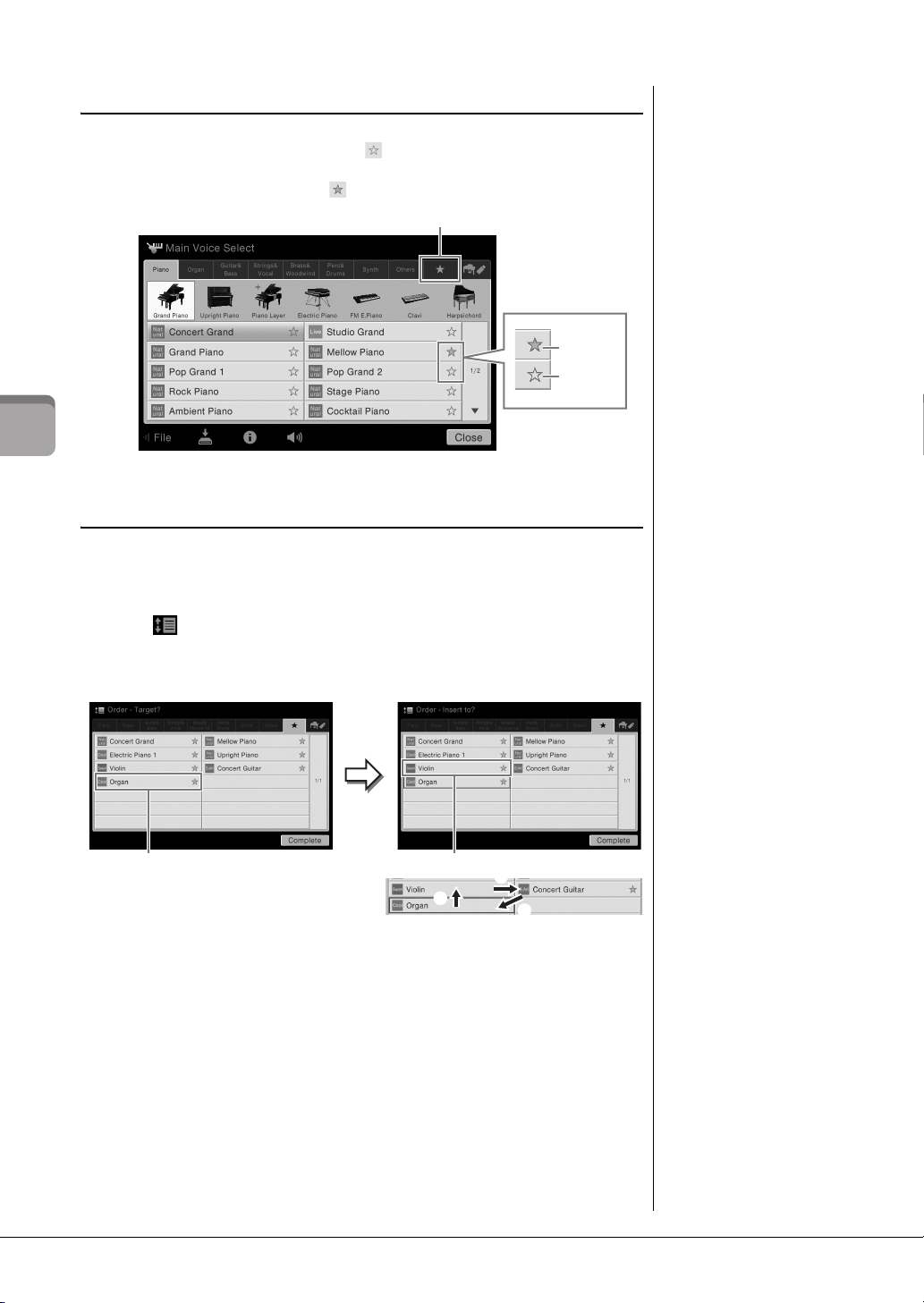
将文件注册到喜好标签
注
• 如果改变了原始文件的名称
或移动/删除了原始文件,触
摸喜好标签中相应的文件名
就无法调出文件。
• 在喜好标签中,如要实际删
除文件,需要触摸带颜色的
星号,然后关闭或切换画
面。
喜好标签
已注册
未注册
将您喜好的或经常使用的音色或伴奏注册到喜好标签,您就可以在今后快速调
出它们。触摸每个文件右侧的星形标记 () 可以将相应的文件注册到喜好标
签。如要从喜好标签中删除您已注册的文件,可以触摸喜好标签或实际包含相
应文件的标签中带颜色的星形标记()。
基本操作
在喜好标签中排列文件顺序
您可以在喜好标签中改变诸如音色和伴奏等文件的顺序。
1 在音色选择画面或伴奏选择画面中触摸喜好标签。
2 触摸 (顺序)调出顺序编辑画面。
3 选择要移动的文件。
3
4 触摸您在步骤3中选定的文件要移动的位置。
5 按需要重复3 - 4步。
6 触摸[Complete]退出顺序编辑画面。
32
CVP-609/605
使用说明书
4
2
1
3
Page 33

带有受保护乐曲的限制
商业性提供的乐曲文件可能具有防止非法拷贝或误删除的特点。这样的乐曲文件在名
称的左侧会有标识。标记和相应的限制见下表。
(灰色) Protected 1 (被保护 1): 表示保存到 “用户” (用户存储器)和
•
Disklavie钢琴柔和乐曲的预设乐曲。这些乐曲文件不能被拷贝/移动/保存到外接设备
上。
(黄色) Protected 2 Original (被保护 2 初始):表示Ya m a h a 受保护格式的乐
•
曲。这些乐曲文件不能被拷贝。只能移动/保存到 “用户”(用户存储器)和带有ID
的USB存储设备。
(黄色) Protected 2 Edited (被保护 2 已编辑):表示被修改过的 “Protected
•
2 Original” 乐曲。确保把这种乐曲文件保存到包含对应 “Protected 2 Original”乐曲
的同一个文件夹下。这些乐曲文件不能被拷贝。只能移动/保存到 “用户”驱动器
(用户存储器)和带有ID的存储设备。
操作 “Protected 2 Original”(被保护 2 初始)和 “Protected 2 Edited” (被保护 2
已编辑)乐曲文件的注意事项
确保把 “Protected 2 Edited”( 被 保 护 2 已编辑)乐曲保存到包含其原型 “Protected 2
Original” (被保护 2 初始)乐曲的文件夹下。否则 “Protected 2 Edited”(被保护 2
已编辑)乐曲将无法播放。同样,如果要移动 “Protected 2 Edited”(被保护 2 已编
辑)乐曲,也要同时将其原型 “Protected 2 Original”(被保护 2 初始)乐曲移动到同
一个位置 (文件夹)。
字符输入
基本操作
本章节介绍如何在为文件/文件夹命名时、在音乐数据库(第74页)中输入关键词
时输入字符。 字符输入需要在下图所示的画面中完成。
2
1
1 触摸字符类型。
当语言 (第16页)设置为非日语字符时:
触摸[Symbol] (或 [abc]) 在符号或罗马字母(和数字)的输入之间进行切
换。
如要在大写字母和小写字母之间切换,可以触摸 (切换)。
当语言 (第16页)设置为日语字符时:
•:半角 (全角)罗马字母和数字
•:半角 (全角 )符号
•:全角(半角)片假名
•:平假名和日本汉字
如要在全角和半角之间切换,请触摸并按住字符类型。例如, 按住[]可以调出
[]。
输入罗马字母时,可以用 (切换)在大写和小写字母之间切换。
CVP-609/605
使用说明书
33
Page 34

2 触摸 []/[]或转动数据轮可以将光标移动到需要的位置。
注
• 对于您正在进行字符输入的
画面,可能无法输入一些类
型的字符。
• 文件名最多可以包含41个字
符,文件夹名称最多可以包
含50个字符。
• 下列字符不能使用(半角):
¥ / :* ?" < > I
注
要取消该操作,请在进入步骤3
之前触摸[Cancel]。
3 一个一个地依次输入需要的字符。
要删除单独的字符,可以触摸[Delete]; 要一次性删除所有字符,可以触摸并
按住[Delete]。如要输入空格,可以触摸前一页面中显示的空格键。
要输入带有辅助符号的字符时 (语言设置为非日语时):
触摸并按住某个字母调出一个列表,可以输入类似日耳曼语曲音字母等带有辅助
符号的字符。例如,触摸并按住 “E”,从列表中输入 “Ё”。
如要转换为汉字 (语言设置为日语时):
当已输入的 “平假名”字符出现在反白画面 (高亮)中时,触摸 []几次可以调
出转换选项。您可以触摸[
[]。
将转换来的 “日文汉字”再转换回 “平假名”字符,可以再次触摸[]。
一次性清除反白区域,可以触摸[]。
]或[]改变反白区域。当找到需要的汉子时,触摸
4 触摸[OK]可以确认您已经输入的字符 (名称、关键字等)。
基本操作
CVP-609/605
34
使用说明书
Page 35

使用踏板
如果在此踩住制音踏板,显示的所有音
符都被延音。
注
• 某些特定的音色,如弦乐或
铜管乐,会在踩下延音踏板
时持续产生延音。
• 使用制音/延音踏板时,某些
音色,如鼓组音色不会受到
影响。
注
出厂时踏板会用乙烯材料的保
护罩套住。如果您的乐器具有
GP响应制音踏板,请移除保护
罩,从而发挥踏板的最佳效果。
注
如果踏板箱在您踩下过程中发
出吱吱声或塌陷,旋转调节螺
丝可以让它更坚实地顶住地面
(第95、 98、 100 页)。
如果踩住此处的延音踏板,只有此时弹
下的音符会被延音。
制音踏板 (右)
踩下该踏板,延持音符。释放踏板可以立即停止
(制音)延持的音符。“半踏板”功能可帮您利用
制音踏板创造出部分延音效果,这取决于您踩下踏
板的程度。
半踏功能
此功能允许延音长度根据踏板踩下的远近距离而变
化。踩下踏板的距离越远,声音延得越长。例如,如果踩下制音踏板时您所演
奏的所有音符都因延长过度而听上去有点含混和太响,则可以半途放开踏板以
抑制延音 (含混不清的音)。
GP 响应制音踏板
这种特殊的踏板可以提供加强的触感响应,同时,踩下时的感觉更接近真实原声三角
钢琴踏板的感觉。它更便于从生理上体验半踏点,比其它类型的踏板更便于应用半踏
板效果。
由于踩下的感觉可能会根据安装、放置的地点等实际情况而有所不同,您可以在通过
[Menu] → [Assignable] → [Pedal]调出的画面中将半踏点调节为需要的设置。有关详细
说明,请参见网站上的参考手册。
基本操作
延音踏板 (中)
选定了钢琴音色后,如果您在键盘上演奏了一个音
符或和弦并按下音符时踩下了该踏板,音符会一直
延迟直到踏板抬起。后面的所有音符不会延音。
当选定了一个非钢琴的音色时,适合该音色的一个
特定功能会自动分配到中间踏板。
柔音踏板 (左)
选择钢琴音色时,踩下踏板,弹奏的音符将产生音量和音质的变化。当选定了
一个非钢琴的音色时,适合该音色的一个特定功能会自动分配到中间踏板。
您可以在通过 [Menu] → [Assignable] → [Pedal]调出的画面中调节柔音踏板效果
的深度。有关详细说明,请参见网站上的参考手册。
将功能分配到各踏板
可以将多种功能分配到三个踏板和可选购踏板控制器/踏板开关的其中一个 — 包括开
始/停止乐曲的播放、控制超清晰音色等。这些内容可以在通过 [Menu] → [Assignable]
→ [Pedal]调出的画面中进行设置。有关详细说明,请参见网站上的参考手册。
CVP-609/605
使用说明书
35
Page 36

使用节拍器
注
您还可以在通过[Menu]
[Metronome] [Metronome]调
出的画面中改变拍号、音量和
节拍器音色。
注
如果要调节一首音频乐曲的速
度,可以使用第65页上介绍的
时间拉伸功能。
按下[METRONOME ON/OFF]按钮开始/停止节拍器。节拍器可以产生节拍声,
当你练习的时候为你提供一个精确的节奏速度标准,或者让你感受一下某个速
度听起来是怎样的。
基本操作
调节速度
速度[-]和[+]按钮可用来改变节拍器回放、伴奏和MIDI乐曲的速度。伴奏和MIDI
乐曲的速度还可以用[TAP]按钮进行调节。
速度[-]/[+]按钮
按下速度[-]或[+]按钮调出速度弹出画面。用速度[-]/[+]按钮可以在5 - 500拍/分
钟的范围之间减低或提升速度。 按住其中一个按钮可以持续改变数值。同时按
下速度[-]和[+]按钮可以调出最近一次选定的伴奏或乐曲的默认速度。
[TAP]按钮
在伴奏或MIDI乐曲播放过程中,您可以按照想要的速度点击[TAP] (击拍速度)
按钮两次来改变速度。当伴奏和乐曲停止后,点击[TAP]按钮 (4/4拍就是4次),
就可以按照您击拍的速度启动伴奏的节奏声部的播放。
36
CVP-609/605
使用说明书
Page 37

设置键盘的力度灵敏度
注
力度灵敏度设置对于某些音色
没有效果。
力度灵敏度决定了声音如何响应您的演奏力度。此设置不会改变键盘的重量。
1 通过[Menu] → [Keyboard]调出操作画面。
2 触摸画面进行设置。
Touc h Cu r ve
(力度曲线)
Fixed Velocity
(固定力度)
在需要的键盘声部的方框中输入勾号,然后触摸这里调出设
置窗口,并选择力度灵敏度类型。如果去掉勾号,无论演奏
力量如何,演奏相应的声部会产生固定的力度。
• Hard2:需要很强的力度产生高音量。适合按键力量很大的
演奏者。
• Hard1:需要稍强的力度产生较大的音量。
• Medium:标准力度灵敏度。
• Soft1:用中等演奏力量产生高音量。
• Soft2:用较轻的演奏力量产生较大的音量。适合按键力量较
轻的演奏者。
确保所需键盘声部的方框被勾选,然后触摸这里调出设置窗
口并用设置演奏力度,使之不论您用何种力量弹奏都产生固
定力度。
保持左手音色不变 (即使放开琴键)
当上述画面中的左手保持功能设置为 “On”,即使放开琴键,左手音色也会保
持不变。诸如弦乐这类延续性音色可以持续地保持下去,而衰减性音色如钢琴
会衰减得更慢 (就像踩下了延音踏板)。
当左手保持功能为 “On”时,主画面中央,一个 “H”标识会出现在键盘图示
的左侧。
基本操作
由于匹配伴奏播放的和弦声音能保持不变,因此该功能与伴奏播放一起使用时
非常实用。如要停止发声的左手音色,可以停止伴奏或乐曲的播放,或将左手
保持功能设置为 “Off ”。
CVP-609/605
使用说明书
37
Page 38

以半音为单位移调音高
注
• 如果要移调一首音频乐曲的
音高,可以使用第65页上介
绍的音高变化参数。
• 移调功能对打击乐器组音色
和SFX特效音色不起作用。
注
还可以在[Menu] [Transpose]
调出的画面中进行移调操作。
Hz (赫兹):
此测量单位指的是声音的频率,
表示声波在一秒内振动的次数。
本乐器按照传统原声钢琴的调
音值(440.0Hz),默认调音为
440Hz。
移调[-]/[+]按钮能够以半音为单位(从 -12到12)移调本乐器 (键盘音色、伴奏播
放、乐曲播放等)的总体音高。同时按[+]和[-]按钮可以立刻将数值复位为0。
您可以选择需要的单独声部进行移调。触摸移调弹出窗口几次,直到需要的声
部出现,然后用移调[-]/[+]按钮进行移调。
基本操作
Master
(总体)
Keyboard
使除了音频乐曲和来自话筒或[AUX IN]插孔的声音之外乐器的整体
声音发生移调。
使包括触发伴奏播放的和弦根音在内的键盘的音高发生移调。
(键盘)
Song (乐曲)
微调音高
默认情况下,整个乐器的音高平均律设置为440.0Hz。该设置可以在通过[Menu] →
[Tuning]调出的画面中进行改变。有关详细说明,请参见网站上的参考手册。
移调MIDI乐曲的音高。
调整音量平衡
通过[Menu] → [Balance]调出的平衡画面中,您可以调节键盘声部(主奏、层叠和
左手音色)、伴奏、乐曲以及麦克声音之间的音量平衡。垂直滑动手指,为各声
部调节音量。
由于MIDI乐曲和音频乐曲的音量是各自独立处理的,因此您只能在各自条件下
调节音量平衡(选定MIDI乐曲时或选定音频乐曲时)。
38
CVP-609/605
使用说明书
Page 39

恢复到出厂设置
注
您还可以将特定设置的数值恢
复为出厂默认数值,或在通过
[Menu] [Utility] [Factory
Reset/Backup] 第1/2页调出
的画面中删除用户存储器中的
所有文件/文件夹。有关详细说
明,请参见网站上的参考手册。
注
使用USB闪存前,请务必阅读
第88页上的 “连接USB设
备”。
注
• 将诸如音色、乐曲、伴奏和
注册记忆等用户数据单独拷
贝到USB闪存也是一种备份
它们的方法。详细说明请参
考第31页。
• 您还可以单独备份系统设
置、 MIDI设置、用户效果设
置以及音乐数据库记录。
3
注意
在恢复之前,请将保存在用户
存储器中的受保护乐曲移动到
别处。没有被移动的乐曲在该
操作中会被删除。
注
完成备份/恢复操作可能要用时
几分钟。
按住C7琴键 (键盘上最右边的白键)的同时,打开电源开关。该操作可以将所
有设置恢复为出厂设置。
C7
+
如果要将您已经改变的任意参数的数值恢复为默认值,可以在画面(第25页)中触
摸并按住该数值。
数据备份
您可以将本乐器用户存储器中的所有数据(除了受保护乐曲)和所有设置以单个文
件的形式备份到USB闪存。 我们推荐该方法,以保证数据安全和设备损坏情况下
的数据备份。
1 将USB闪存连接到[USB TO DEVICE]端口,作为备份目标。
2 通过[Menu] → [Utility] → [Factory Reset/Backup] → 第2/2页调出画
面。
基本操作
3 触摸 “All”的[Backup]可以将备份文件保存到USB闪存。
恢复备份文件
要完成该操作,可以在前述的步骤3中触摸 “All”的[Restore] 。操作完成后,乐
器将自动重新启动。
CVP-609/605
使用说明书
39
Page 40

Piano Room功能
- 欣赏钢琴的演奏效果 -
如果只希望将本乐器作为钢琴使用而不使用其它无关设置,那么运用 Piano Room功能将非常实用。无论在面
板中进行了什么设置,只需按一个按钮就可以快速地调出钢琴演奏的设置。您还可以按自己的喜好改变钢琴
设置。
演奏钢琴
1 按下 [PIANO ROOM] 调出Piano Room画面。
该操作可以调出钢琴演奏的面板设置,禁用除了踏板、节拍器和主音量设
置之外的所有其它功能。
Piano Room
2 弹奏键盘。
功能
-
欣赏钢琴的演奏效果
您可以使用踏板 (第35页)和节拍器(第36页)。
3 触摸画面右上方的[×]可以退出 Piano Room画面。
面板设置会返回到您调出 Piano Room画面之前的最后一个设置。
在
-
Piano Room
Piano Room 画面可用来设置诸如钢琴类型等多种参数。这里完成的设置只能应
用到出现的Piano Room 画面。 Piano Room画面出现时,您在其它画面中执行的
设置将不会应用。
功能中创建需要的设置
1 按下 [PIANO ROOM] 调出Piano Room画面。
40
CVP-609/605
使用说明书
2
Page 41

2 触摸画面进行设置。
注
• 水平滑动钢琴图像也可以更
改钢琴类型。
• 当“Grand Piano”或
“Pop Grand”被选定,您可
以向上或向下用手指滑动琴
盖,使之打开或关闭。
选择钢琴类型
触摸钢琴的图像可以在画面的底部调出钢琴列表,然后可以从中进行选择。
选择一个常规钢琴时,最后一次选定的钢琴演奏环境 (参考下文)会自动
被调出。
选择一个环境 (混响类型)
触摸钢琴的背景图像,可以在画面的底部调出钢琴演奏环境列表,然后可
以从中进行选择。
执行详细设置
触摸 (设置) 调出详细的设置菜单。触摸参数,为选定的钢琴类型进行
需要的设置。根据选定的钢琴类型的不同,某些参数可能不能使用。
Lid Position
(琴盖位置)
To u ch
(触感或者力度)
Tu ne (调音) 以1Hz为单位决定乐器的音高。
Damper Resonance
(制音共鸣)
String Resonance
(琴弦共鸣)
Key Off Sampling
(离键采样)
Reset (复位) 将选定钢琴类型的上述所有设置重置为默认值。
决定琴盖打开的程度。
决定声音如何响应您弹下琴键的力度。“Soft”用中等演
奏力度产生较高音量。“Medium” 是标准触键力度响应。
“Hard” 需要较强的力度才能产生较大的音量。
决定踩下制音踏板时启用或禁用 Damper Resonance (制音
共鸣)效果的创建。
打开或关闭琴弦的共鸣。
决定放开琴键时,是否产生专门为各琴键采样的琴键抬起
噪音。
触摸 (帮助),屏幕显示内容可以提供某些设置的介绍。
这种Piano Room 画面中的设置即使在退出该画面或关闭电源时也能保留。
下一次按下[PIANO ROOM]按钮,还可以调出前一次执行的钢琴设置。
钢琴锁定功能
您可以 “ 锁定 ” Piano Room画面中最后一次执行的钢琴设置 。只要锁定,即使
在其它按钮按下后,本乐器所保留的Piano Room设置也能让您只演奏键盘、使
用踏板或调节主音量。
-
欣赏钢琴的演奏效果
-
功能
Piano Room
1 按住 [PIANO ROOM] 按钮2秒钟或更长时间。
显示屏上出现提示信息。
2 触摸 [Lock]可以调出Piano Lock (钢琴锁)画面。
面板设置会锁定您所执行的Piano Room 设置。
如果在启用钢琴锁功能的情况下关闭了电源,下次打开电源还会调出Piano Lock
画面。
如要禁用钢琴锁功能,请按住 [PIANO ROOM]按钮2秒钟或2秒以上。
CVP-609/605
使用说明书
41
Page 42
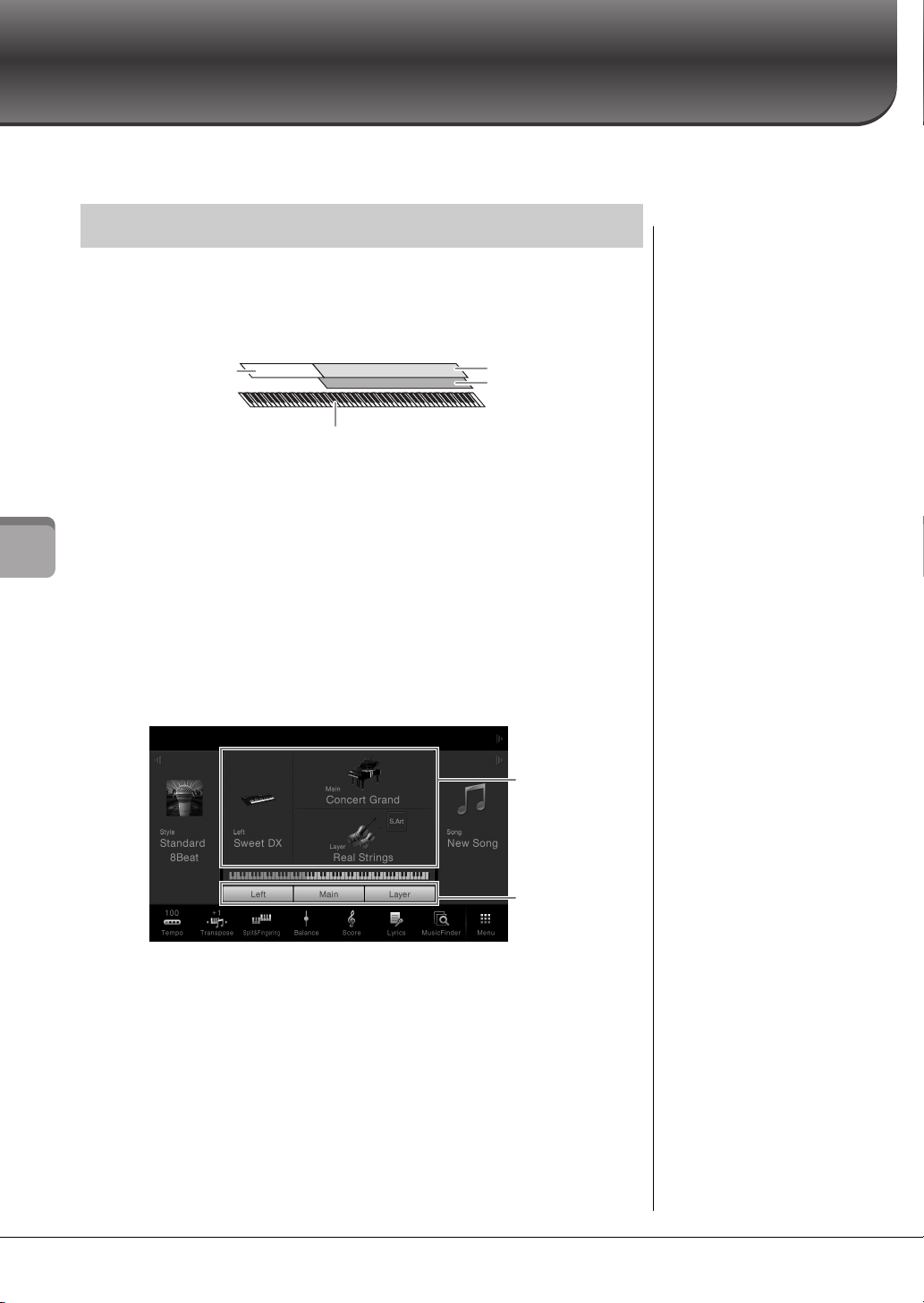
音色
注
您还可以关闭主音色声部,只
演奏重叠声部。
左手声部
重叠声部
主奏声部
分割点 (默认为F#2)
注
分割点可以改变(第45页)。
注
音色设置可以存储到注册记忆
(第78页)。
打开的键盘声部以及它们
的音色
键盘声部的On/off状态
- 弹奏键盘 -
本乐器配备了非常广泛的真实乐器音色,包括钢琴、吉他、弦乐、 铜管乐器和木管乐器等等。
演奏预设音色
音色可以通过键盘的三个部分演奏:主音色区、重叠区和左侧键盘区。这些演
奏模式可用来演奏单一音色 (主奏)、在重叠演奏两种不同的音色 (主奏和层
叠)或在键盘的右手和左手区域演奏不同音色 (主奏/层叠和左手音色)。组合
这些声部,您就可以创造出华美的乐器音色结构和便捷的音色演奏组合。
当左手声部关闭,整个键盘就可以用于主奏和重叠声部。当左手声部打开, F#2
键和比它音高更低的键就作为左手声部使用,而比它音高更高的键(不包括F#2)
作为主奏和重叠声部使用。将键盘分割为左手和右手区域的键就称为 “分割
点”,左手声部打开时,它的指导灯就会亮起。已打开的声部的音色可以在主画
面中确认。
音色
1 选择键盘声部然后调出音色选择画面。
-
弹奏键盘
-
执行该操作,为各个键盘声部选择音色。
触摸画面
1-1 在主画面中,触摸[Main]、 [Left]或[Layer]打开需要的键盘声部。
画面的中间会出现已打开的声部以及它们对应的音色。
1-2 触摸所需声部的音色调出音色选择画面。
42
CVP-609/605
使用说明书
Page 43

使用面板按钮
注
利用音色类别选择按钮您可以
方便地选择主声部和重叠声部
的音色。按住一个音色类别选
择按钮,同时按下另一个音色
类别选择按钮。对应首先按下
的按钮的音色会被分配到主声
部,对应第二个按下的按钮的
音色会被分配到重叠声部。
注
有关 “Others”标签中的音色
的更多信息,请参见网站上的
参考手册。
注
您还可以触摸信息窗口出现的
示范曲图标,播放示范曲。
1-1 要选择键盘声部,请按需重复按下 VOICE [MAIN/LAYER/LEFT]按钮,
指导所需声部的指示灯亮起。
1-1
1-2
1-2 按下所需音色类别按钮的其中一个,调出Voice Selection画面。
2 触摸需要的音色。
如要试听音色的特点:
触摸 (示范曲)启动选定音色的示范曲的播放。再次触摸 (示范曲)可以停止播
放。
触摸 (信息)调出音色信息窗口,但根据音色的不同窗口可能不会打开。
-
弹奏键盘
-
音色
3 确保需要的键盘声部打开。
键盘声部的打开/关闭设置可以在前述 “触摸画面”章节介绍的步骤1-1中执
行。
4 弹奏键盘。
CVP-609/605
使用说明书
43
Page 44

音色的特征
注
•SA和SA2音色仅与具备这些音
色的其它型号乐器兼容。在本
乐器上使用这些音色制作的乐
曲、伴奏数据在其它乐器上可
能无法正确播放。
•SA和SA2音色的声音因键盘范
围、力度、触键等而异。 因而,
如果打开键盘和声效果、改变
移调设置或改变音色设置,可
能产生到未如预期的声音。
•SA2音色的特点 (用踏板应用
默认颤音设置和超清晰效果)
在实时演奏中是有效的;但是,
当您播放用SA2音色录制的乐曲
时,这些效果可能不会完全重
现。
音色选择画面中每个音色名称左侧,会出现代表它详细特性的图标。
有多种音色特性,但只介绍下列特性。有关详细说明,请参见网站上的参考手册。
•/ :超清晰音色 (SA, SA2)
单词 “articulation”在音乐中通常表示音符之间的过渡和连续性。这点经常反映在某些演奏技术
中,例如断奏、连奏和滑奏。有关详细信息,请参见第46页。
• :音栓风琴音色
该功能可以通过调整笛管音量和气流冲击声来重新创造出像普通风琴一样的经典的管乐器声音。
有关详细信息,请参见第47页。
•/ :鼓音色, / :SFX 音色
可用来在键盘上演奏多种鼓组和打击乐器音色或SFX (声音效果)声。详情请参考单独的数据列表
中提供的Drum / Key Assignment List。
调用默认钢琴设置 (钢琴重置)
当打开电源,音色将被设置为 “Concert Grand”,就可以在整个键盘上像演奏
钢琴一样进行演奏。无论在面板上执行了什么设置,都可以快速地调出这些默
认设置。
1 按住 [PIANO ROOM] 按钮2秒钟或更长时间。
音色
-
弹奏键盘
显示屏上出现提示信息。
2 触摸[Reset]调出默认钢琴设置。
-
CVP-609/605
44
使用说明书
Page 45

设置分割点
伴奏分割点
左侧分割点
和弦区
左手音色区
左音色、主音色 (和重叠)音色区
主音色 (和重叠)音色区
注
在主画面中按住键盘图像,也
可以调出分割点/指法窗口。
伴奏分割点
左侧分割点
注
左侧分割点不能设置为低于伴
奏分割点的位置。
将键盘分为2个或3个区域的琴键就称为 “分割点”。有两种类型的分割点:“左
侧分割点”和 “伴奏分割点”。“左侧分割点”可以将键盘分为左侧音色区和主
音色区,而 “伴奏分割点”可以将键盘分为伴奏区域和主音色区或左手音色
区。虽然两种分割点默认都使用相同的琴键 (F#2),但您仍旧可以单独进行设置
(如下所示)。
1 调出分割点/指法窗口:[Menu] → [Split&Fingering]。
2
3
2 触摸[Left]或[Style] 将其打开。
如果要将两种分割点都设置为相同的键,可以将它们都打开 。
3 触摸[]/[]选择需要的琴键作为分割点。
也可以按住画面中的键盘图像同时按下实际的琴键来设置分割点。
-
弹奏键盘
-
音色
CVP-609/605
使用说明书
45
Page 46
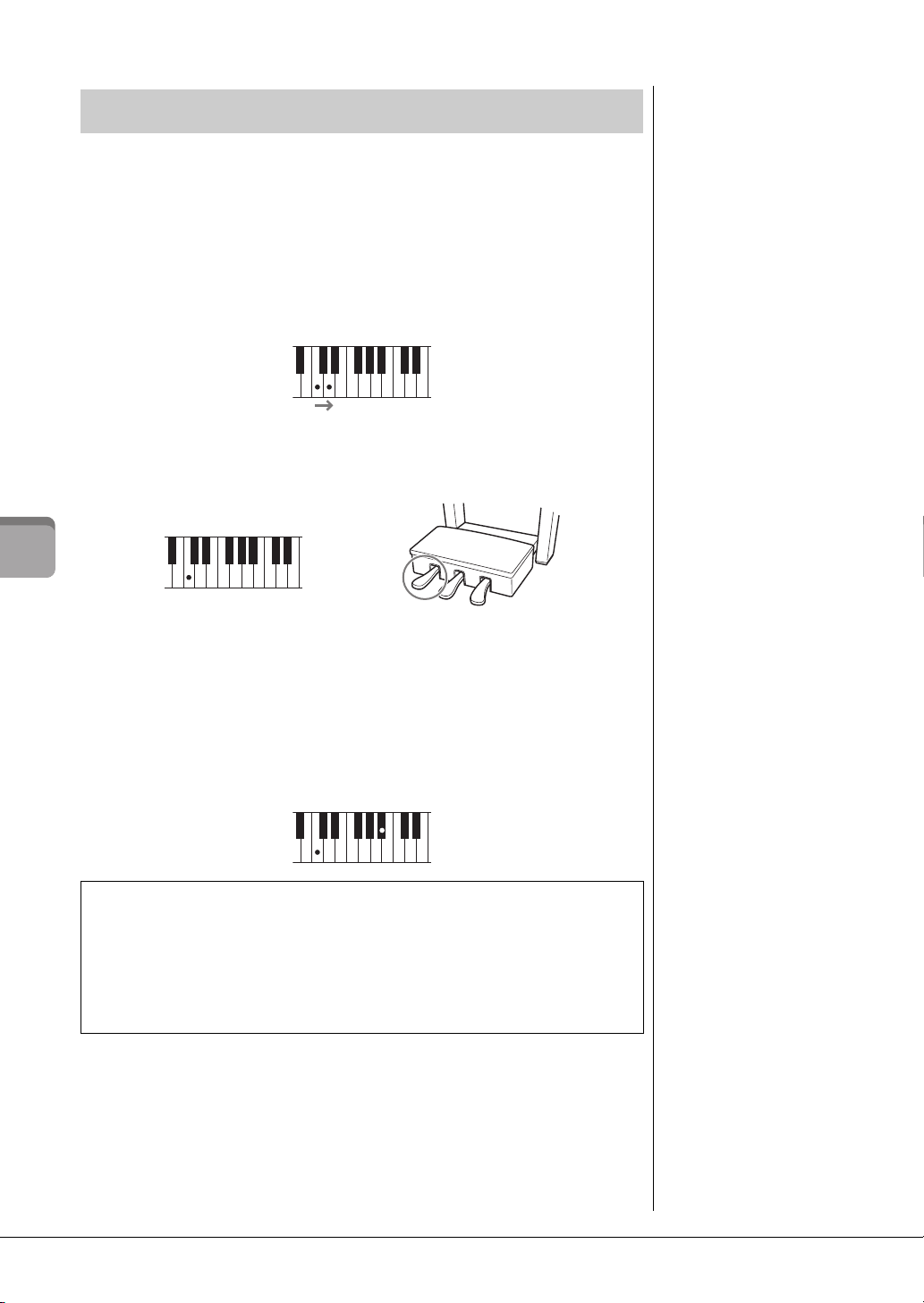
演奏超清晰音色
注
AEM 技术,就是在演奏过程
中,通过平滑自然地加入从数
据库里实时选择的声音采样,
使声音能模仿最自然的原声乐
器音色的技术。
注
• 如果希望在不管使用何种音
色情况下都锁定踏板功能,
可以关闭Depend On Main
Voi ce 参数,该参数可以通过
[Menu] [Assignable]
[Pedal] [Depend On Main
Voi ce ]调出。
• 如果将超清晰功能分配到
ASSIGNABLE按钮 (第28
页),您可以用按钮而不用
踏板控制超清晰效果。
超清晰音色 (SA音色和SA2音色)能够仅仅根据您的演奏方式便创造出微妙、真实
的音乐化表现力。
SA音色
SA可实时提供强大的演奏性能和表现控制力。
实例:萨克斯音色
如果您以连奏的方式演奏音符C和相邻的音符D,您会听到音符是连续不断变化
的,就像萨克斯手一口气吹奏的一样。
实例:吉他音色
如果按下并按住音符C,然后踩下左侧踏板,音高会从 C变化为 D音符,就像吉
他演奏家演奏击弦音一样。
音色
-
弹奏键盘
SA2 音色 (仅限CVP-609)
主要是木管乐器和小提琴音色,应用了Ya m a h a 的一项叫做AEM的特殊技术,其
-
使用了某些乐器上特殊表现技术的细节采样弯音或者滑音,将两个音符 “结
合”起来,或者在音符末尾加入富于表情的细节等等。
实例:单簧管音色
如果您保持按下按住C音符再演奏上方的Bb音,您会听到向Bb的滑音。
当您按下一个音符超过一定时间时,会自动产生一些 “停音”效果。
用踏板添加超清晰效果
当您将SA或SA2分配到主声部时,中间和左踏板的功能即被切换为控制超清晰效果。
踩下踏板会不同的演奏效果,与您的键盘演奏声音区别开来。例如,踩下踏板萨克斯
音色会产生呼吸噪音或按键噪声,而吉他音色会发出换把滑弦声和敲击琴体声。您可
以在演奏过程中有效用这些效果点缀您的音符。
当选定了一个 SA2 音色 (CVP-609),踩下踏板并演奏/释放一个音符能让您添加诸如向
上/下弯音、向上/下滑音、管乐的下滑音等超清晰效果。
对于基于某些音色的特定演奏内容,触摸出现在主画面中的音色名称右上角的
[S.Art]或[S.Art2]图标,您可以调出选定SA音色或SA2音色的信息窗口。
46
CVP-609/605
使用说明书
Page 47

制作音栓风琴音色
注
术语 “笛管长度”来源于传统
管风琴产生的声音。 在传统管
风琴中,声音由不同长度 (以
英尺计量)的音管产生。
注
除了风琴笛管音色,在选择需
要的音色之后调出Voi c e Ed i t
(音色编辑)画面,也可以编辑
其它音色。有关详细说明,请
参见网站上的参考手册。
注
也可以执行效果和EQ设置。有
关详细说明,请参见网站上的
参考手册。
注意
如果未执行保存操作就选择了
另外一个音色或关闭了乐器的
电源,所做的修改设置将丢失。
本乐器使用了高级的数字技术来再现传说中的古典风琴声音。就像在传统管风
琴上那样,可以通过增加和减少各个音栓的分量来制作自己的音栓风琴音色。
创建的音色可以进行保存,以便未来调用。
1 在音色选择画面中,选择需要的风琴笛管音色。
触摸[Organ]类别中的[Organ Flutes]标签 ,然后选择需要的风琴音色。
2 返回主画面,然后触摸音色名称右上角的 (风琴笛管),调出风
琴笛管音色编辑画面。
3 滑动笛管长度杆,调节笛管长度设置。
笛管长度设置可以决定音栓风琴的基本声音。
13 5
2
46
3
如有必要,可以选择风琴类型,改变诸如旋转扬声器和颤音等设置。
1
风琴类型
2 Vo l um e
指定要模仿的风琴音源的类型 。
决定整个风琴笛管的音量。
(音量)
3 Rotary Speaker
(旋转扬声器)
4 Vibrato
在旋转扬声器的快慢旋转速度之间切换。当ROTARY SP
类别中的一种效果类型被选定时,该参数可用。
打开/关闭颤音,可以调节颤音深度和颤音速度。
(颤音)
5 Response
对声音的起音和释音部分的响应速度都进行调节。
(响应)
6 Attack
(起音)
在两种不同的起音模式之间切换:First和Each模式,可
以决定起音声的长度。
4 触摸 (保存)并保存已创建的风琴音色。
有关保存的说明,请参见第29页。
-
弹奏键盘
-
音色
CVP-609/605
使用说明书
47
Page 48

伴奏
尾声
注
“Multi Finger” (默认设置)或
“Single Finger”的指法类型
(第55页)可以在这里的示例乐
谱中使用。
1
-演奏节奏和伴奏 -
具有各种音乐流派的伴奏和节奏模板 (称作 “伴奏”),包括流行、爵士等等。伴奏的作用是自动伴奏,您
只需用左手按下和弦,就会自动播放伴奏。这样可以自动创建全编制乐队或交响乐队的声音,即使只有您自
己演奏。
跟随伴奏进行演奏
试着跟随伴奏演奏下列乐曲。等您了解了如何使用伴奏之后,可以尝试用另一伴奏演奏另一首乐曲。
Mary Had a Little Lamb (伴奏:Country 8Beat)
CC
伴奏
-
演奏节奏和伴奏
C
CFC
1 在主画面中,触摸伴奏名称可以调出伴奏选择画面。
-
G
G
C
2 触摸需要的伴奏。
针对以上乐谱实例,触摸 [Country & Blues]类别并触摸 [Modern Country],
然后触摸[Country 8Beat]。
也可通过按任一STYLE按钮来选择伴奏类别。
48
CVP-609/605
使用说明书
Page 49

3 确保伴奏控制[ACMP ON/OFF]按钮打开。
和弦区
分割点 (默认为F#2)
注
分割点可以按需要改变
(第45页)。
伴奏文件的兼容性
本乐器使用SFF GE文件格式
(第9页)。本乐器可以播放现
有的SFF格式文件,但是当保
存 (或粘贴)这些文件时,它
们会被保存为SFF GE格式。谨
记,保存的文件仅能在兼容
SFF GE格式的乐器上播放。
打开后,键盘特定的左手区域可作为和弦区使用,该区域中演奏的和弦被
自动侦测,并按照选定的伴奏作为全自动伴奏的基本结构使用。
4 返回主画面,触摸左上方的[]展开伴奏区域,然后触摸[] (同步
开始) 启用同步开始功能。
4
6
本步骤和后面的步骤中,主画面中伴奏区域的操作可以用伴奏控制按钮执
行(第50页)。
5 用左手演奏和弦,启动选定的伴奏。
参考第48页的乐谱,左手演奏和弦,右手演奏旋律。
6 触摸 [R/J] (开始/停止) 停止伴奏的播放。
在乐谱的 “结尾”位置按下ENDING [I] - [III]按钮的其中一个,也可以停止
伴奏的播放 (第48页)。
伴奏的特点
伴奏类型和它的特征定义会显示在预置伴奏风格的图标上 (如Pro和Session)。有关详
细说明,请参见网站上的参考手册。
伴奏由8个声部 (通道)组成: 节奏、贝司等。您可以通过选择性地打开/关闭通道
或改变音色 (第83页)为伴奏添加变化或改变伴奏的感觉。
-
演奏节奏和伴奏
-
伴奏
CVP-609/605
使用说明书
49
Page 50

伴奏控制操作
注
调节速度的详细介绍请参看第
36页。
伴奏控制 伴奏控制
伴奏停止时 伴奏播放时
STYLE CONTROL按钮
主画面
注
某些伴奏的节奏不发声。想要
使用任何一种伴奏时,请务必
确认打开了[ACMP ON/OFF]按
钮。
注
指法类型(第55页)设置为 “Full
Keyboard (全键盘)”或者
“AI Full Keyboard (智能全键
盘)”时,无法打开同步停止。
如要控制伴奏,可以触摸主画面中伴奏区域中的 [],使用调出的屏显按钮进行
控制,也可以用STYLE CONTROL按钮进行控制。
[ACMP ON/OFF]、 [AUTO FILL IN]和 [SYNC STOP] (同步停止)只能用面板按
钮进行控制。
如要开始/停止播放
伴奏
-
演奏节奏和伴奏
[R/J][START/STOP] (开始/停止)
启动当前伴奏的节奏声部的播放。要停止播放,可以再按一
次该按钮。
-
同时播放节奏和自动伴奏
如果打开 [ACMP ON/OFF]按钮,在伴奏播放过程中在和弦区域弹
奏和弦时,节奏声部和自动伴奏声部都可以播放 。
[ ] [SYNC START] (同步开始)
该按钮将伴奏播放置于 “待用”状态。当您用左手弹下一个
和弦 (当[ACMP ON/OFF]打开时)或在键盘上按下任意音
符时 ( [ACMP ON/OFF]关闭时),伴奏即开始播放。伴奏
播放期间,按该按钮可以停止伴奏,并将播放置于 “预备”
状态。
[SYNC STOP] (同步停止)按钮
您可以通过在键盘的和弦键区按下或释放琴键,随
时随意地开始或停止伴奏。确保 [ACMP ON/OFF]
按钮是打开的,按下[SYNC STOP] (同步停止)按
钮,然后弹奏键盘。
50
CVP-609/605
使用说明书
Page 51

[INTRO] (前奏) [I] - [III]
注
当您选择前奏 [II]或[III]时,需要
在伴奏区域弹奏和弦来演奏完
整的前奏乐段。
再次按下选定的主奏乐段 (亮起
成红色)。
选定主奏乐段的插入乐段播放
(闪烁成红色)。
注
当伴奏正在播放时,如果按下
ENDING[I]按钮,在ENDING[I]
乐段之前会自动播放一个插入
段。
本乐器具有3种不同的前奏乐段,用于在伴奏播放的开始之
前添加前奏。在按下 (或触摸)前奏 [I] - [III]按钮其中一个之
后,可以启动伴奏的播放。当前奏播放结束后,伴奏会自动
切换回主奏乐段。
[ENDING] (尾奏) [I] - [III]
本乐器具有三种不同的尾奏段,可以在停止伴奏播放前添加
尾奏。在伴奏播放期间按下 (或触摸) Ending (尾奏) [I] -
[III]按钮之一时,伴奏将在尾奏播放结束后自动停止。在尾
奏播放还没有结束的时候,再按一次这个尾奏按钮,可以获
得一个渐慢的尾奏。
在伴奏播放过程中改变变奏 (乐段)
每种伴奏有4个不同的主奏段, 4个插入乐段和1个停顿乐段。通过有效地使用这
些乐段,可以轻松地令您的演奏听起来更生动更专业。在伴奏过程中可以随意
改变伴奏乐段。
[MAIN VARIATION] (主奏) [A] - [D]
按下 (或触摸)主奏[A] - [D]按钮之一选择一个需要的主奏乐段 (按钮变为红
色)。每个乐段都是由数小节组成的伴奏模式组,并无限循环。再次按下选定的
主奏按钮会保持相同的乐段,但会播放一个适当的插入模式组,使得节奏更富
情趣并让反复产生停顿。
自动插入功能
当[AUTO FILL IN]按钮为打开状态时,演奏过程中按下任何一个
[A]-[D]按钮会自动播放插入乐段。
[] [BREAK](中断)
它可以在伴奏的节奏中动态地加入断奏乐段。在伴奏播放
过程中可以按下该按钮。当一小节的停顿结束后,伴奏的
播放会自动地切换到主奏段。
关于乐段按钮 (INTRO/MAIN VARIATION/BREAK/ENDING)的指示灯
状态
• 红:表示目前选择的乐段。
红(闪烁):该乐段将在目前选择的乐段后播放。
•
* Main [A] − [D]按钮指示灯也会成红色闪烁。
绿色:乐段包含数据,但当前未被选定。
•
关闭:表明该段无数据,不能播放。
•
-
演奏节奏和伴奏
-
伴奏
CVP-609/605
使用说明书
51
Page 52
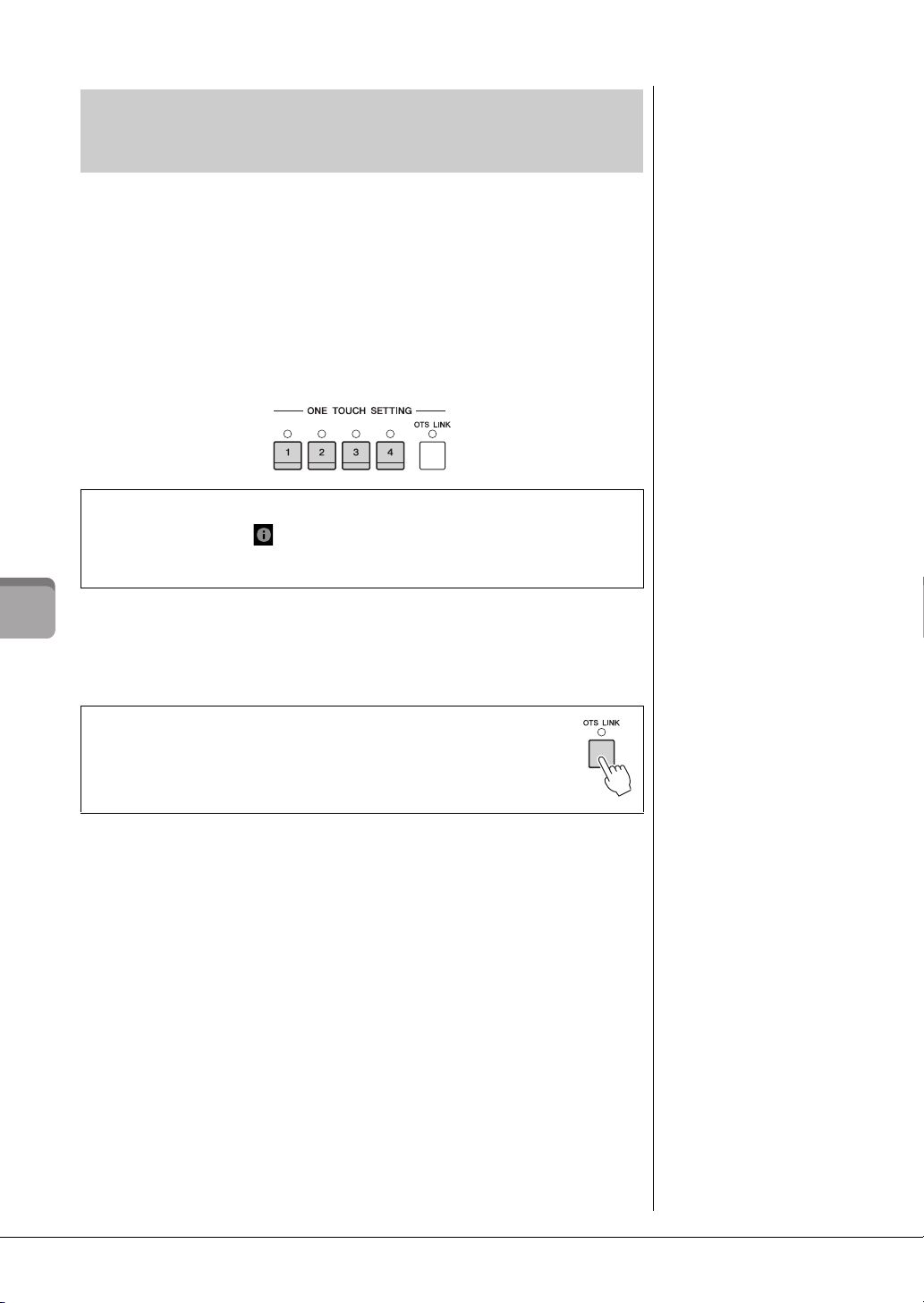
调出当前伴奏的最佳面板设置 (单触
注
音色名称为灰色表示相应音色
声部当前被关闭。
注
可以更改单触键设定随主奏[A][D]变化的时序。要实现该操
作,可以触摸[Menu]
[StyleSetting] [Setting]然后
设置OTS Link Timing参数。有
关详细说明,请参见网站上的
参考手册。
键设定)
单触键设定是个强大而方便的功能,只要按一个按钮,它就可以为你当前选定
的伴奏调出最合适的面板设置 (音色、效果等等)。如果你已经决定了用哪个
伴奏演奏,就可以用单触键设定来自动选择合适的音色。
1 选择需要的伴奏 ( 第48页上的第1-2步)。
2 按下ONE TOUCH SETTING[1]-[4]按钮的其中一个。
它不仅立刻调出与当前伴奏最匹配的所有设置 (音色、效果等),还能自
动打开ACMP (伴奏开关)和SYNC START (同步开始)功能,使您立刻
可以开始演伴奏。
确认单触设置的内容
在伴奏选择画面中,触摸 (信息) 可以调出信息窗口,该窗口可以显示当前伴奏的
什么音色被分配到了单触键设定[1] - [4] 按钮。还可以在信息窗口中通过直接触摸单触
设置1- 4,调出需要的设置。
3 只要左手按下一个和弦,选择的伴奏即开始播放。
伴奏
-
演奏节奏和伴奏
-
每个伴奏有4个单触键设定。按下其它的ONE TOUCH SETTING[1]-[4]按
钮,尝试一下其它设置。
用主奏乐段自动改变单触键设定
便捷的单触键设定链接功能可以让您在选择不同的主奏段 (A - D)时,
自动让单触设置发生改变。主奏段A、B、 C 和D与单触设置1、 2、3和4分
别一一对应。要使用OTS 链接功能,请打开[OTS LINK] 按钮。
52
CVP-609/605
使用说明书
Page 53

将原创设置记忆到单触设置
注
如要取消该操作,触摸 [No]。
注意
如果变为另一种伴奏或者没有
执行保存操作就关闭了电源,
已记忆的单触设置将会丢失。
注
在执行本介绍内容的操作之前,
我们建议您先导入音乐数据库
记录 (第74 页)。
注
如要退出该状态,可以触摸
[Cancel]。
32
注
根据特定的选定伴奏的不同,
有可能没有任何可用的记录。
您可以将自己的原创面板设置记忆到单触设置。全新创建的单触设置会以用户
伴奏的形式保存到 User 标签,然后可以将单触设置作为伴奏文件的一部分来调
出。
1 选择需要的伴奏,将您的单触设置记忆到其中。
2 进行必要的面板设置,诸如针对音色和效果的面板设置。
3 按下REGISTRATION MEMORY的 [MEMORY] 按钮 。
3 4
4 按下ONE TOUCH SETTING[1]-[4]按钮的其中之一。
屏幕上出现一条信息,提示保存面板设置。
5 触摸[Yes]调出用于保存您数据的伴奏选择画面, 然后将当前设置保
存为用户伴奏。
有关保存的说明,请参见第29页。
为当前伴奏搜索适当的乐曲
您可以用音乐数据库记录(第74页)功能搜索最适合演奏当前伴奏的音乐片段和乐
曲。您可以通过选择需要的音乐片段自动调出诸如音色、效果和面板等最适当
的设置。
1 选择需要的伴奏 ( 第48页上的第1-2步)。
2 在伴奏选择画面中,触摸 (搜索)。
可与当前伴奏一起播放的音乐片段会开列在画面中。
3 选择需要的音乐片段。
用于播放音乐片段的适当面板设置会被调出。
-
演奏节奏和伴奏
-
伴奏
CVP-609/605
使用说明书
53
Page 54

为您的演奏调出最佳伴奏 (Style
2-1
1
B0
立镲
军鼓
底鼓
钢琴鼓
注
如要取消该操作,触摸
[Cancel]。
注
本乐器只能分析您在键盘上的
演奏的时值。您演奏琴键的力
度、按住键的时间长度和声音
音高等都会被忽略。
军鼓
底鼓
Recommender)
这种方便的功能可以根据您演奏的1-2小节音乐的节奏,为您要演奏的乐曲提供
最佳伴奏的 “建议”。
1 在主画面中,触摸 (Recommender) 可以调出 Style Recommender
画面。
键盘(在B0键)分成如下2个区域。鼓组乐器 (底鼓、军鼓和立镲) 分配到左手
区域,同时钢琴音色分配到键盘的右侧区域。
伴奏
-
演奏节奏和伴奏
2 用Style Recommender功能搜索伴奏。
2-1 触摸[Start]启动节拍器,可以启动Style Recommender功能。
-
如有需要,可以使用速度[-]/[+] 按钮或[TAP]按钮调节速度,然后触摸画面中的
]/[]选择节拍。
[
2-2 跟随节拍器在鼓组或键盘区域演奏1-2小节您需要的节奏。
您演奏键盘的时值会被分析几秒钟,然后建议度最高的伴奏开始播放。另外,
候选的其它推荐伴奏会开列在画面中。
实例1:
在键盘的钢琴区弹奏下列节奏。
Bossa Nova 风格的伴奏或类似感觉的节奏可能会列出在画面中。
实例2:
在键盘的鼓组区弹奏下列节奏。
8-beat风格的伴奏或类似感觉的节奏可能会列出在画面中。
54
CVP-609/605
使用说明书
Page 55
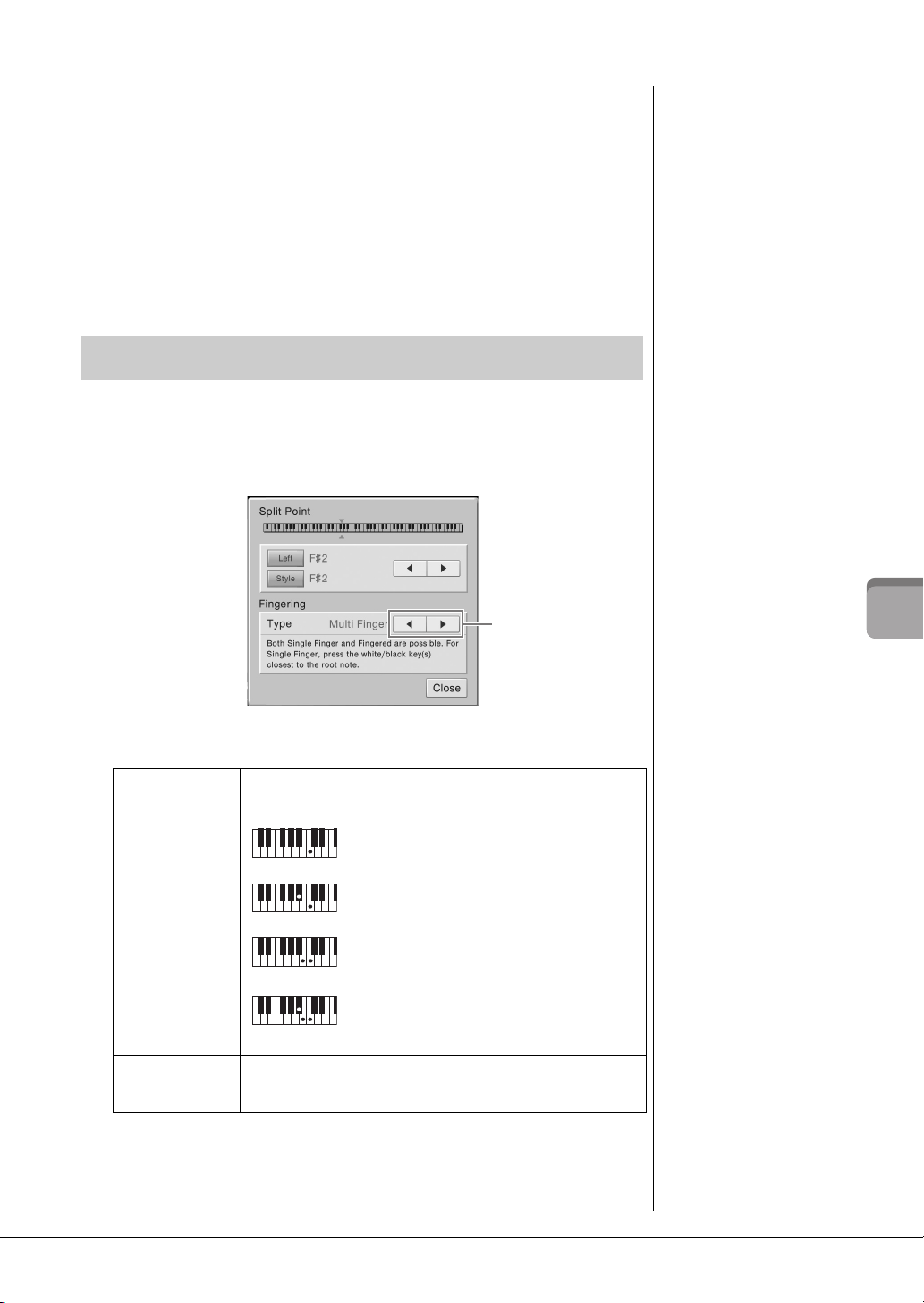
3 从列表中选择需要的伴奏。
注
在主画面中按住键盘图像,也
可以调出分割点/指法窗口。
2
改变键盘区域(第51页),试听推荐的伴奏,在钢琴区域演奏和弦并调节速度
(第36页)。如果调出的伴奏不能匹配您要演奏的乐曲,可以触摸 [Retry],然
后返回步骤2-2。
4 当您找到了满意的伴奏后,可以触摸[OK],从Style Recommender画
面退出。
5 跟随您刚刚查找到的伴奏演奏键盘。
改变和弦指法类型
通过更改和弦指法类型,即使没有按下组成和弦的所有音符,也可以自动产生
适合的伴奏。共有7种可用类型。
1 调出分割点/指法窗口:[Menu] → [Split&Fingering]。
2 触摸[]/[] 选择需要的指法类型。
Single Finger
(单指和弦)
Multi Finger
(多种指法)
此方法可供您用一、二或三根手指在键盘的伴奏区方便地演
奏和弦。这种类型只对伴奏的播放有效。
C
Cm
C
7
Cm
7
自动检测单指和弦或多指和弦指法,这样可以使用任何一种
指法而无需切换指弹和弦模式。
大和弦
只按根音键。
小三和弦
同时按根音键和它左边的黑键。
七和弦
同时按根音键和它左边的白键。
小七和弦
同时按根音键和它左边的白键和黑键。
-
演奏节奏和伴奏
-
伴奏
CVP-609/605
使用说明书
55
Page 56

Fingered
(单指多指自
动)
可以在键盘和弦区按下自己需要的和弦,同时本乐器会在选
定的伴奏中提供适合的管弦乐节奏、贝司和和弦伴奏。单指
多指自动类型可以识别多种和弦类型,这些类型都开列在另
册的数据列表小册子中,您可以通过[Menu] → [ChordTutor]
调出和弦教程功能,用该功能查找这些类型。
伴奏
-
演奏节奏和伴奏
Fingered On
Bass
(指控贝司多
指和弦)
Full Keyboard
(全键盘)
AI Fingered
(智能多指)
AI Full
Keyboard
(智能全键盘)
与单指多指自动和弦一样识别接受相同的指法,但键盘的和
弦区域演奏的最低音符会被作为贝司音使用,使您演奏出
“On Bass”的和弦。 (在单指多指自动和弦模式下,和弦的根
音总是被作为贝司音使用。 )
在整个键盘区域检测和弦。检测的形式和单指多指自动和弦
基本相同。 即使将音符分开为左右手弹奏也可以正常检测,
例如,左手演奏一个低音音符,右手弹和弦,或者左手弹和
弦,右手弹旋律音。
基本与单指多指自动和弦模式相同,不同的是,可以用少于
三个音符来检测和弦 (根据前一个演奏的和弦做判断)。
当选用这种模式时,可以用双手在键盘的任何部分弹奏任何
音符,本乐器将自动产生合适的伴奏。无需担心指定什么和
弦的问题。虽然智能全键盘模式能够用来演奏大部分乐曲,
但有些作品可能不适合使用这个功能。除了可以用少于三个
音符检测 (根据前一个和弦等)和弦之外,本模式与全键盘
模式基本相同。第9、第11和第13和弦不能演奏。这种类型只
对伴奏的播放有效。
-
56
CVP-609/605
使用说明书
Page 57

乐曲播放
MIDI
Audio
MIDI Audio
注
• 有关MIDI的概述以及如何有
效使用MIDI,请参见
Yamaha说明书库中的
“MIDI基础知识” (第5页)。
• 有关兼容的MIDI格式的信
息,请参见第9页。
注
使用USB闪存前,请务必阅读
第88页上的 “连接USB设
备”。
注
对应附赠乐谱的乐曲文件 (MIDI
文件) 可从互联网免费下载(第5
页)。
1
- 乐曲的演奏和练习 -
对于Clavinova来说,“乐曲”是指包括预设乐曲、商业购买的MIDI格式文件等在内的MIDI或音频乐曲。 您
不仅可以播放和聆听乐曲,还可以随乐曲的播放奏键盘。
本乐器中有两种乐曲可以录音和播放:MIDI乐曲和音频乐曲。
• MIDI乐曲
MIDI乐曲由您键盘上的演奏信息组成,并非声音本身的实际录音。演奏信息指演奏哪个键、以什么时值演
奏以及用什么力度演奏——就像乐谱中记录的内容一样。根据录制的演奏信息,音源(Clavinova等的音源)输
出相应的声音。由于MIDI乐曲数据包含诸如键盘声部和音色等信息,因此您可以看着乐谱有效地练习,也
可以打开或关闭特定的声部或改变音色。
• 音频乐曲
音频乐曲是演奏的声音本身的录音。这种数据与磁带录音机录音的方式一样,也可能带有音色的记录等。您
可以在本乐器上播放商业购买的音乐 (只要文件已被转换为WA V 或MP3格式),就像使用便携式音乐播放器
一样。
MIDI乐曲和音频乐曲的功能应用性也不同。本章中,下列图标代表介绍内容是否单独适用于MIDI乐曲或音
频乐曲。
实例: … 表示说明内容仅适用于MIDI乐曲。
乐曲的播放
可以播放下列类型的乐曲。
• 预设乐曲 (MIDI乐曲)
• 您自己录制的乐曲 (有关录音的说明,请参见第66页)
• 商业购买的乐曲:SMF格式的MIDI文件 (标准MIDI文件)格式、 WAV 或MP3
格式的音频文件。
WAV
MP3
如果要播放USB闪存中的乐曲,请事先将包含乐曲数据的USB闪存连接到[USB
TO DEVICE]端口。
1 在主画面中,触摸乐曲名称可以调出Song Selection画面。
44.1 kHz采样率, 16位分辨率,立体声
MPEG-1 Audio Layer-3:44.1/48.0 kHz采样率, 64 - 320 kbp和可变比特率, 单
声道/立体声
-
乐曲的演奏和练习
-
乐曲播放
CVP-609/605
使用说明书
57
Page 58

2 在画面中触摸需要的乐曲进行选定。
注
在乐曲选择画面或主画面,您
可以通过乐曲名称旁边的图标
区分音频乐曲的数据格式。 如
果乐曲是MP3格式,“MP3”
字样会出现在图表中,如果是
WAV格式,图标不显示任何内
容。
可以从下列标签之一中选择预设乐曲:
• Usage (用途):这种乐曲分为几种用途。
• Title (标题):乐曲按照字母顺序排序。
• Genre (流派):这种乐曲分为几种用途。
您录制的乐曲或商业购买的乐曲可以从下列标签之一种进行选择:
• :列出MIDI乐曲。
• :列出音频乐曲。
查看乐曲信息
当选定了音频乐曲或受版权保护的MIDI乐曲,触摸 (信息)可以调出乐曲信息窗口。
3 返回主画面,触摸右上方的 []展开乐曲区域,然后触摸 [R/K]
(PLAY/PAUSE)开始播放。
3
4
本步骤和后面步骤中,主画面中乐曲区域的操作可以用SONG CONTROL按
乐曲播放
-
乐曲的演奏和练习
钮执行(第59页)。
排队播放下一首乐曲 (仅限MIDI乐曲)
当一首乐曲正在播放时,可以指定下一首要播放的乐曲。在舞台演奏期间,利用这一
功能,可以方便地指定随后要播放的乐曲。乐曲播放过程中,从乐曲选择画面中选择
要播放的下一首乐曲。 [Next]图标会出现在对应乐曲名称的右侧。要取消该设置,可以
触摸[Next]图标。
4 触摸[J] (STOP)停止播放。
-
58
CVP-609/605
使用说明书
Page 59

乐曲控制操作
注
调节速度的介绍内容, MIDI乐
曲请参看第36页,音频乐曲请
参考第65页 。
乐曲控制
主画面
SONG CONTROL (乐曲控制)按钮
注
有关 [I] (REC)的信息,请参
考第66页。
对于音频乐曲
只有当选定了包含乐句标记的MIDI乐曲被选定时,
乐句标记号码才会出现。通过事先触摸弹出窗口,
您可以选择以 “小节”或 “乐句标记”为单位回卷
或快进乐曲。
对于MIDI乐曲
当前小节号码
乐句标记号码
已消耗的
时间
注
• 当您触摸画面,快进或回卷
不带乐句标记的MIDI乐曲或
音频乐曲时,这里提到的弹
出窗口不会出现。
• 乐句标记是某些MIDI乐曲数
据中的预置标记,可以指定
乐曲中的某个位置。
如要控制乐曲的回放,可以触摸主画面中乐曲区域中的 [],使用调出的屏显按
钮进行控制,也可以用SONG CONTROL按钮进行控制。
请牢记,触摸操作与某些面板按钮的操作不同,在显示屏中不能同时触摸2
个按钮。
暂停
播放过程中按下 (或触摸)[R/K] (PLAY/PAUSE)。再按一次从当前位置恢复乐曲
的播放。
倒带/快进
播放乐曲或停止播放时,按下(或触摸)[LL] (REW)或[RR] (FF)。按下这些按
钮中的一个,按一次可以向后/向前移动MIDI乐曲的一个小节,或移动音频乐曲
的一秒钟。按住它们中的某一个,可以持续向后/向前卷带。
当按下 (或触摸) [
LL] (REW)或[RR] (FF),会出现一个弹出窗口,显示乐曲的
当前位置。
CVP-609/605
使用说明书
59
-
乐曲的演奏和练习
-
乐曲播放
Page 60
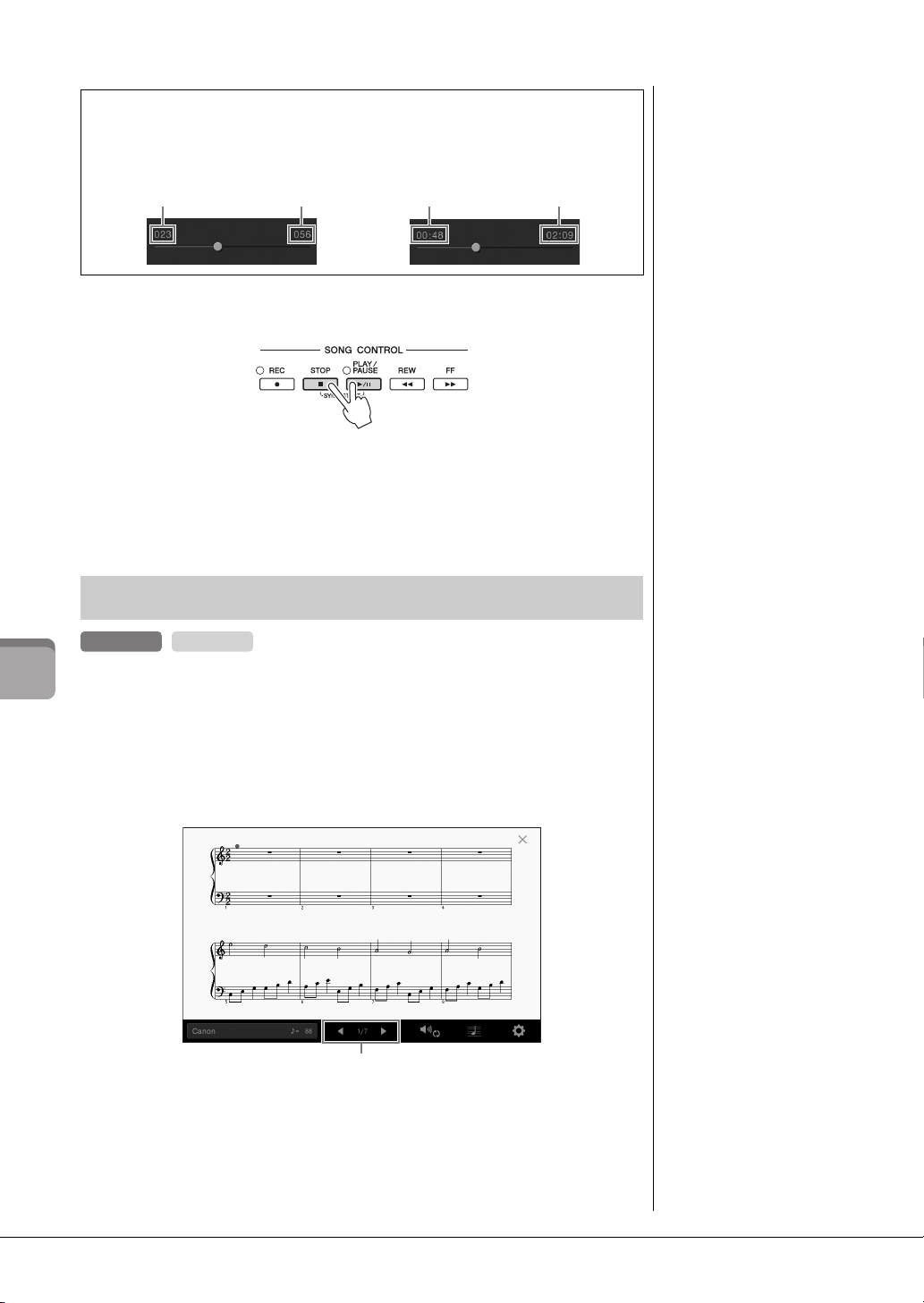
移动乐曲的播放位置
当选定了音频乐曲时:当选定了MIDI乐曲时:
当前小节号码 最后的小节号码 已消耗的时间 总播放时间
注
也可以按住主画面中Song区域
(展开时)的 [R/K]启用同步
启动功能。
MIDI
Audio
用于改变页数。
注
• 在本乐器上,可以显示从商
业购买的乐曲的乐谱,也可
以显示你自己录制乐曲的乐
谱。
• 您可以在画面上水平滑动,
改变页数。
• 乐器根据乐曲数据生成显示
的乐谱。因此可能无法像市
场上销售的乐谱一样精准地
反映一首乐曲——特别是当
显示的乐谱带有复杂的段落
或许多短音符时。
在主画面的乐曲区域中,会显示乐曲播放的当前位置。在画面中移动滑杆,可以让它
向前或向回移动。
同步启动(MIDI乐曲)
可以在开始弹奏键盘的同一时刻,方便地启动MIDI乐曲的播放。在播放停止的
状态下,按住SONG CONTROL [STOP] 按钮并按下[PLAY/PAUSE]按钮。要取消
同步启动功能,可以按住SONG CONTROL[STOP]按钮并再次按下[PLAY/PAUSE]
按钮。
显示乐谱
您可以察看选定乐曲的乐谱。我们建议你在练习之前,先浏览一次乐谱。
乐曲播放
1 选择一首MIDI乐曲 (第57页上的步骤1-2)。
-
2 通过 [Menu] → [Score]调出乐谱画面。
乐曲的演奏和练习
-
当乐曲停止播放时,您可以触摸[]或[] 通览全部乐谱。当乐曲开始播放
时,一个 “小球”会随着乐曲的进行跳动着,指示你当前的位置。
可以改变乐谱显示的风格。有关乐谱画面的更多信息,请参见网站上的参考手
册。
60
CVP-609/605
使用说明书
Page 61
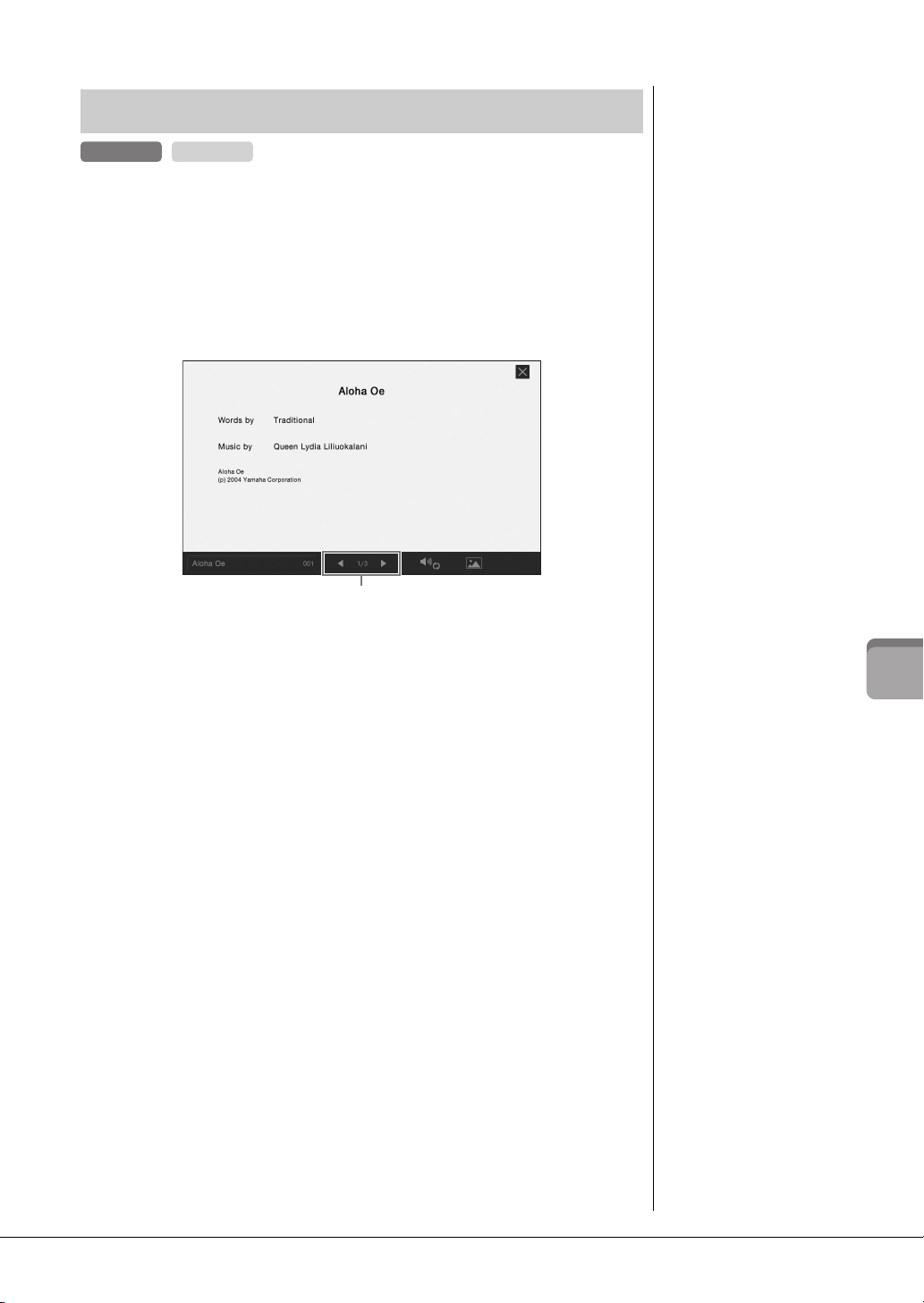
显示歌词
MIDI
Audio
注
您可以在画面上水平滑动,改
变页数。
用于改变页数。
注
歌词可以显示在外接监视器或
电视机上 (第86页)。
当选择的乐曲包含歌词数据时,可以在播放期间乐器的屏幕上查看歌词。
1 选择一首MIDI乐曲 (第57页上的步骤1-2)。
2 通过 [Menu] → [Lyrics]调出歌词画面。
当乐曲包含歌词数据时,歌词会显示在屏幕上。当乐曲停止播放时,您可
以触摸[]或[] 通览全部歌词。当乐曲播放时,歌词的颜色会变化,指示
着当前位置。
有关歌词画面的更多信息,请参见网站上的参考手册。
-
乐曲的演奏和练习
-
乐曲播放
CVP-609/605
使用说明书
61
Page 62
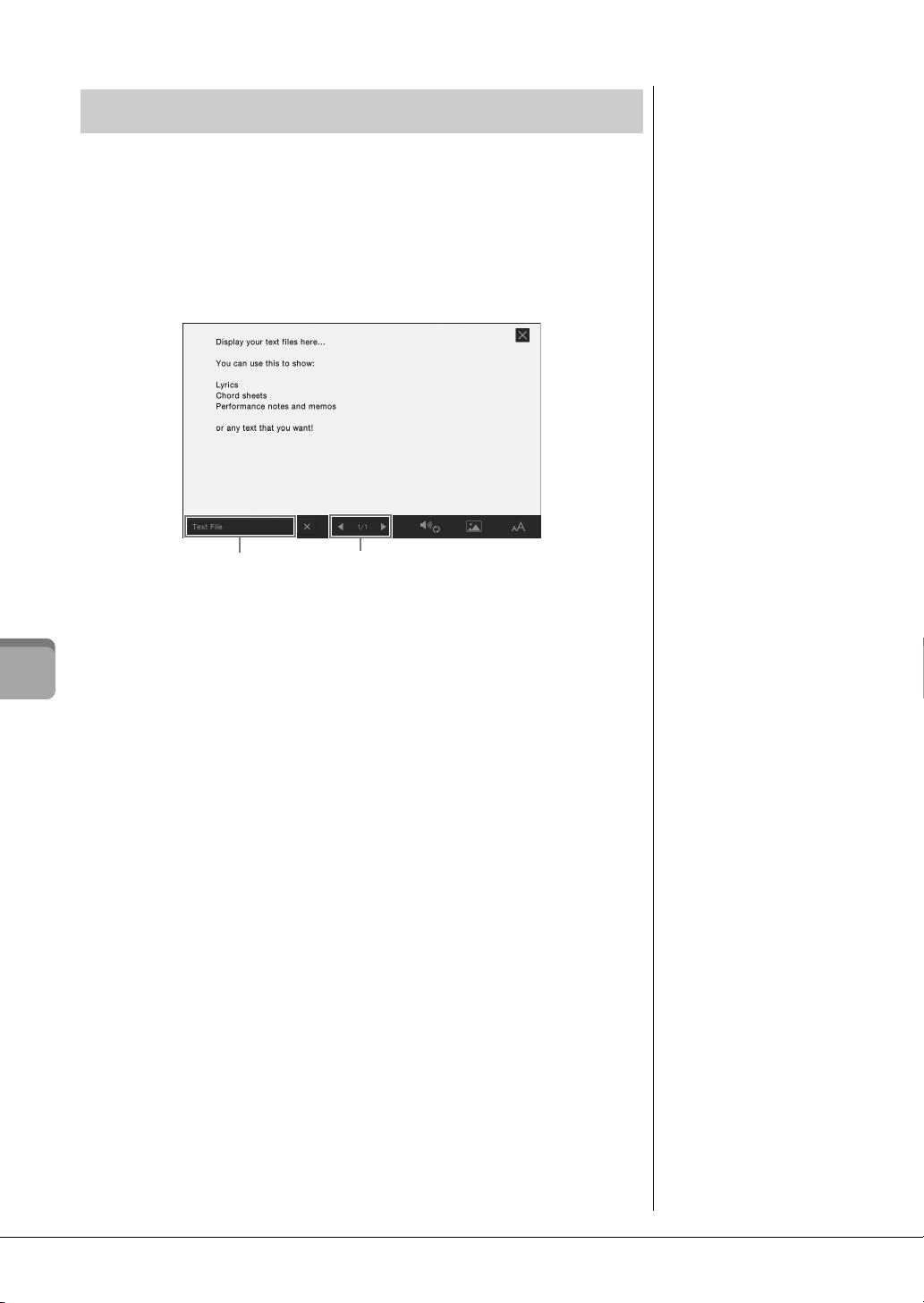
显示文本
注
文本可以显示在外接监视器或
电视机上 (第86页)。
2
用于改变页数。
注
文本文件选择的相关信息可以
存储到注册记忆 (第78页)。
注
您可以在画面上水平滑动,改
变页数。
无论乐曲是否选定,您都可以在本乐器的显示屏上查看用计算机创建的文本文
件 (.txt) 。通过此功能可以启用各种有用的功能,如显示歌词、和弦名称和文本
音符。
如果要查看USB闪存中的文本文件,请事先将包含文本数据的USB闪存连接到
[USB TO DEVICE]端口。
1 通过 [Menu] → [TextViewer]调出文本画面。
2 触摸画面的左下角可以调出文本文件选择画面。
3 选择需要的文本文件,触摸 [Close]在屏幕中显示文本。
您可以触摸[]或[]通览整个文本。要从显示屏中清除文本,可以触摸文
乐曲播放
-
乐曲的演奏和练习
-
本文件名称右侧的 []。
有关改变字体风格等详细操作,请参见网站上的参考手册。
62
CVP-609/605
使用说明书
Page 63

利用指导功能进行单手练习
MIDI
Audio
注
引导灯在弹下白键时成红色,
弹下黑键时成绿色。
注
播放设置还可以从主画面和歌
词画面进行控制。
注
• 当练习左手声部时,确保关
闭[ACMP ON/OFF]按钮。
• 通常情况下, CH 1会分配给
面板按钮 [Right], Ch 2 会分
配给[Left],而Ch 3 − 16 会
被分配给[Extra]。您可以从
混音台画面(第83页)打开或
关闭每个通道。
可以将右手声部静音,并自己练习这个声部。以下介绍用指导功能的指示灯练
习右手声部。指导灯在应该演奏某些音符时,会显示这些应该演奏的音符。你
也可以按照自己的速度去弹奏,因为伴奏会等待你直到弹下正确的音符。
1 选择一首MIDI乐曲并调出乐谱画面 (第60页)。
2 触摸 (播放设置)调出 Playback Settings (播放设置)菜单。
234
3 触摸 [Guide]将其打开。
4 触摸[Right]关闭右手声部。
右手声部会被静音,右手声部的指导功能即被启用。
5 按下SONG CONTROL [PLAY/PAUSE] 按钮启动播放。
自己跟随指导灯练习右手声部。左手声部和Extra声部的播放会等待您演奏
出正确的音符。
完成练习后,触摸[Guide]关闭指导功能。
其它指导功能
除了以上介绍的 “指导灯”功能,指导功能中还有其它一些额外功能,可以练习演奏
琴键 (任意键模式)的时值,可以按照自己的进度 (您自己的速)进行卡拉OK和乐
曲练习等。可以用[Menu] → [SongSetting] → [Guide] → [Type]选择功能。
更多信息请参见网站上的参考手册。
CVP-609/605
使用说明书
63
-
乐曲的演奏和练习
-
乐曲播放
Page 64
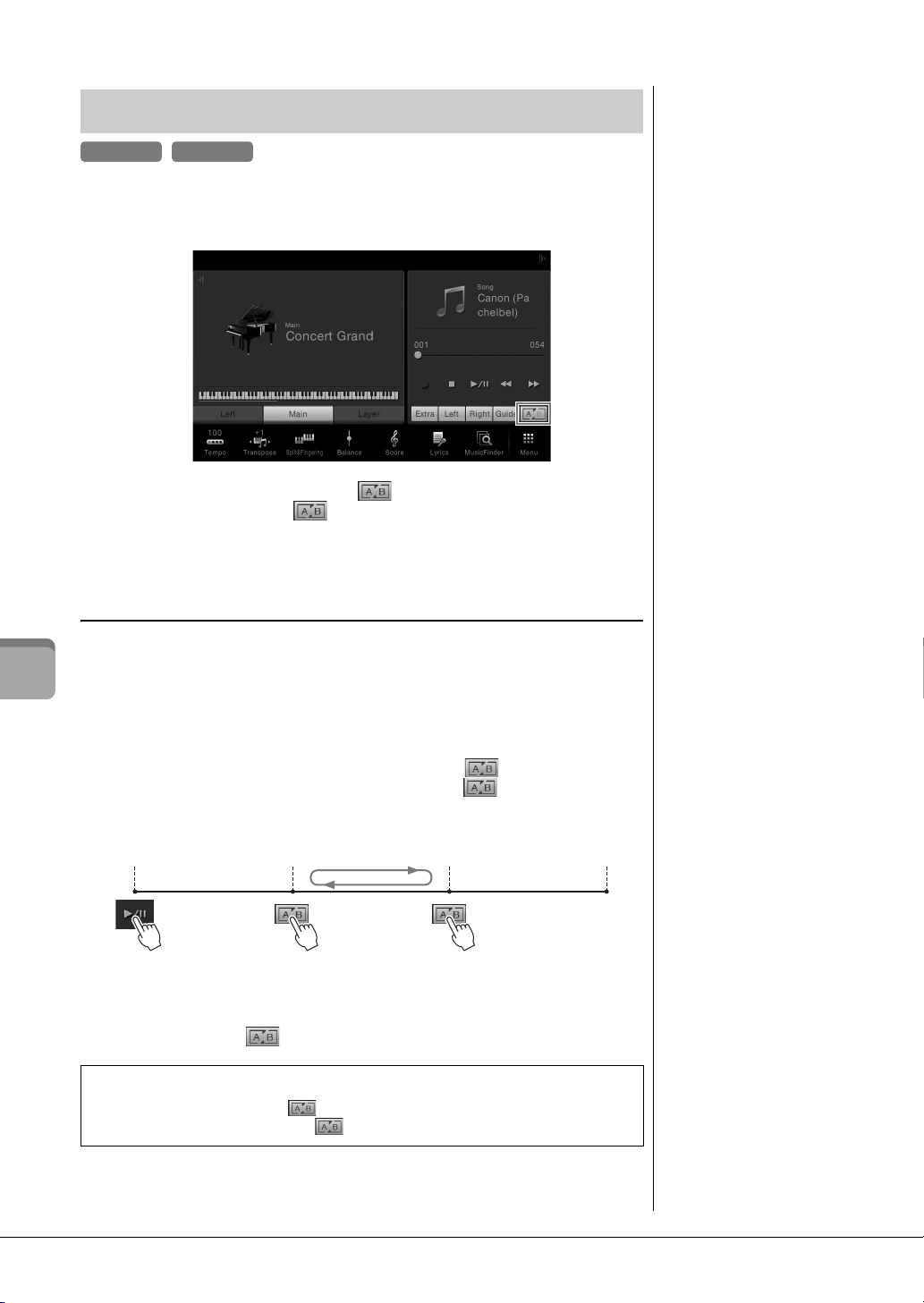
重复播放
MIDI Audio
注
• 您可以重复播放多首乐曲:
([Menu] [SongSetting]
[Play] [Repeat Mode]).
• 当选定了MIDI乐曲时,您也
可以从乐谱画面或歌词画面
(第63页)调出 Playback
Settings (播放设置)菜
单。
AB
乐曲开始 乐曲结尾
注
• 想要反复播放从乐曲的开头
到乐曲的中间部分时:
1. 打开A-B 点重复图标,然后
开始乐曲的播放。
2.在需要你的结尾位置 (B
点)再次触摸A-B点重复图
标。
• 仅仅指定A点不指定B点,就
会导致反复范围为A点到乐
曲末尾。
乐曲反复播放功能可以用来反复播放一首乐曲或者一首乐曲指定的小节范围。
该功能可以用主画面的 乐曲区域 (展开时) 控制,重复练习难于演奏的乐句时该
功能非常实用。
如要重复整首乐曲,可以在画面中打开 (A-B点重复) 并启动乐曲的播放。
如要取消重复播放,可以关闭 (A-B 点重复)功能。
指定乐曲的小节范围并反复播放这个范围 (A-B重
复)
1 选择一首乐曲 (第57页上的步骤1-2)。
2 触摸 [R/K] (PLAY/PAUSE)启动播放。
乐曲播放
3 指定重复范围。
-
乐曲的演奏和练习
-
当播放达到您要指定为启动点 (A)的位置时,打开 (A-B 点重复)。当播
放达到您要指定为结束点 (B)的位置时,再次触摸 (A-B 点重复)。从 A
点到B点的范围将被重复播放。对于 MIDI乐曲,自动Lead in (帮助您进入乐
句)功能会被添加到A点之前。
4 触摸[J] (STOP)停止播放。
乐曲位置将返回到A点。
完成练习后,关闭 (A-B 点重复)功能。
当乐曲停止时指定重复范围
1.将乐曲快进到 A点,然后打开 (A-B 点重复)。
2.将乐曲快进到 B点,然后再次触摸 (A-B 点重复)。
64
CVP-609/605
使用说明书
Page 65

调整音高,以半音为单位 (移调)
MIDI
Audio
注
使用USB闪存前,请务必阅读
第88页上的 “连接USB设
备”。
注
音高变换功能不能应用到采样
率48.0 kHz的MP3文件。
MIDI
Audio
注
48 kHz采样率的MP3文件的播
放速度不能改变。
MIDI
Audio
注
尽管人声消除功能,能够有效
消除大部分音频录音中的人声,
但某些乐曲中的人声可能无法
完全消除。
像MIDI乐曲的移调功能一样 (第38页),USB闪存中的音频乐曲的音高也可以在主
画面中以半音为单位(从 -12 到 12)进行调节。
1 将包含音频乐曲的USB闪存连接到[USB TO DEVICE]端口。
2 选择音频乐曲 (第57页上的步骤1-2)。
3 在 主画面的乐曲区域 (展开时)中,触摸 (音高变化) 可以调
出设置窗口。
4 触摸 []/[],然后设置数值。
调节播放速度 (时间拉伸)
与MIDI 乐曲(第36页)的速度调节一样,您可以通过拉伸
或压缩功能,调节USB闪存中的音频乐曲的播放速度 。
要执行该操作,可以选择音频乐曲,然后在主画面的乐曲
区域中触摸 (时间拉伸), 调出设置窗口。在该窗口
中触摸 [
度越快。
]/[] ,设置数值 (从70%到140%)。值越大,速
消除人声声部 (人声消除)
可以消除或衰减立体声声音的中央位置。由于大部分录音
中,人声都实际处于立体声声像的中央位置,因此该功能
可以利用本乐器的音乐背景,演唱 “卡拉ok”,或在键盘
上演奏旋律声部。
要打开/关闭人声消除功能,首先要选择音频乐曲,然后
在主画面的乐曲区域中打开/关闭 (人声消除) 功能。
CVP-609/605
使用说明书
65
-
乐曲的演奏和练习
-
乐曲播放
Page 66
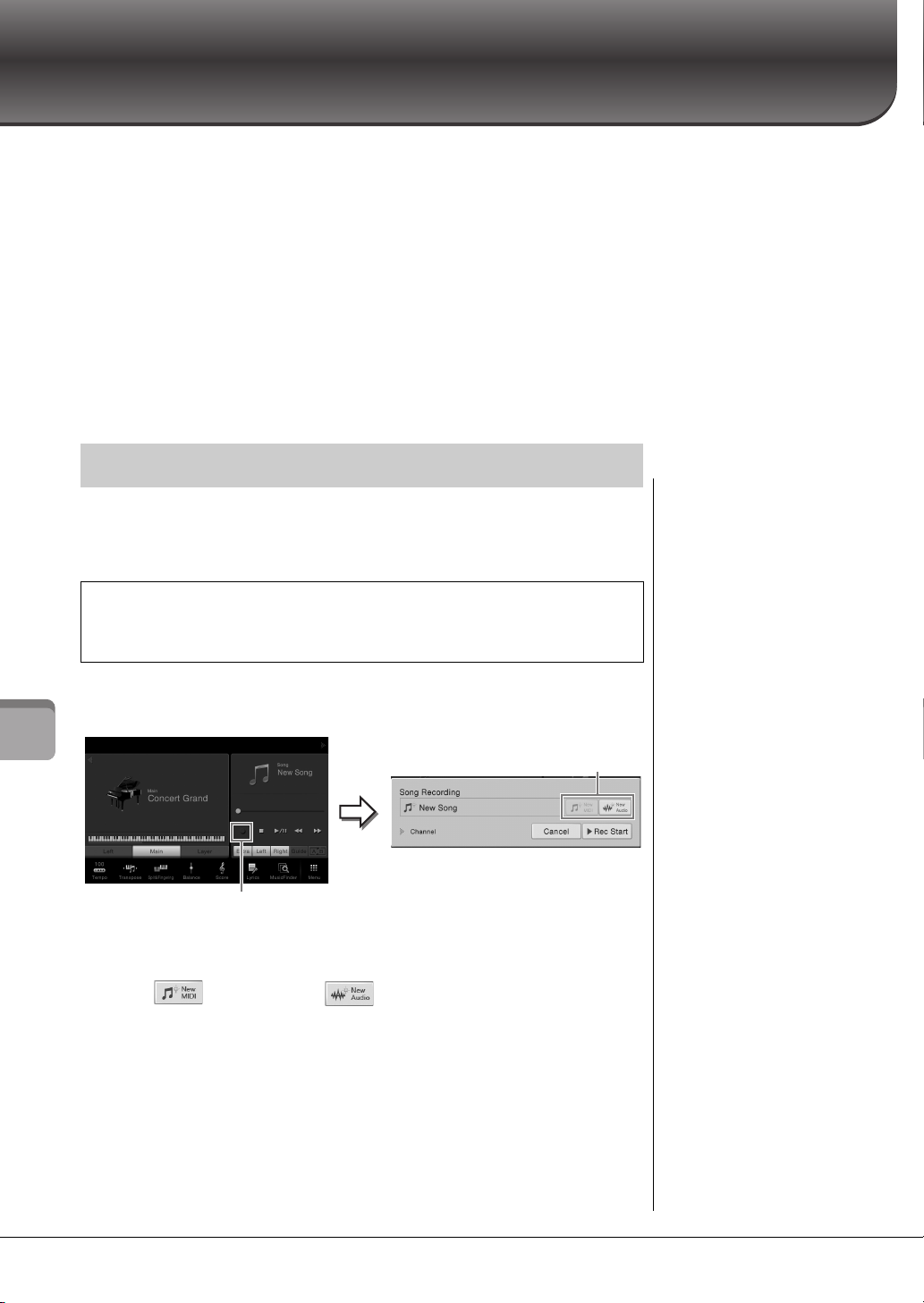
乐曲录音
注
使用USB闪存前,请务必阅读
第88页上的 “连接USB设
备”。
2
1
需要重新录制已录音的MIDI
乐曲时:
已录制的MIDI乐曲可以被覆盖
写入。要执行该操作,可以在
乐曲选择画面中选择需要的
MIDI乐曲,调出 Song
Recording (乐曲录音)窗口
(步骤1),在画面中确认乐曲名
称,然后进入步骤 3 (跳过步骤
2)。
- 录制您的演奏 -
本乐器可以用下列两种方式录制您的演奏。
• MIDI录音
用这种方法,录音的演奏内容会以SMF (格式 0) MIDI文件的格式录制到本乐器中或USB闪存中。如果要重新
录制特定段落或编辑诸如音色等参数,可以使用这种方法。还有,如果想将自己的演奏逐个录制到每个通
道,可以执行MIDI录音方式中的多轨录音。由于录音(第70页)后MIDI乐曲可以转化为音频乐曲,因此您可能
希望通过MIDI录音(使用叠加录音和多声部录音)先创建一个不会用于现场演出的复杂编曲,以后再转化为音
频乐曲。本乐器上每首乐曲可以录制约300 KB的容量。
• 音频录音
用这种方法,录音的演奏内容会以音频文件的格式录制到 USB闪存。无需考虑录音声部即可实现录音。由于
以普通CD的质量精度被默认保存为立体声 WAV 格式文件 (44.1kHz/16bit), 因此可以通过计算机被发送到便
携式播放器,同时还能在播放器上播放。通过 [Menu] → [SongSetting] → [Rec] → [Audio Rec Format],文件格
式可以改变为MP3。本乐器可以录制最长80分钟的单个录音。
录音的基本方法 (MIDI/音频录音)
录音之前,要完成必要的设置,如音色/伴奏选择 (对于 MIDI录音和音频录音) 、
话筒连接 (仅限音频录音,如果您要录制人声)等。如有需要,可以将USB闪
存连接到[USB TO DEVICE]端口,特别是如果要执行音频录音。
开始音频录音之前:
通过音频方式录制的数据只能保存在USB闪存中。如要执行音频录音,确保事先连接
好USB闪存。
1 在主画面中,触摸右上角的[]可以展开乐曲区域,然后可以触摸
[I] (REC) 调出Song Recording (乐曲录音)窗口。
乐曲录音
-
录制您的演奏
-
本步骤和后面对步骤中,主画面中乐曲区域的操作可以用SONG CONTROL
按钮执行(第59页)。
2 触摸 (MIDI 录音)或 (音频录音)。
会自动建立一个用于录音的空白乐曲。
如要取消录音,可以触摸画面中的 [Cancel],或按下SONG CONTROL [REC]
按钮。
66
CVP-609/605
使用说明书
Page 67

3 启动录音。
分配到通道的声部
(MIDI录音)
采用
MIDI
录音方式时,可以将
您的演奏逐个录制到每个通道
(第68页)
。执行
MIDI
录音而不如
同本文所述指定声部时,键盘声
部会被录制到通道
1 - 3
,伴奏声
部会被录制到通道
9 - 16。
注意
在没有执行保存操作的情况下,
选择了另一MIDI乐曲或关闭了
电源,已录制的MIDI乐曲将丢
失。
注
在音频录音中,数据会默认以
WAV格式保存。但您也可以通
过[Menu] [SongSetting]
[Rec] [Audio Rec Format]调
出画面,在画面中将它设置为
MP3格式。
使用MIDI录音方式时,既可通过弹奏键盘也可以通过触摸[Rec Start]启动录
音。使用音频录音方式,要触摸[Rec Start]。
3
也可以按SONG CONTROL [START/STOP]按钮开始录音。
4 弹奏键盘。
5 完成演奏后,在主画面中触摸[] (STOP),停止录音。
5
6 如要试听录制好的演奏内容,可以触摸 [R/K] (PLAY/PAUSE)。
7 保存录制的演奏。
MIDI录音中
完成录音后, (保存) 会出现在主画面的乐曲区域中。该图标表示已录制
的数据已存在,但没有保存。
7-1 在主画面中,触摸出现在乐曲区域中的 (保存)。
乐曲选择画面会出现,您可以在这里选择保存已录制乐曲的目标位置。
7-2 按照第29页步骤2-5的介绍内容,将已录制的数据保存为文件。
MIDI 乐曲可以保存到 (用户MIDI 乐曲标签)。
音频录音中
由于录音过程中音频乐曲文件会自动保存到 USB闪存,因此无需保存操作。
已录制的音频乐曲会出现在乐曲选择画面的 (用户音频乐曲标签)
当中。如果需要,可以按照第30页的介绍内容重命名文件。
6
-
录制您的演奏
-
乐曲录音
CVP-609/605
使用说明书
67
Page 68

录制到特定通道(MIDI录音)
3
2
注
如要取消录音,可以触摸画面
中的 [Cancel],或在进入步骤5
之前按下SONG CONTROL
[REC]按钮。
注
主声部、重叠声部和左手声部会
默认分别被分配到通道
1 - 3
,
不过您可以在通过
[Menu]
[SongSetting]
[Part Ch]
调出
的画面中,改变分配方案。
通道
声部
使用 MIDI录音方式时,将您的演奏内容逐个录制到每个通道,就可以创建包含
16轨的MIDI乐曲。例如,录制钢琴片段时,可以将右手声部录制到通道1,然后
将左手声部录制到通道2,这样可以创建一个平时现场的双手演奏中难于完成的
完整乐段,如要录制带有伴奏播放的演奏内容,可以将伴奏录制到通道9 - 16,
然后一边听着已录制的伴奏播放内容,一边将旋律录制到通道1。用这种方法,
可以创建一首可能非常难,甚至不可能现场演奏出来的完整乐曲。
1 如要重录已存在的 MIDI乐曲,可以选择需要的乐曲 (步骤1 - 2 , 第
57页)。
如要从头开始录音,可以跳过这一步。
2 在主画面中,触摸右上角的[]可以展开乐曲区域,然后可以触摸
[I] (REC) 调出Song Recording (乐曲录音)窗口。
当重录已存在的乐曲时,步骤1中选定的乐曲名称将出现。
从头录制乐曲时,可以在进入步骤3之前触摸 [New MIDI]图标。一首为
“新乐曲”而准备的空白乐曲将出现。
本步骤和后面步骤中,主画面中乐曲区域的操作可以用SONG CONTROL按
钮执行(第59页)。
3 触摸 “通道”左侧的[],展开通道区域。
乐曲录音
4 指定录音的目标通道和声部。
-
录制您的演奏
-
68
要指定通道,可以触摸并打开相应的号码。如要关闭通道号码,可以对其
再次触摸。要指定一个声部,可以触摸特定通道的声部图标,调出声部选
择窗口,然后选择需要的声部。
CVP-609/605
使用说明书
Page 69

如要快速进行设置,只需选择键盘声部(位于左下方的[Extra]、 [Left]或
注
录制另一个通道时,可以在混
音台画面(第83页)中打开或关
闭已录音的通道。
注意
在没有执行保存操作的情况下,
选择了另一乐曲或关闭了电源,
已录制的MIDI乐曲将丢失。
[Right])。
• Right (右):只录音右手声部时可以选择该项。音色的主声部将被录制
到通道 1,重叠声部将被录制到通道 3。
• Left (左):只录音左手声部时可以选择该项。音色的左手声部会被录制
到通道2。当音色的左手声部被关闭时,主声部将被录制到通道2,重叠声
部将被录制到通道4。
• Extra (附加):只录音伴奏的播放时可以选择该项。伴奏声部会被录制
到通道 9 - 16。
5 弹奏键盘启动录音。
也可以触摸[Rec Start] 或按下SONG CONTROL [PLAY/PAUSE]按钮启动录
音。
6 完成演奏后,在主画面中触摸[] (STOP),停止录音。
6
7
7 如要试听录制好的演奏内容,可以触摸 [R/K] (PLAY/PAUSE)。
8 重复步骤2-7,将您的演奏录制到另一个通道。
步骤4中,选择一个没有已录音数据的通道。步骤5中,可以一边弹奏键盘,
一边试听已录音的数据。
9 保存已录制的演奏内容。
9-1 在主画面中,触摸出现在乐曲区域中的 (保存)。
乐曲选择画面会出现,您可以在这里选择保存已录制乐曲的目标位置。
9-2 按照第29页步骤2-5的介绍内容,将已录制的数据保存为文件。
-
录制您的演奏
-
乐曲录音
CVP-609/605
使用说明书
69
Page 70

将MIDI乐曲转换为音频乐曲
注
使用USB闪存前,请务必阅读
第88页上的 “连接USB设
备”。
3 54
注
一次只能执行一个音频转换操
作。
您可以通过播放,将用户存储器或USB闪存中的 MIDI乐曲转换为音频乐曲。通
过播放 MIDI乐曲并重录成音频乐曲实现转换过程。默认情况下,与音频录音(第
66页)过程相同,转换的数据会保存为 WAV 格式 。
1 将USB闪存 (音频乐曲将被保存到这里)连接到[USB TO DEVICE]
端口。
2 调出包含着将被转换的MIDI乐曲的乐曲选择画面。
3 触摸[File]调出文件管理图标。
4 勾选将被转换的 MIDI乐曲。
5 触摸 (音频转换)调出乐曲选择画面,以便选择存储目标位置。
6 指定保存的目标位置。
可以触摸 (新建文件夹)创建新文件夹。
7 触摸[ConvertHere]启动转换操作。
乐曲录音
-
录制您的演奏
-
该操作会启动播放,并将MIDI转换为音频。转换的过程中,如果弹奏键
盘、通过话筒或[AUX IN]插口输入音频信号,产生的声音也会被录制进去。
转换完成后,会出现提示信息,提示转换操作已被执行,提示信息不再显
示后,新创建的音频乐曲会出现在乐曲选择画面中。
70
CVP-609/605
使用说明书
Page 71

话筒
注
确认您使用的是常规动圈话筒。
MIN MAX
INPUT
MIC.
MIC. LINE PHONES
VOLUME
LINE IN
MIN MAX
INPUT
MIC.
MIC. LINE PHONES
VOLUME
LINE IN
32
- 为您的演唱添加人声合唱效果-
把话筒连接到[MIC/LINE IN]插孔 (标准1/4"phone 型插孔),可以随着乐曲的播放或您的演奏进行演唱。本
乐器会将您的歌声从乐器的内置扬声器中重放出来。另外,您还可以将多种人声合唱效果应用到您的演唱声
中。
连接话筒
1 打开本乐器的电源之前,请将[INPUT VOLUME]旋钮设定为最小位
置。
2 将话筒插头插入到[MIC./LINE IN]插孔。
-
3 将[LINE MIC]开关调到 “MIC”位置。
4 打开本乐器的电源。
5 (如果必要,可以打开话筒。)边试唱边调节[INPUT VOLUME]旋
钮。
在调节过程中注意查看 [MIC]指示灯。确保调节后使指示灯亮起呈绿色。确
保指示灯没有亮红灯,因为这表明输入电平太高。
6 在平衡画面中([Menu] → [Balance]), 调节麦克声音和本乐器声音之
间的音量平衡 (第38页)。
为您的演唱添加人声合唱效果
-
话筒
CVP-609/605
使用说明书
71
Page 72

断开话筒的连接
注
关闭本乐器的电源之前,请将
[INPUT VOLUME]旋钮设定为
最小位置。
4
3
6-1
人声合唱名称
模式
(模式设置为 “声码器”或 “单声道声码器”时)
注
CVP-609上,合唱模式设置为
“Vocoder” 时,左侧显示的画
面会被调出。当合唱模式设置
为“Chordal” 时或使用CVP-
605时,会出现不同的画面。
1.将[INPUT VOLUME]旋钮调整到最小位置。
2.从[MIC./LINE IN]插孔拔下麦克。
将人声合唱效果应用到您的演唱声
人声合唱功能可用来为话筒输入的人声添加和声。
1 将话筒连接到本乐器(第71页)。
2 通过[Menu] → [VocalHarmony]调出人声合唱画面。
话筒
-
为您的演唱添加人声合唱效果
3 确保和声功能设置为 “On”。
4 触摸人声合唱名称可以调出人声合唱选择画面。
-
5 选择一个人声合唱类型。
人声合唱带有3种不同的模式,这些模式可以通过选择一个人声合唱类型自
动被选定。
合唱模式
Chordal
(和声)
Vo co d e r
(声码器)
Vo c od e r -M o no
(声码器-单音)
(仅限
Auto(Vocoder/
Chordal)
自动
72
(声码器
(仅限
CVP-609/605
CVP-609
-
和音)
CVP-605
使用说明书
您在和弦键区 (用 [ACMP ON/OFF] 打开)演奏的和弦、左手区
(用[ACMP ON/OFF] 关闭同时左手声部打开) 或乐曲的和弦数
据决定了和声音符。
麦克声音会通过您在键盘上演奏的音符或通过乐曲播放音符
进行输出。
与声码器基本相同。在这种模式下,只有单音符旋律或线路
信号可以被播放 (最近弹奏的音符优先级)。
)
当 [ACMP ON/OFF]或左声部打开,或乐曲包含的和弦数据被
回放,模式会自动设定到"Chordal"(和弦模式),其它情况下,
模式会被设定为"Vocoder"(声码器模式)。
)
Page 73
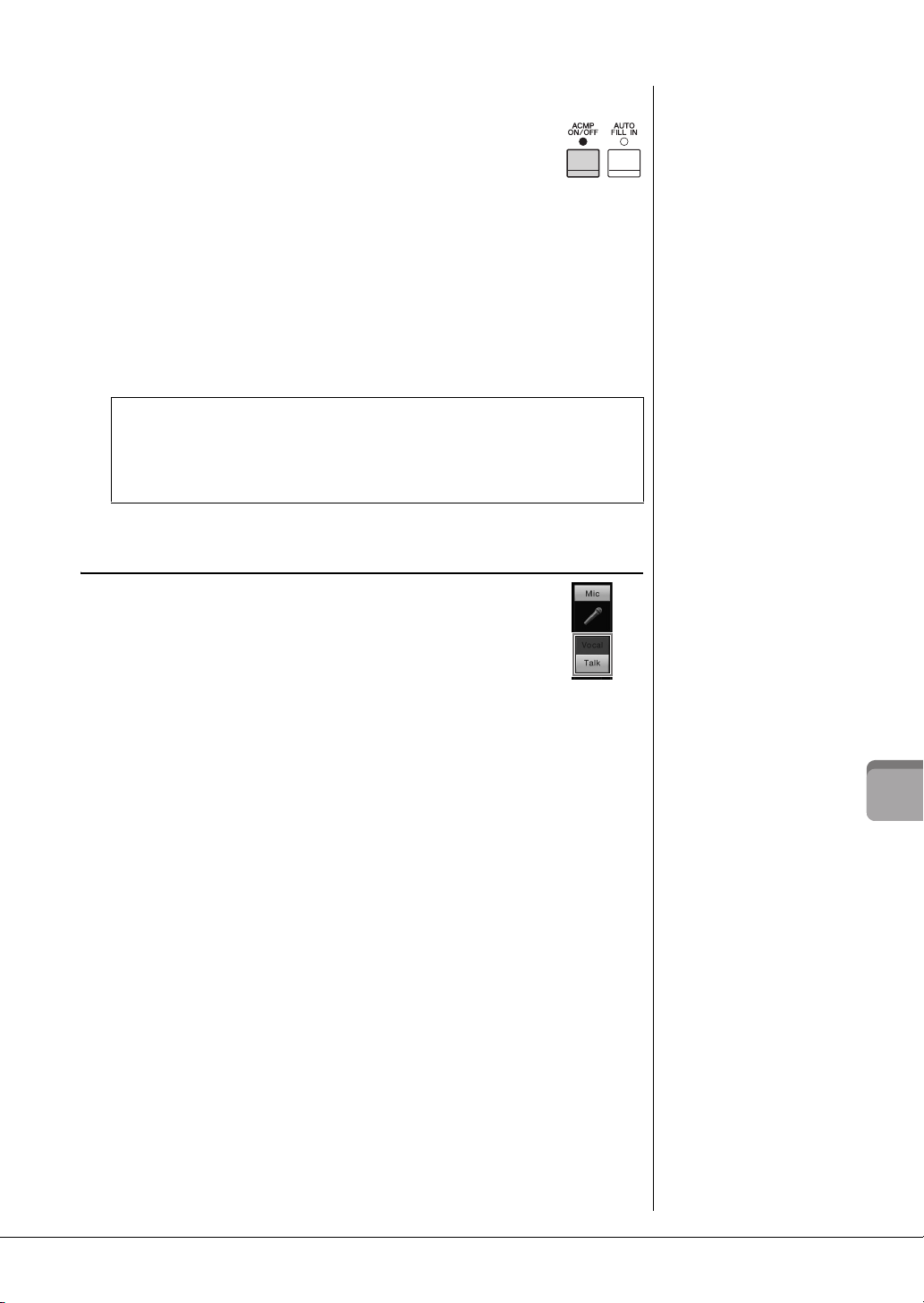
6 根据您选定的类型 (和模式),按照下列步骤操作。
注
您可以通过[Menu]
[MicSetting]调出话筒设置画
面,然后在其中调节语音讲话
的话筒设置。
如果选定了和声合唱类型:
6-1 确保 [ACMP ON/OFF] 按钮打开。
6-2 回放伴奏或回放包含和弦的乐曲。
基于和弦的人声合唱会应用到您的演唱声。
如果选定了声码器或声码器-单音类型:
6-1 按照您的需要,将 “键盘”设置改变为 “Off”、“Upper”或
“Lower”。
当选定了 “Upper”或 “Lower”时,演奏右手或左手区可以控制声码器的效
果。当选定了 “Off”,弹奏键盘无法控制声码器效果。
6-2 在键盘上弹奏旋律或播放乐曲,然后对着话筒演唱。
您会发现您根本不必实际唱出音符的音高。声码器会把您说出来的单词应用到
乐器声音的音高。
实用的卡拉OK功能
• 画面中的歌词 ..................................... 第61页
• 移调、音高切换页面............... 第38, 65页
• 人声消除.............................................. 第65页
使用语音讲话功能
该功能可以在乐曲之间的报幕,快速将话筒设置改变为语音讲话
或朗诵的设置。
如要调出语音讲话设置,可以触摸人声合唱画面左部的[Talk]。如
要调出人声合唱设置,可以触摸[Vocal]并将其打开。
-
为您的演唱添加人声合唱效果
-
话筒
CVP-609/605
使用说明书
73
Page 74

音乐数据库
4
注
使用USB闪存前,请务必阅读
第88页上的 “连接USB设
备”。
- 为您的演奏调出最佳的面板设置 -
只需选择一个包含音色和伴奏设置的 “记录”,该功能就可以用来调出最适合您演奏的面板设置。如果要演
奏某段音乐,但不知道哪种伴奏和音色设置更合适,您就可以通过乐段的标题搜索相关的记录。
另外,将保存在不同位置的乐曲文件和伴奏文件注册到音乐数据库中,本乐器就可以从相应记录中轻松调出
您需要的乐曲或伴奏文件。
从网站下载 记录(面板设置)
作为出厂默认设置,音乐数据库中提供了某些示例记录 (面板设置)。但为了更方便
有效地使用 Music Finder功能,我们建议您从Ya m a h a 官网下载记录 (面板设置) ,然后
将它们载入本乐器。
1 在计算机上,访问下列网址并将音乐数据库文件 (***.mfd)下载到连接在计
算机上的USB闪存中 。
http://download.yamaha.com/
2 将含有音乐数据库文件(***.mfd)的USB闪存连接到本乐器的[USB TO
DEVICE]端口。
3 通过[Menu] → [MusicFinder]调出音乐数据库画面。
音乐数据库
-
为您的演奏调出最佳的面板设置
4 触摸 (载入)调出文件选择画面。
-
5 从USB闪存中调出需要的音乐数据库文件,调出提示您选择 “Replace”
或“Append”的提示信息。
6 如要添加选定音乐数据库文件的记录,可以触摸 [Append],如果要用新
的记录替换所有记录,可以触摸 [Replace] 。
7 再确认信息中触摸[Yes] 。
CVP-609/605
74
使用说明书
Page 75
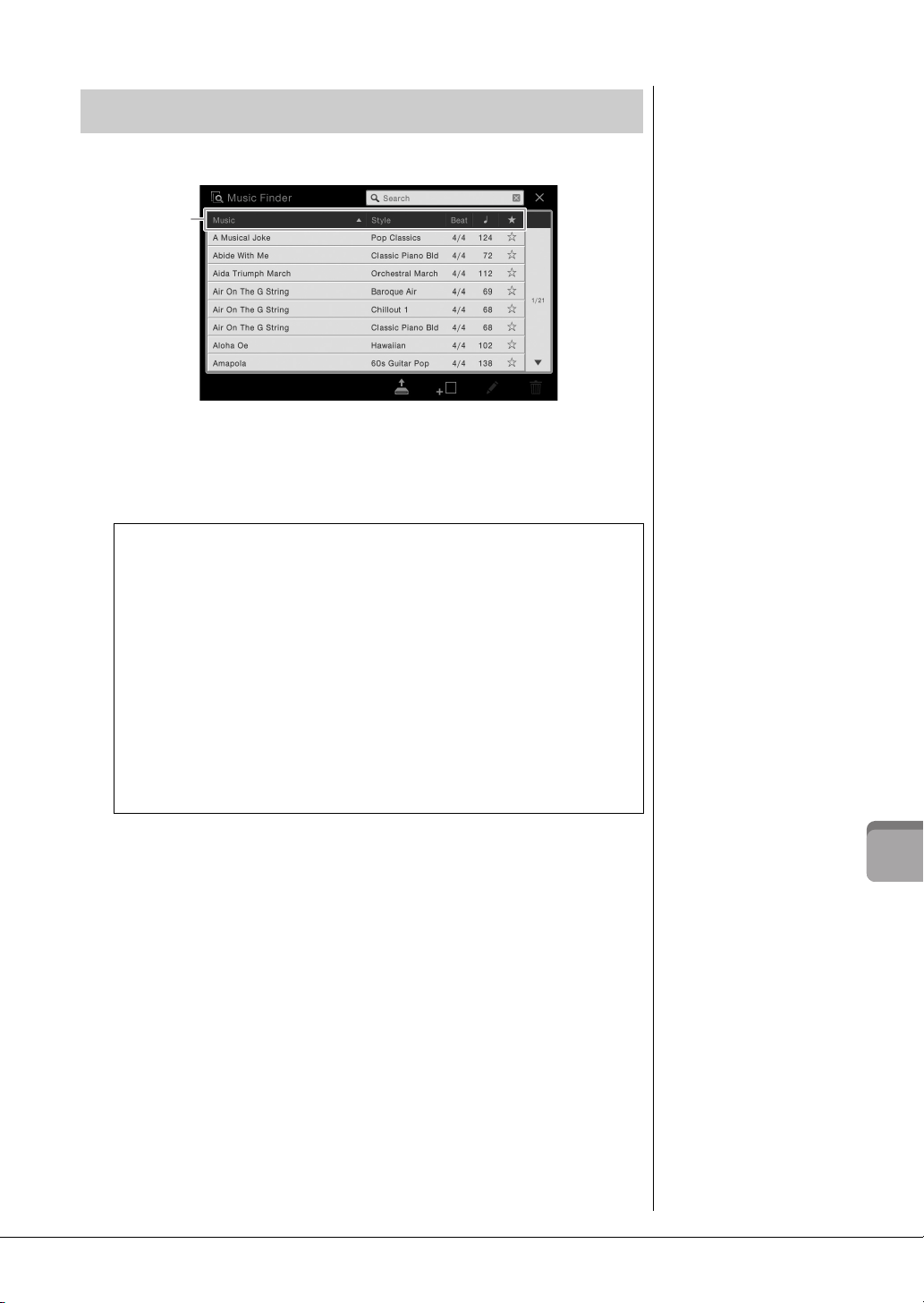
选择需要的记录(面板设置)
排序标签
注
选择了另一个记录时,如果要
在伴奏播放过程中避免改变速
度,可以通过[Menu]
[StyleSetting] [Change
Behavior]调出画面,在画面中
将“Te m po ”参数设置为
“Hold”或 “Lock”。当设置
为“Lock”时,播放停止时速
度会被锁定。
1 通过[Menu] → [MusicFinder]调出音乐数据库画面。
2 触摸需要的记录。
记录中的面板设置被调出。当包含伴奏名称的记录被选定, ACMP和SYNC
START会被打开,对应的伴奏即被调出。该项可用来立即启动伴奏的播放。
如果需要的记录查找起来感觉困难,可以使用以下介绍的排序功能。
排序记录
触摸其中一个排序标签,使记录按照相应的顺序排列。再次触摸相同的标签可以
反转顺序,变成升序或降序。
•Music(音乐)
按住记录标题排序音乐片段。
•Style(伴奏)
按伴奏名称排序记录。
•Beat(节拍)
按节拍排序记录。
• q (速度)
按速度排序记录。
• ★ (喜好)
触摸这里可以只让喜好记录显示。如要显示所有的记录,可以再次触摸这里。要将记录添
加到喜好,可以触摸所需记录的星号(☆),使其带有颜色 (★)。
如要从喜好中删除,可以触摸带颜色的星号标记(★)。
-
为您的演奏调出最佳的面板设置
-
音乐数据库
3 左手演奏指定的和弦,右手演奏旋律,从而播放伴奏。
CVP-609/605
使用说明书
75
Page 76

搜索记录(面板设置)
2
搜索栏
采用音乐数据库的搜索功能,可以通过指定乐曲标题或关键词搜索记录。
1 通过[Menu] → [MusicFinder]调出音乐数据库画面。
2 触摸搜索栏可以调出字符输入窗口。
音乐数据库
3 输入搜索关键词来启动搜索 (第33页) 。
-
为您的演奏调出最佳的面板设置
如要输入2个或更多的关键词,要在每个关键词之间插入空格。
搜索完成后,将出现结果记录的列表。如果没有列出记录,请用另一个关
键词再次尝试该步骤。
4 选择需要的记录。
如要清除搜索结果并显示音乐数据库中所有的记录,可以触摸搜索栏中的
[×]符号。
5 左手演奏指定的和弦,右手演奏旋律,从而播放伴奏。
-
76
CVP-609/605
使用说明书
Page 77

将乐曲或伴奏注册到记录
注
• 如果要注册USB闪存上的文
件,请将包含数据的USB闪
存存储器连接到[USB TO
DEVICE]端口。
• 使用USB闪存前,请务必阅
读第88页上的 “连接USB设
备”。
2
注
如要取消该操作,触摸
[Cancel]。
注
如果已将USB闪存中的乐曲或
伴奏注册到了记录,通过音乐
数据库记录调出它时请确保将
相同的USB闪存连接到[USB
TO DEVICE]端口。
将乐曲、音频或伴奏文件注册到音乐数据库中不同的位置 (预设、用户和USB) ,
即可方便地调出您的喜好文件。
1 在乐曲或伴奏选择画面中选择需要的文件。
2 触摸 (添加)调出创建记录画面。
如有需要,可以改变音乐标题和关键字等。有关创建记录画面的详情,请
参看官网上的参考说明书。
3 触摸[Create] 可以创建新的记录,在该记录中,步骤1中选定的乐曲
或伴奏会被注册。
4 查看显示在音乐数据库画面中的已创建记录。
在乐曲被注册到记录的 “Style”项目栏中,会出现 “(MIDI Song)”或
“(Audio Song)”。
调出注册到音乐数据库的乐曲或伴奏
您可以用与 “选择需要的记录” (第75页) 和 “搜索记录” (第76页)章节中介绍的
相同的方式调出注册乐曲或伴奏。
-
为您的演奏调出最佳的面板设置
-
音乐数据库
CVP-609/605
使用说明书
77
Page 78

注册记忆
显示或隐藏项目列表。
注意
如果此处选择的按钮指示灯为
红色或绿色,之前注册到该按
钮的面板设置将删除并代之以
新的设置。因此您应该只将面
板设置记忆到被关闭的按钮。
注
• 即使关闭了电源,注册到注
册按钮的面板设置仍然保存
着。如果要全部删除当前的
8个面板设置,按住B6琴键
(键盘上最右边的B键)打开
电源。
• 调出已注册的面板设置时,
还可以禁用某些特定项目的
调出:[Menu]
[RegistFreeze]。
- 保存和调出自定义面板设置 -
利用注册记忆功能,几乎所有的面板设置可以保存 (或 “注册”)到一个注册记忆按钮上,此后,可以按
该按钮立即调用这些定制的面板设置。全部八个注册按钮的设置应该作为一个注册音库 (文件)保存。
注册您的面板设置
1 按需要设置面板控制方式 (如音色、伴奏、效果等等)。
关于哪些参数可以在注册记忆中保存,请参阅另外一本数据列表手册。
2 在REGISTRATION MEMORY区域中按下 [MEMORY]按钮可以调出
Registration Memory (注册记忆)窗口。
选择要注册的项目。
触摸窗口底部左侧的 []可以调出选择要注册项目的的列表。进入步骤3之前,可以通
注册记忆
过触摸需要的项目输入或删除勾选结果。已被勾选的项目将被注册。
3 按REGISTRATION MEMORY [1] - [8] (注册记忆[1] - [8])按钮中的
-
保存和调出自定义面板设置
-
一个,将面板设置保存到该按钮。
该注册按钮指示灯变红,表示此按钮包含数据并被选择。
关于指示灯状态
• 红:表示有注册数据并且是当前选用的
绿色:表示有注册数据但当前未选用
•
Off:无注册数据
•
4 重复1-4步,将各种需要的面板设置保存到其它注册按钮上。
只需按所需号码按钮即可调用注册的面板设置。
CVP-609/605
78
使用说明书
Page 79

将注册记忆保存为数据库文件
Bank 01
Bank 02
Bank 03
Bank 04
2
1
注
一般来说,注册记忆数据库数
据 (文件)在 CVP-609/605/
601上是兼容的。但是根据各型
号产品规格的不同,数据有可
能无法完美兼容。
可以将全部八个注册记忆设置为一个单独的注册记忆库文件。
1 在主画面中,触摸右上角的[]可以显示注册区域,然后可以触摸该
区域调出注册记忆库选择画面。
-
同时按下REGIST BANK [+]和[-]按钮也可以调出该画面。
2 触摸 (保存)保存记忆库文件。
有关保存的说明,请参见第29页。
CVP-609/605
使用说明书
79
保存和调出自定义面板设置
-
注册记忆
Page 80

调用注册的面板设置
注
• 当从USB闪存中调出含有乐
曲、伴奏或文本文件的设置
时,请确认包含乐曲、伴奏
或文本文件的正确USB闪存
设备已连接到[USB TO
DEVICE]端口。
• 使用USB闪存前,请务必阅
读第88页上的 “连接USB设
备”。
• 还可以按照任意您在 [Menu]
[RegistSeq]中指定的顺
序,用踏板调出8个设置。
有关详细说明,请参见网站
上的参考手册。
用于切换页面。
注
如果某个音色声部被设为关闭,
相应声部的音色名称会显示为
灰色。
可以使用REGIST BANK [-]/[+]按钮或下文所述的方法,调用已保存的注册记忆
库文件。
1 调出注册记忆库选择画面( 第79页上的步骤1)。
2 在画面中触摸并选择需要的数据库。
还可以用REGIST BANK [-]/[+]按钮选择数据库。
3 按注册记忆部分中亮绿灯的数字按钮 ([1] - [8])之一。
确认注册记忆信息
可以调出信息画面来查看哪些音色和伴奏被注册到了注册记忆库的[1] - [8] 按
钮。
1 调出注册记忆库选择画面,然后选择需要的库。
2 触摸 (信息)调出注册信息窗口。
此画面由2个页面组成:音色相关和伴奏相关。可以用[]/[]在两者间切
换。
注册记忆
-
保存和调出自定义面板设置
如要更改选定注册的名称,可以触摸 (重命名)。要删除选定的注册,可
-
以触摸 (删除)。
命名注册记忆数据
如果您已经创建了大量的注册设置,在一般的现场演出情况下可能很难找到自己需要
的设置。
为弥补这一欠缺,最好的办法是分别将名称分配到注册记忆库和它的注册设置。
80
CVP-609/605
使用说明书
Page 81

混音台
- 修改音量和音质平衡 -
利用混音台,可以用很直观的方法控制键盘声部与乐曲/伴奏通道的各个要素,包括音量平衡和声音音质。
可以调节每个音色的音量和声像位置,获得最合适的平衡和立体声像。
混音台的基本操作方法
1 通过 [Menu] → [Mixer]调出混音台画面。
2
3
2 触摸编辑所需声部之间平衡的标签。
Panel (面板)
Style (伴奏)
Song Ch1-8 /916
(
1-8/9-16
曲通道)
Master
(总体)
需要调节整个乐曲声部、整个伴奏声部、 话筒声部、主声部、
重叠声部和左手声部之间的平衡时,可以使用本画面。
要调节伴奏的所有声部之间平衡时,可以使用该画面。
•Rhythm1, Rhythm2 (节奏1、节奏2)
伴奏的基本声部,包含鼓和打击乐节奏型。
•Bass(贝司)
贝司声部使用各种和伴奏相匹配的乐器音色。
•Chord1, Chord2 (和弦1、和弦 2)
它们组成了节奏和弦伴奏,常包含钢琴或吉他音色。
•Pad(衰减)
这个声部一般用于延持性音色的乐器,如弦乐、风琴、人声合唱等
等。
•Phrase1, Phrase2 (乐句1、乐句2)
这些声部用于铿锵的铜管插入乐段,琶音式和弦以及使伴奏更加生
动的其它额外素材。
要调节MIDI乐曲所有声部之间的平衡时使用该画面。仅当选
择了MIDI乐曲时才能使用此项。
乐
不像其它画面,当您要调节本乐器的总体声音的音质特性时
可以使用该画面。
-
修改音量和音质平衡
-
混音台
CVP-609/605
使用说明书
81
Page 82

3 触摸标签以编辑需要的参数。
注
要将各个参数的数值重置为默
认值,可以触摸数字值或设置
并按住它。
当在步骤2中选定一个非 “Master”的画面时:
Filter
(滤波器)
EQ
Effect (效果)
Chorus/Reverb
(合唱/混响)
Pan/Volume
(声像/音量)
当在步骤2中选定 “Master”时:
Compressor
压缩器
(仅限CVP-609)
EQ
4 设置各参数的数值。
5 保存您的混音台设置。
若要保存Panel画面中的设置:
将它们保存到注册记忆中 (第78页)。
若要保存 Style 画面中的设置:
混音台
-
修改音量和音质平衡
-
将它们以伴奏文件形式保存到用户存储器或USB闪存。如果要将来调出这些
设置,可以选择保存在这里的伴奏文件。
1. 通过 [Menu] → [StyleCreator]调出操作画面。
2. 触摸 (保存)调出伴奏选择画面,然后保存为伴奏文件(第29页)。
若要保存乐曲通道1-8/9-16的画面设置:
首先将已编辑的设置注册为乐曲数据 (设置)的一部分,然后将乐曲保存
到用户存储器或USB闪存。如果要将来调出这些设置,可以选择保存在这里
的乐曲文件。
1. 通过[Menu] → [SongCreator] → [Channel Edit]调出操作画面。
2. 触摸 [Setup]。
3. 触摸[Execute]执行设置。
4. 触摸 (保存)调出乐曲选择画面,然后保存为乐曲文件(第29页)。
调节泛音内容 (共鸣效果)和声音的亮度。
调整均衡参数以修正音调或音质。
为每个声部选择效果类型和调节效果深度。
为每个声部选择合唱/混响效果类型并调节效果深度。
调整各声部的声像和音量
可用来打开/关闭主压缩器(可以应用到整体音色)、选择主压
缩类型以及编辑相关参数。您初始的编辑结果可以保存为主
压缩器类型。
可用来选择应用个到整体音色的主EQ类型并编辑相关参数。
您初始的编辑结果可以保存为主压EQ类型。
82
CVP-609/605
使用说明书
Page 83

若要保存Master画面中的设置:
通道
音色
您的原创编辑结果可以存储为主压缩器类型和主EQ类型。最多可以存储5个
类型。要在将来调出它们,可以在每个画面的右上部选择相应类型。
1. 在“Compressor”画面或 “EQ”画面中触摸 (保存)。
2. 选择 USER1 - USER5中的一个,然后触摸 [Save]调出字符输入窗口。
3. 在字符输入窗口中,按需要改变名称,然后触摸[OK]保存数据。
打开/关闭伴奏或乐曲的每个通道
混音台画面用来打开或关闭当前伴奏或乐曲的每个通道。
1 在混音台画面中,触摸 [Style]标签、[Song Ch 1-8]标签或[Song Ch 9-
16]标签。
2 触摸您要打开或关闭的通道。
如果要独奏特定的通道,可以触摸并按住需要的通道,直到号码数字变为
绿色。要取消独奏状态, 只需再次触摸该通道号码的数字。
改变各通道的音色:
触摸通道编号下方的乐器图标,调出音色选择画面,然后选择需要的音色。
3 如果需要,执行其它设置然后将它们保存为伴奏文件或乐曲文件
(第82页的步骤5)。
-
修改音量和音质平衡
-
混音台
CVP-609/605
使用说明书
83
Page 84

连接
注
如需了解这些接口在本乐器上
的位置,请参看第13页。
1
67
8
2345
右
(高音键一侧)
左 (低音键一侧)
前 (键盘一侧)
1
7
8
2345
右
(高音键一侧)
左 (低音键一侧)
前 (键盘一侧)
MIN MAX
INPUT
MIC.
MIC. LINE PHONES
VOLUME
LINE IN
!@
9
)
小心
在连接其它设备之前,请先关
闭所有设备的电源。同时,在
打开设备的电源之前,确定将
各个部分的音量调到最小值
(0)。否则,可能损坏设备、
发生电击、甚至产生潜在听力
受损。
-与其它设备一起使用本乐器 -
输入/输出接口
CVP-609
CVP-605
CVP-609/605
连接
-
与其它设备一起使用本乐器
1 [AUX PEDAL] (AUX 踏板)
插口 ................................ 第87页
2 MIDI 端口...................... 第90页
-
3 [USB TO HOST]端口 .... 第90页
4 [USB TO DEVICE]端口
........................................ 第88页
5 [VIDEO OUT] (视频输出)
端口 ................................ 第86页
6 [RGB OUT] (RGB输出)端口
(仅限CVP-609)................第86页
7 [AUX IN] (辅助输入)插口
........................................ 第85页
8 AUX OUT (辅助输出)
[L/L+R]/[R]插口............. 第85页
9 [INPUT VOLUME]
(输入音量)旋钮.......... 第71页
) [MIC./LINE IN] (话筒/
线路信号输入)插口..... 第87页
! [MIC.LINE] (话筒线路信号)
开关 ................................ 第71页
@ [PHONES] (耳机)插口
........................................ 第19页
84
CVP-609/605
使用说明书
Page 85
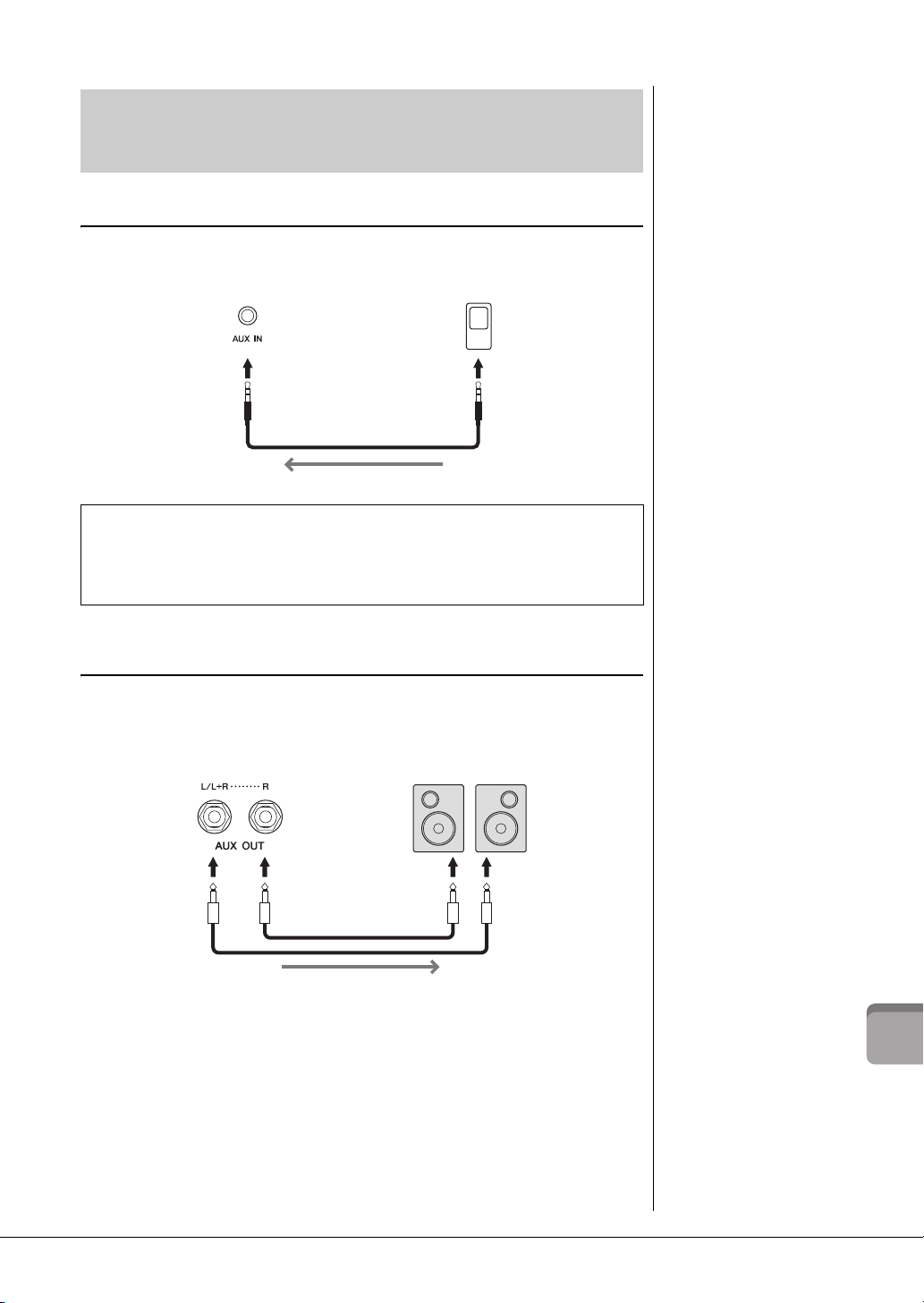
连接音频设备 ([AUX IN] 插口、 AUX
注
请使用无 (零)阻抗的音频线
或插头。
注意
为避免设备的损坏,请先关闭
外接设备的电源,然后关闭本
乐器的电源。关闭时,首先关
闭本乐器的电源,然后是外接
设备。
注
本乐器上的[MASTER
VOLU ME]设置会影响 [AUX IN]
插孔的输入信号。
注
连接非立体声设备,可以只使
用[L/L+R]插孔。
注意
• 为避免设备可能损坏,要首
先打开本乐器的电源,然后
打开外接设备。关闭时,首
先关闭外接设备的电源,然
后是本乐器。由于自动关机
功能 (第15页)的作用,本乐
器的电源会自动关闭,当一
段时间内不操作本乐器时,
请关闭外接设备的电源或禁
用本乐器的自动关机功能。
• 不要把音频输出插孔[AUX
OUT]和辅助输入插孔[AUX
IN]连接起来。如果这样连接
了,辅助输入端[AUX IN]插
孔的输入信号将再从音频输
出端[AUX OUT]插孔输出,
这样就会导致循环反馈,无
法进行正常演奏,还可能损
坏本乐器。
本乐器 便携式音频播放器
耳机插孔
耳机插头
(mini立体声)
耳机插头
(mini立体声)
音频线
音频信号
本乐器 有源音箱
音频线
音频信号
耳机插头
(标准)
耳机插头
(标准)
输入插孔
OUT [L/L+R]/[R]插口)
用内建扬声器播放便携式音频播放器的声音
可以将便携式播放设备的耳机输出口连接到本乐器的 [AUX IN]插孔,以便通过
本乐器的内建扬声器播放便携式音频播放器的声音。
用噪音门限功能将输入声音的噪音降至最低
默认情况下,本乐器可以消除输入声音中您不希望出现的噪音。然而,这也可能造成
需要的声音也被消除,如轻微的钢琴衰减声音。要避免这种情况,可以通过 [Menu] →
[Utility] → [Speaker/Connectivity] → [AUX In Noise Gate]将噪音门限设置为关闭。
使用外接立体声系统进行回放
使用 AUX OUT[L/L+R]/[R]插孔可以连接立体声音响系统来放大本乐器的声音。
可以将麦克或者吉他连接到[MIC./LINE IN]插孔,它们的声音可以和乐器声音一
起输出。
-
与其它设备一起使用本乐器
-
连接
CVP-609/605
使用说明书
85
Page 86

连接外接监视器([VIDEO OUT]插口、
小心
避免长时间注视电视或视频监
视器,这样做会损害您的视力。
时常休息一下并将视线转移到
远处的物体,可以避免眼睛疲
劳。
(仅限CVP-609)
RCA针式插头
VIDEO IN
Mini D-Sub 15针插头
视频线
本乐器
注
• 选择NTSC时,屏幕的下方
部分可能无法显示。
• 当使用不能设置显示分辨率
的监视器时,画面可能无法
输出到监视器,即使您已经
选择了正确的监视器类型。
• 本乐器显示屏的透明效果无
法输出。
[RGB OUT]端口)
用本乐器的[VIDEO OUT]插孔连接电视机等外接监视设备,可以让本乐器画面
中的歌词/文本等显示在电视机或监视器上。在CVP-609上,还可以用乐器的
[RGB OUT]端口连接外部监视器。
屏幕输出设置
1 通过[Menu] → [Utility] → [Speaker/Connectivity]调出操作画面。
2 设置监视器类型和屏幕内容。
连接
-
与其它设备一起使用本乐器
-
86
Monitor
Ty pe
(监视器类
型)
Content
(内容)
CVP-609/605
使用说明书
选择所需的输出监视器类型 (NTSC或PA L )以满足视频设备的制
式标准。
仅限CVP-609:连接外接监视器时选择 “RGB”。
确定视频输出信号的内容。
• Lyrics/Text (歌词/文本):不管本乐器上调出的画面如何,仅输
出乐曲的歌词和文本文件 (您最近一次使用的)。
• LCD:输出当前选择的画面。
Page 87

连接踏板开关/踏板控制器
注
电源打开时,请勿连接或断开
踏板。
踏板
开关踏板FC4 (可选) 开关踏板FC5 (可选) 控制器踏板FC7 (可选)
([AUX PEDAL]
插口
可以将选购的脚踏开关 (Yamaha FC4或FC5)和选购的脚踏控制器 (Yamaha
FC7)连接到[AUX PEDAL]插孔。踏板开关可作为切换功能的开关使用,而踏板
控制器可用于控制诸如音量等连续的参数。
实例1:用踏板开关控制键盘上所演奏数据的音量。
将 FC7 踏板控制器连接到 [AUX PEDAL]插口。如果采用初始的出厂设置,就无
需特别设置。
)
实例2:使用踏板开关控制乐曲的开始/停止。
将一个踏板开关 (FC4或FC5)连接到[AUX PEDAL] 插孔。
要将功能分配到已连接的踏板,请选择操作画面中的 “Song Play/Pause” :
[Menu] → [Assignable] → [Pedal]。
连接话筒或吉他 ([MIC./LINE IN]插 孔)
在[MIC./LINE IN]插口 (标准1/4" phone型插孔)上, 可以连接话筒、吉他或其它多
种设备。有关连接话筒的说明,请参见第71页。
注意,根据所连接的设备,您需要选择 “MIC”或 “LINE IN”。当相连设备
(如麦克风、吉他、贝司)的输出音量较低时,请将[MIC.LINE] 设置为
“MIC”。当相连设备 (如合成器、键盘、 CD播放器)的输出电平较高时,请
将该 [MIC.LINE]开关设置为 “LINE”。
-
与其它设备一起使用本乐器
-
连接
CVP-609/605
使用说明书
87
Page 88

连接 USB 设备 ([USB TO DEVICE] 端口)
注
注
注
可以将 USB 闪存或 USB无线LAN 适配器连接到[USB TO DEVICE] 端口。您可以将您在本乐器上创建的数据
保存到 USB 闪存 (第29页), 也可以将本乐器通过无线LAN连接到iPad 等智能设备 (第89页)。
连接
-
与其它设备一起使用本乐器
使用[USB TO DEVICE]端口时的注意事项
当连接USB设备到这两个端口时,一定要小心地
操控USB设备。使用时请遵循下述重要注意事
项。
有关使用USB设备的详细信息,请参见USB设备的使用说明
书。
兼容的USB设备
•USB闪存
•USB 无线适配器 (只在特定区域销售的产品中
附赠)
本乐器未必支持所有的商用USB设备。 Yamaha不
能为您购买的USB设备的操作担保。在购买用于
本乐器的USB设备前,请访问下面的网站:
http://download.yamaha.com/
不能连接使用其它USB设备,如计算机键盘、鼠标等。
连接USB设备
将USB设备连接到[USB TO DEVICE]端口时,确
保设备上的接口适用且连接方向正确。
使用USB闪存
将USB闪存连接到本乐器, 您就可以将制作的数
据保存到已连接的USB闪存中, 也可以从中读出
数据。
可连接的USB闪存的最大数量
最多可以将两个USB存储设备连接到[USB TO
DEVICE]端口。
格式化USB闪存
Ya m a h a
建议您用本乐器格式化
在其它设备上格式化USB闪存可能无法正确操
作。
注意
格式化操作将删除之前存在的所有数据。确保要格式化的USB
闪存不含重要数据!操作时要小心,特别是在连接了多个USB
闪存时。
保护数据 (写保护)
为防止重要的数据被误删除,请使用每个USB闪
存的写保护功能。当向USB闪存保存数据的时
候,确定已停用了写保护。
关闭本乐器
关闭本乐器时,确保乐器没有通过播放/录制、
文件管理 (如保存、拷贝、删除和格式化操作
等)等操作访问USB 闪存。否则可能造成 USB闪
存和数据的中断。
USB闪存(第89页)
。
注意
• 将USB设备与顶部面板上[USB TO DEVICE]端口连接时,
合上琴键盖之前将其取出。如果USB设备连接时合上了琴键
盖, USB设备可能会被损坏。
• 不要在播放/录制、文件管理 (如保存、拷贝、删除和格式
化操作)或访问USB存储设备的过程中,断开或连接USB存
储设备。否则可能造成乐器操作的 “死机”或USB存储设
备和数据的操作中断。
-
• 连接然后断开USB存储设备时 (反之亦然),确保两个操作之
间相隔几秒钟。
当连接USB线缆时,确保长度不超过3米。
88
CVP-609/605
使用说明书
Page 89

格式化USB闪存
注意事项
格式化操作将删除之前存在的
所有数据。确保要格式化的
USB闪存不含重要数据!操作
时要小心,特别是在连接了多
个USB闪存时。
4
注
• 在使用 [USB TO DEVICE]
端口之前,请务必阅读第88
页上的 “使用[USB TO
DEVICE]端口时的注意事
项”。
• iPhone/iPad上的应用工具与
本乐器结合使用时, 我们建
议将您的iPhone/iPad上的
“Airplane Mode”(飞行模
式)设置为 “ON” ,并将
“Wi-Fi”设置为 “ON”, 避
免通讯过程中产生噪音。
• 您所在地区的某些应用程序
可能不被支持。请咨询
Yamaha经销商。
注意
不要将 iPhone/iPad放置在不稳
定的位置。否则可能造成设备
摔落并损坏。
当连接了USB闪存或插入了介质之后,会出现一条信息,提示所连接的USB闪存
没有格式化。如果发生此类情况,请执行格式化操作。
1 将要执行格式化的USB闪存连接到 [USB TO DEVICE]端口。
2 通过 [Menu] → [Utility] → [USB Memory]调出操作画面。
3 从设备列表中触摸要格式化的USB闪存。
根据连接的设备数目,会显示出USB 1、 USB 2等标识符。
4 触摸[Format]执行格式化操作。
连接到 iPhone/iPad ([USB TO DEVICE]端口, MIDI端口)
您可以通过USB无线LAN适配器 (如果包装中附赠)将iPhone或iPad等智能设备
连接到本乐器的[USB TO DEVICE] 端口。根据各地区销售政策的不同, 您购买的
产品中可能不包含USB无线 LAN 适配器。如果您的乐器中未提供 USB 无线LAN
适配器, 可以将智能设备通过Yamaha i-MX1 (可选购)连接到 MIDI端口。 利用您
智能设备上的应用工具,您可以从本乐器中获得更多的享受和娱乐。
详情请参见网站上的 “iPhone/iPad 连接说明书” 。
兼容的智能设备以及应用工具的信息,请访问下列网址:
http://www.yamaha.com/kbdapps/
咨询有关USB 无线 LAN适配器的事宜,请就近联系本书后附列表中的的Yamaha
业务代表或代理商,不要联系生产厂家。
或者您可以访问下列网址并联系您所在地区的Ya m a h a 售后服务机构。
http://www.yamaha.com/contact/
Yamaha公司不保证附赠的USB 无线LAN适配器能在非本乐器之外的设备上正常
使用。
-
与其它设备一起使用本乐器
-
连接
CVP-609/605
使用说明书
89
Page 90

连接计算机 ([USB TO HOST] 端口)
注意
请使用长度小于3米的AB型
USB线缆。不能使用USB 3.0连
接线。
注
• 当USB连接建立之后,乐器
会开始一个短暂的传输过
程。
• 当使用USB线缆连接乐器和
计算机时,请直接连接,不
要经过USB集线器 (USB
hub)。
• 有关如何设置音序器软件的
信息,请参见相应软件的使
用说明书。
计算机本乐器
USB线缆
外接MIDI设备本乐器
MIDI接收
MIDI OUT MIDI INMIDI OUTMIDI IN
MIDI发送
注
有关MIDI的概述以及如何有效
使用MIDI,请参见Yamaha说明
书库中的 “MIDI基础知识” (第
5页)。
将电脑连接至[USB TO HOST]端口,即可通过MIDI在本乐器和电脑之间进行数
据传送。
结合计算机使用本乐器的详细介绍,请参考官方网站的 “计算机相关操作”。
连接外接MIDI设备 ([MIDI]端口)
使用MIDI [IN]/[OUT]/[THRU] 端口和标准MIDI线连接外接MIDI设备 (键盘、
音序器等等)。
MIDI IN
用于接收另一台MIDI设备的MIDI信息。
MIDI OUT
将乐器产生的MIDI信息传输到另一台MIDI设备。
MIDI THRU
只将MIDI IN接收的MIDI信息中转。
连接
-
与其它设备一起使用本乐器
-
诸如本乐器上的发送/接受通道等MIDI设置,可以通过 [Menu] → [MIDI]进行设
置。有关详细说明,请参见网站上的参考手册。
CVP-609/605
90
使用说明书
Page 91

菜单画面的功能列表
本章将简要介绍您触摸菜单画面中的各个图标后,所调出画面的作用。某些功能会在以下标注的本说明书页
数中进行介绍。有关各种功能的详细信息,请参见网站上的参考手册。
菜单 说明 页
速度
调节MIDI乐曲、伴奏或节拍器的速度。用画面中的速度[-]/[+] 和 [Tap]按钮也
可以完成相同的操作。
36
移调
分割点和指法类型
和弦助教
平衡
Filter (滤波器)
EQ
Effect (效果)
Chorus/Reverb
(合唱/混响)
混音台
Pan/Volume
(声像/音量)
(Master)
Compressor
((主)压缩器)
(Master) EQ
((主) EQ)
乐谱
歌词
文本浏览器
以半音为单位移调整个乐器的声音,或只对键盘或
可用来设置分割点或改变和弦指法类型。 45, 55
会显示如何演奏特定和弦名称所对应的和弦的实例。
调节键盘声部 (主奏、层叠、左手声部)、伴奏、乐曲和麦克声音之间的音
量平衡。
调节谐波内容 (共鸣效果)和声音的亮度。
调整均衡参数以修正音调或音质。
为每个声部选择效果类型和调节效果深度。
为每个声部选择合唱/混响效果类型并调节效果深度。
调整各声部的声像和音量。
可用来开/关主压缩器并编辑相关参数。
用来编辑主EQ。
显示当前MIDI乐曲的音乐曲谱 (乐谱)。
显示当前MIDI乐曲的歌词。
可以显示在您的计算机上创建的文本文件。
MIDI
乐曲的声音进行移调。
38
-
38
81
60
61
62
键盘和声
话筒设置
人声合唱
音乐数据库
注册音序
注册冻结
可分配
音色编辑
伴奏风格制作
乐曲制作
Pedal (踏板)
Assignable
(可分配)
为键盘的右手区域添加和声效果。可以用来设置和声类型等参数。
进行麦克声音的设置。
为您的演唱添加人声合唱效果。您可以编辑人声合唱,并将其保存为您的原
创和声。
为您演奏内容调出最佳的面板设置 (以记录形式)。可以创建记录或编辑记
录。
决定使用踏板时所调出的注册记忆设置的顺序。
用来选择即使从注册记忆中调出面板设置时也不会改变的项目。
可以决定被分配到踏板的功能。
决定要被分配到 ASSIGNABLE [1] - [4]按钮的功能。
可用来编辑预设音色或创建您自己的原创音色。根据选定的是风琴笛管音色
还是其它种类的音色,画面会有所不同。
可用来通过修改预置伴奏风格或一个连一个地依次录制伴奏风格通道来创建
自己的伴奏。
通过编辑已录制的乐曲创建自己的原创乐曲。
CVP-609/605
-
--
72
74
-
-
-
28
47
-
-
使用说明书
菜单画面的功能列表
91
Page 92

菜单画面的功能列表
菜单 说明 页
音色设置
伴奏设置
乐曲设置
调音
键盘设置
节拍器设置
MIDI设置
工具
无线LAN设置
Tune (调音)
Piano (钢琴)
Voi c e S e t
(音色设置)
Setting (设置)
Setting (设置)
Change Behavior
(伴奏改变表现)
Guide (指导)
Part Ch
(声部通道)
Lyrics (歌词)
Play (播放)
Rec (录音)
Master Tune
(主调音)
Scale Tune
(音阶调律)
Metronome
(节拍器)
Tap Tem po
(击拍速度)
System (系统)
Transmit
(发送)
Receive (接收)
On Bass Note
(决定贝司音)
Chord Detect
(和弦检测)
Speaker/
Connectivity
(扬声器/连接能力)
Display
(显示屏)
Parameter Lock
(参数锁定)
USB Memory
(USB存储器)
System (系统)
Factory Reset/
Backup
(出厂重置/备份)
调节各键盘声部的音高(主奏/层叠/左手声部)。
编辑钢琴音色的参数。
决定哪个关联到音色的设置 (效果等)在选择音色时不会被调出。
确定按下某个VOICE类别按钮时,音色选择画面如何打开。还可以决定选择
一个 SA2音色时,是否要添加超清晰效果 (仅限CVP-609)。
编辑伴奏播放的参数,如停止伴奏和OTS 关联时值等。
决定当选择不同伴奏时,伴奏所发生的情况 (乐段、速度等)。
选择指导功能的类型,或改变指导灯设置。
确定乐曲数据中哪个MIDI通道用于左手/右手声部。
确定所显示歌词的语言。
编辑乐曲播放的参数,如重复播放和演奏助手技术。
修改重新录制的MIDI乐曲的参数,或决定音频录音的文件格式。
以0.2 Hz为增量单位微调整个乐器的音高。
选择音阶类型和以音分为单位调整所需音符 (琴键)的音高。
决定键盘的力度响应或打开/关闭左手保持功能。
决定节拍器的音量、音色和拍号。
决定音量和当按下[TAP]按钮时产生声音的类型。
编辑MIDI系统信息的参数。
编辑MIDI发送信息的参数。
编辑MIDI接收信息的参数。
决定根据MIDI接收到的音符信息所产生的伴奏回放的贝司音。
决定根据MIDI接收到的音符信息所产生的伴奏回放的和弦类型。
可以执行本乐器的扬声器和外接监听音箱的设置。
编辑显示器设置的参数,如触摸屏校准等。
决定当通过注册记忆改变面板设置时,哪些参数 (效果、分割点等)将不会改
变。
可以显示已连接的USB闪存的容量,或用来对其进行格式化。
显示本乐器的固件版本,或用来执行画面语言等基本设置。
将本乐器重置为出厂默认设置,或备份存储在本乐器中的数据。
可以执行将乐器通过无线LAN连接到iPad等智能设备的相关设置。只有当
USB无线适配器 (如果产品中包含)连接到本乐器后,该图标才会出现。
-
-
-
-
37
-
-
86
-
89
16
39
-
92
CVP-609/605
使用说明书
Page 93

CVP-609 (
小心
小心
踏板箱
电源线
琴腿
6 x 20 mm 安装螺丝 (4)
连接线固定夹
6 x 40 mm 安装螺丝 (12)
耳机挂架
4 x 10 mm
细螺丝 (2)
为了防止组装过程中琴键盖被意外打开,请压住琴键盖,确认衬垫物
(如图所示)固定在原位。
为了防止本乐器的损坏,不要将本乐器直接放置在地面上。如 “如何
放置主机”章节所述,将琴体靠墙斜立。
主机
请务必将键盘一侧置于底部。
不正确
不正确
不正确
• 请在有足够空间的平坦、坚硬的表面上组装琴体。
• 注意不要混淆各个零件或将零件错位,并务必按正确的方向安装所有
零件。请按照本文的顺序组装琴体。
• 组装工作至少应该由两人共同执行。
• 确保使用包装内附赠的特定尺寸的螺丝。请勿使用任何其它螺丝。使
用不正确的螺丝会导致产品的损坏或故障。
• 各部件组装完成后请务必拧紧所有螺丝。
• 若要进行拆卸,请按照组装顺序反向操作。
准备一把尺寸适当的十字 (+)螺丝刀。
三角钢琴式) 组装
1 从包装中取出所有零部件,并确保所有零
部件都齐全。
如何放置主机
小心不要挤压到手指。
在地面上铺一块大的软织物 (如毯子)。合上琴键盖并将
键盘一侧置于底部,将主机放在织物上的同时斜靠在墙壁
上,使其不会掉落或滑落。
在墙壁上垫一块软织物,防止乐器和墙壁之间的刮蹭。
注意
请勿以图中所示方式放置主机。
组装
)
三角钢琴式
CVP-609 (
CVP-609/605
使用说明书
93
Page 94
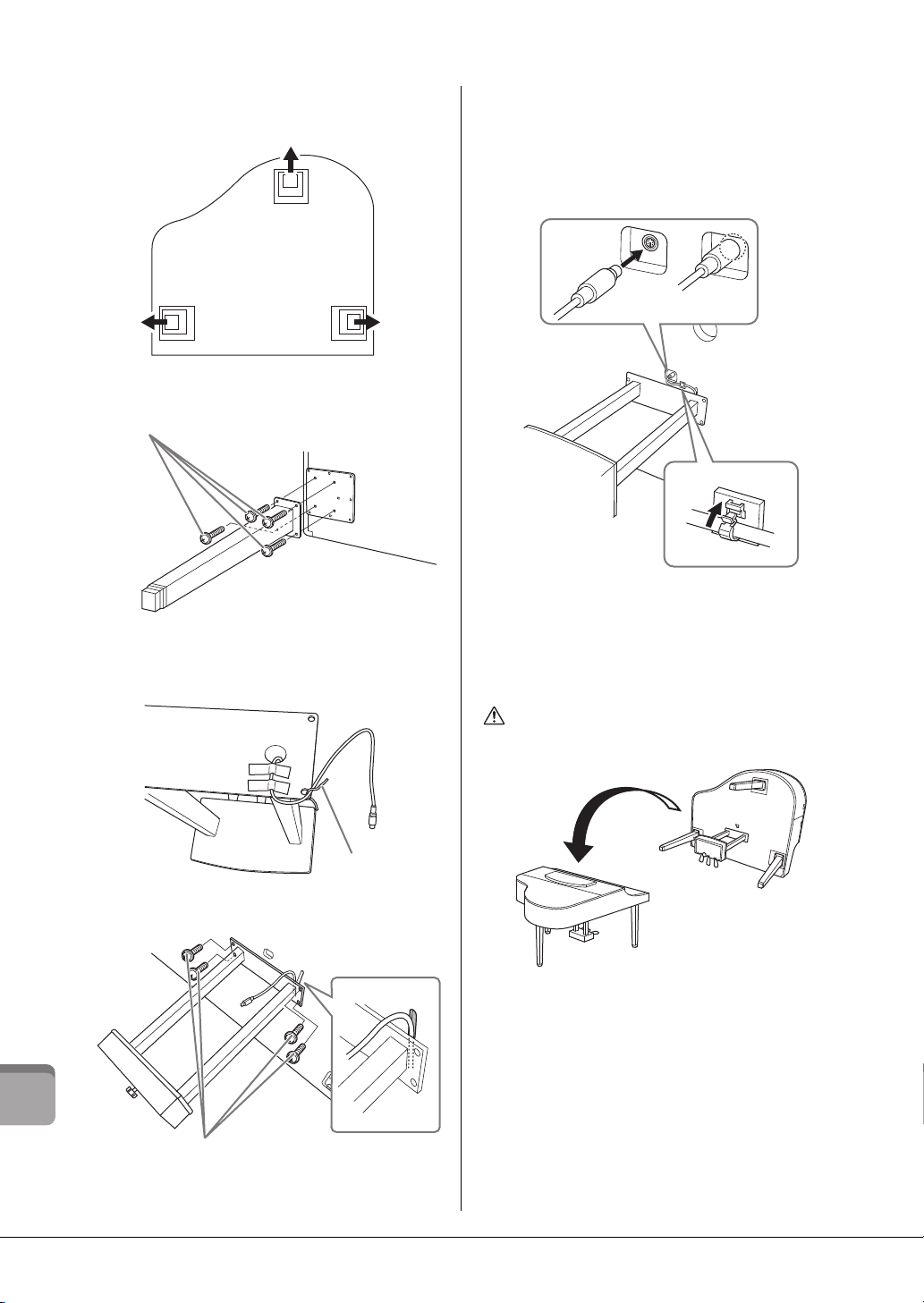
2 安装两个前腿和一个后腿。
小心
后腿
前腿 前腿
6 x 40 mm 安装螺丝
扎带
6 x 20 mm 安装螺丝
请参见下图确认琴腿的朝向。
从一个前腿开始,在每个琴腿上安装并拧紧四颗螺
丝。
3 将踏板连接线插头插入踏板接口。
将插头插入接口,使箭头标记朝向前方 (键盘一侧)。如
果插头不能顺利插入,不要使用蛮力,请查看插头的正
确朝向 ,然后插入接口。
牢固插入踏板连接线,直到看不见连接线插头的金属
部分。否则,踏板可能无法正常工作。
3
4
4 如图所示在主机上安装连接线固定夹,然后用连接线
固定夹固定踏板线。
3 安装踏板箱。
1 将捆扎踏板连接线和踏板箱上部的扎带拆下。
CVP-609 (
2 将连接线对准主机上的凹槽,然后用四颗螺丝安装踏
板箱。
三角钢琴式
)
组装
4 将主机抬起,成直立位置。
用前腿支撑主机。
• 小心不要挤压到手指。
• 抬起主机时,不要在琴键盖上施力。
.
94
CVP-609/605
使用说明书
Page 95
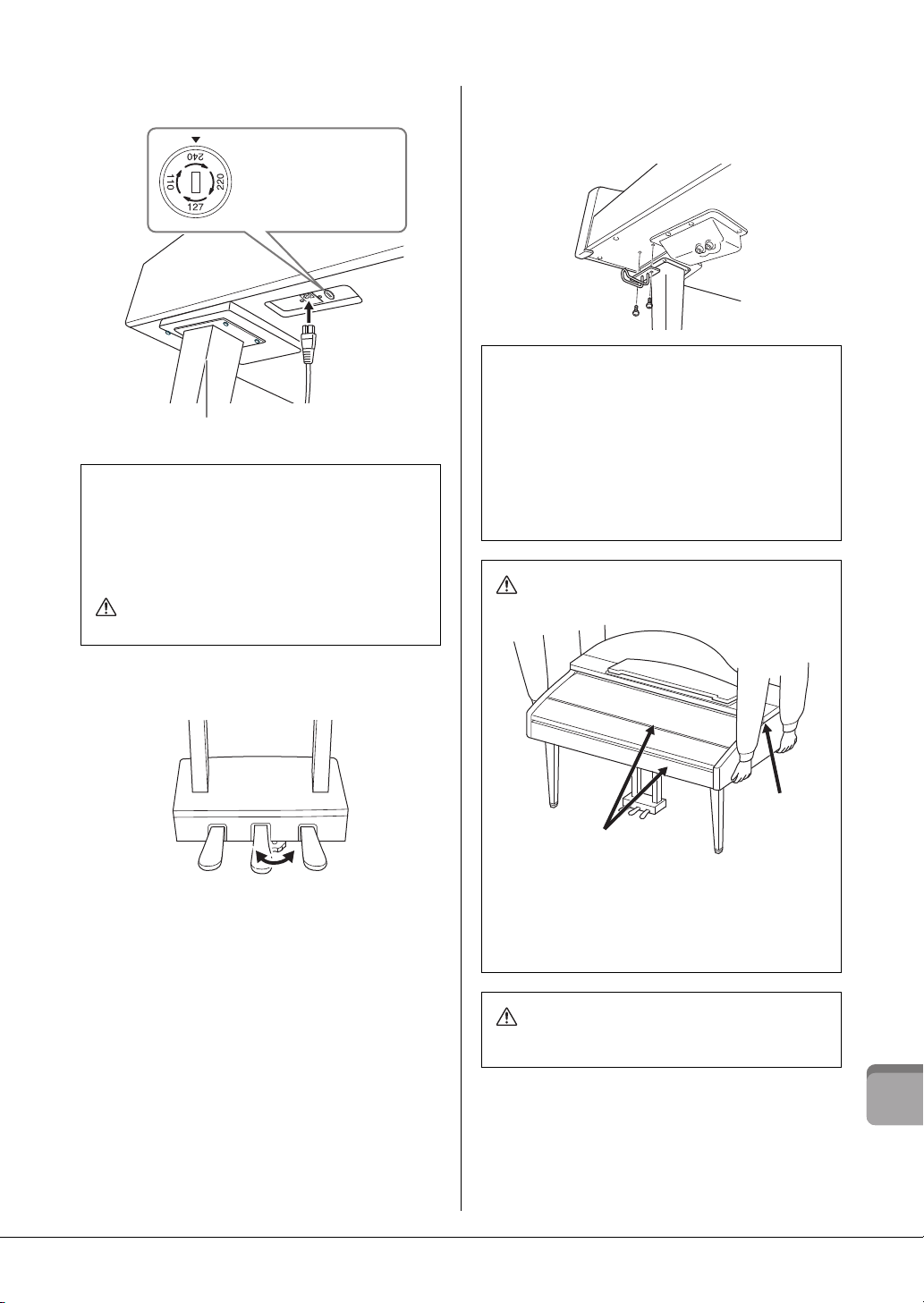
5 将电源线另一头插入到市电插座接口。
警告
主机底部的右腿,从前部看
对于带有电压选择器的机型:
将电压选择器设定到合适的
电压。
小心
小心
请勿抓住此处。
请勿抓住此处。
电压选择器
在连接AC 电源线之前,请检查某些地区提供的电压选择器的
设置。若要将选择器设定为110V、127V、220V或240V主电压,
请使用“一字”螺丝刀转动选择器标度盘,使您所在地区适用
的电压出现在面板上的指示器旁。本机出厂时,电压选择器的
初始设定为240V。选择了正确的电压后,请将 AC 电源线连接
AC IN插孔以及墙壁上的AC电源插座。在某些地区,可能需要
插头转接器才能与墙壁上的AC电源插座插孔相匹配。
如果电压设置不当可能会造成乐器的严重损坏或使用故障。
7 安装耳机挂架。
如图所示,使用产品附赠的2个细螺丝
(4 x 10 mm)安装耳机挂架。
组装完成后,请检查下列事项。
• 是否还有剩下的零部件?
→ 回顾组装步骤并纠正错误。
• 乐器是否远离门及其它活动物件?
→ 将乐器移动到合适的位置。
• 摇动乐器时,是否会听到卡嗒卡嗒的声响?
→ 拧紧所有螺丝。
• 踩踏板时,踏板箱是否发出卡嗒卡嗒的声音或向下
塌陷?
→ 转动调节器,使其紧贴地面。
• 踏板连接线和电源线是否牢牢地插入插孔?
移动本乐器时,请始终抓住主机的底部。请勿抓住琴键盖或上部。
操作不当可能会导致本乐器的损坏或人身伤害。
6 转动调节器,直到其紧贴地面为止。
搬动
如您要搬家,您可将本乐器连同其他物件一起搬动。您可整
体搬动 (不拆卸),也可将其拆卸为首次从包装盒中取出前
的状态。请水平搬动键盘。请勿将其靠在墙上或将其靠侧面
支撑直立起来。请勿使其受到剧烈振动或冲击。运输组装在
一起的乐器时,确认所有螺丝都已正确拧紧并且未因移动乐
器而松动。
如果在弹奏键盘时琴体吱吱作响或不稳,请查看组装示意图并拧
紧所有螺丝。
组装
)
三角钢琴式
CVP-609 (
CVP-609/605
使用说明书
95
Page 96

CVP-609 组装
小心
小心
为了防止组装过程中琴键盖被意外打开,请按下琴键盖,确认薄膜 (如图
所示)保留在原位。
为了防止部件A底部的扬声器箱体被损坏,确保将部件A放置于泡沫塑料垫
上,另外不要使塑料垫接触音箱箱体。
内有捆绑好的踏板连接
线。本乐器出厂时,踏
板上套有塑料护套。从
踏板上移除塑料护套可
以优化GP响应延音踏板
的使用效果。
4 x 10 mm 盖板螺丝
(2)
电源线
5 x 18 mm短螺丝(10) 4 x 20 mm细螺丝 (3)
5 x 30 mm长螺丝(4) 垫圈 (4)
耳机挂架
4 x 10 mm
细螺丝 (2)
防护垫 (2)
1
2
大块软织物
泡沫塑料垫
注意
请勿触摸扬声器网罩。否则可
能会损坏扬声器内部。
防护垫
防护垫
• 请在具有足够空间的坚硬平坦的地面上组装本设备。
• 注意不要混淆各个零件或将零件错位,并务必按正确的方向安装所有
零件。请按照本说明中的顺序组装本设备。
• 组装工作至少应该由两人共同执行。
• 只能使用包装内的特定尺寸的螺丝。请勿使用任何其它螺丝。使用不
正确的螺钉会导致产品的损坏或故障。
• 各部件组装完成后请务必拧紧所有螺钉。
• 若拆卸本设备,请按照组装顺序反向执行。
准备一把尺寸适当的十字 (+)螺丝刀。
从包装中取出所有零部件,并确保所有零部件都齐全。
1 如图所示将部件A斜靠在墙上。
1 铺开一块诸如毯子等较大的柔软织物,以保护地板和
墙壁表面。
2 关闭琴键盖并使键盘一侧处在底部,将部件A斜靠在
墙上。
小心不要挤压到手指。
注意
• 谱架的顶部还未固定。用手支撑住谱架,使之不掉落。
• 不要将主机颠倒向下或背面朝下放置。
CVP-609
组装
CVP-609/605
96
使用说明书
2 将部件B和C安装到A上。
1 将部件B和A排列好,使得突起部分对准安装孔。
2 用2个长螺丝(5×30 mm)将部件B固定到部件A。
安装部件,将B按压到A上,使两个部分紧密结合。
Page 97
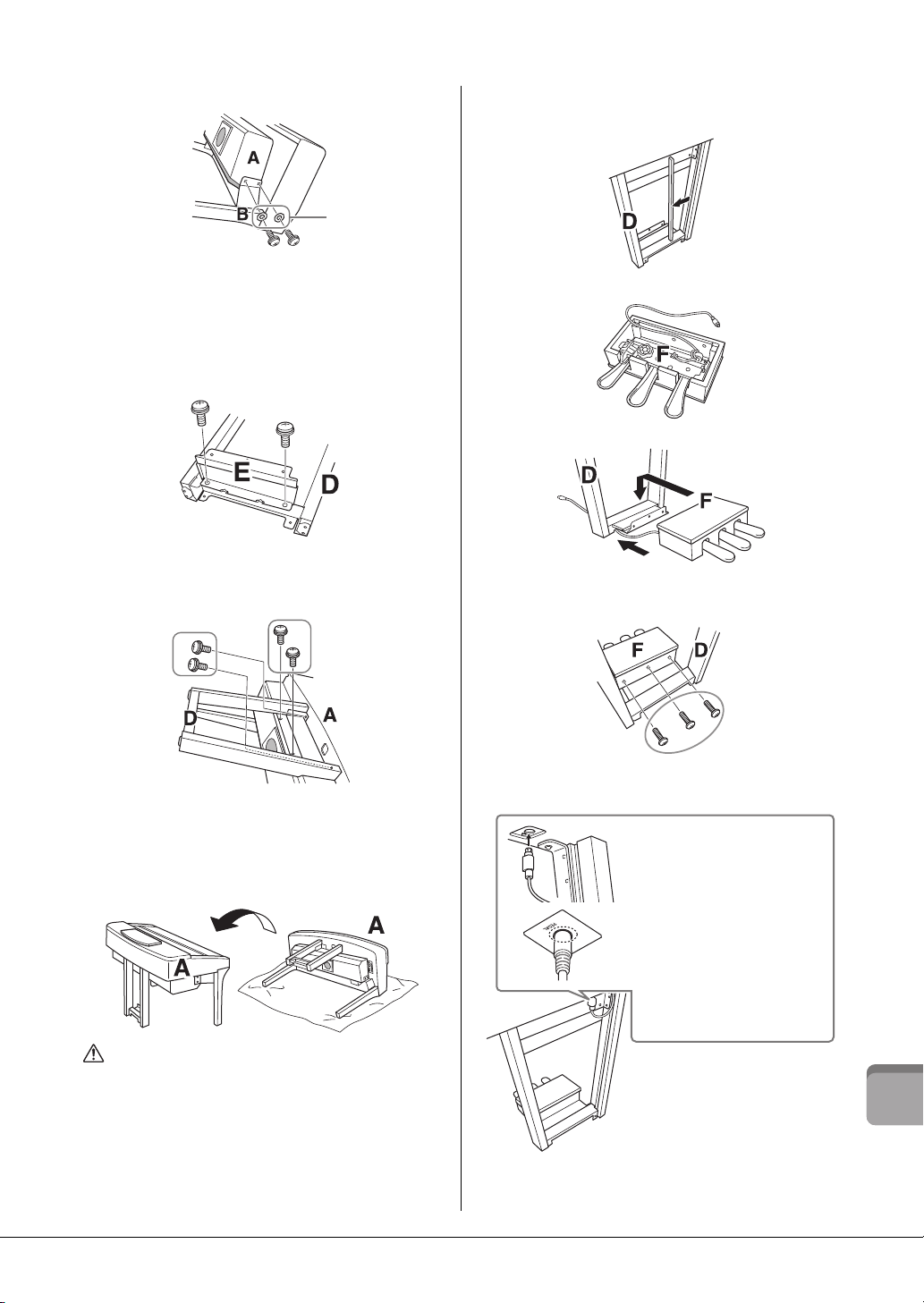
3 用2个短螺丝(5×18 mm)将部件B固定到部件A。
小心
垫圈
3
4
1 将踏板连接线插头插入踏板接
口。
将插头插入插孔,让带有箭头
标记的一侧朝向前方 (键盘
侧)。如果插头没有轻易对准,
不要强行插入,检查插头的正
确方向,然后重新插入插孔。
完全插入踏板连接线的插头,
直到完全看不到插头的金属部
分。否则踏板可能无法正常工
作。
如果螺丝孔未对齐,请松开其它螺丝并调整部件B的
位置。
4 用相同方式将部件 C 拧紧到部件A上。
3 将部件E安装到部件D。
使用2个短螺丝(5×18 mm)将部件E 固定到部件D
上。
6 安装部件F。
1 从 D上拆卸塑料护套。
2 解开并拉直捆绑的连接线。
3 将踏板连接线从 D下方穿到主机的背后。
4 将部件D安装到部件A。
1 用2个短螺丝(5×18 mm)将部件D固定到部件A。
1
2
2 用2个短螺丝(5×18 mm)将部件D固定到部件A。
如果螺丝孔未对齐,请松开其它螺丝并调整部件D的
位置。
5 将部件A抬起直立。
• 小心不要挤压到手指。
• 抬起主机时,不要在琴键盖上施力。
4 将部件F放置在部件D的托架上。
5
用3个细螺丝(4×
20 mm)
将部件F安装到部件D上
7 连接踏板连接线。
。
组装
CVP-609
CVP-609/605
使用说明书
97
Page 98

4 用2个盖板螺丝(4×10 mm)安装部件G。
警告
2 将踏板连接线
穿过部件D和E
之间。
3将踏板连接线对准部件D上
的凹槽,然后将盖板安装到
凹槽中。
正确
不正确
小心
小心
抓住此处。
请勿抓住此处。
8 将电源线插入电源接口。
10安装耳机挂架。
如下图所示,使用附带的2个细螺丝 (4×
耳机挂架。
组装完成后,请检查下列事项。
• 是否还有剩下的零部件?
→ 回顾组装步骤并纠正错误。
• 乐器是否远离门及其它活动物件?
→ 将乐器移动到合适的位置。
• 摇动乐器时,是否会听到卡嗒卡嗒的声响?
→ 拧紧所有螺钉。
• 踩踏板时,踏板箱是否发出卡嗒卡嗒的声音或向下
塌陷?
→ 转动调整器,使其紧贴地面。
• 踏板连接线和电源线是否牢牢地插入插座?
移动本乐器时,请始终抓住主机的底部。请勿抓住琴键盖或上部。
操作不当可能会导致乐器的损坏或人身伤害。
10 mm
)安装
电压选择器
在连接AC电源线之前,请检查某些地区提供的电压选择器的
设置。若要将选择器设置为110V、 127V、 220V或240V主电
压,请使用 “一字”螺丝刀转动选择器标度盘,使您所在地
区适用的电压出现在面板上的指示器旁。本机出厂时,电压
选择器的初始设定为240V。选择了正确的电压后,请将交流
电源线连接至AC IN插孔以及墙壁上的交流电源插座。在某些
地方,可能需要插头转接器才能与墙壁上的交流电源插座插
孔相匹配。
如果电压设置不当可能会造成乐器的严重损坏或使用故障。
CVP-609
9 转动调整器,直到其紧贴地面为止。
组装
CVP-609/605
98
对于带有电压选择器的机型:
将电压选择器设定到合适的电压。
使用说明书
搬动
如您要搬家,您可将本乐器连同其他物件一起搬动。您可整
体搬动 (不拆卸),也可将其拆卸为首次从包装盒中取出前
的状态。请水平搬动键盘。请勿将其靠在墙上或将其靠侧面
支撑直立起来。请勿使其受到剧烈振动或冲击。运输组装在
一起的乐器时,确认所有螺钉都已正确拧紧并且未因移动乐
器而松弛。
如果在弹奏键盘时主机吱吱作响或不稳,请查看组装示意图并拧
紧所有螺丝。
Page 99

CVP-605 组装
小心
小心
A
B
C
D
E
为了防止部件A底部的扬声器箱体被损坏,确保将部件A放置于泡沫塑料
垫上,另外不要使塑料垫接触音箱箱体。
内有踏板连接线。
6 x 20 mm长螺丝(4)
6 x 16 mm短螺丝(6)
4 x 12 mm细螺丝(2)
4 x 20 mm自攻螺钉 (4)
连接线固定夹(2)
耳机挂架
电源线
4 x 10 mm
细螺丝 (2)
D
C
E
1
2
B
E
D
1 3
2
对准螺丝孔。
15 cm 或以上距离。
•
请在具有足够空间的坚硬平坦的地面上组装本设备。
• 注意不要混淆各个零件或将零件错位,并务必按正确的方向安装所有
零件。请按照本说明中的顺序组装本设备。
• 组装工作至少应该由两人共同执行。
• 只能使用包装内的特定尺寸的螺丝。请勿使用任何其它螺丝。使用不
正确的螺钉会导致产品的损坏或故障。
• 各部件组装完成后请务必拧紧所有螺钉。
• 若拆卸本设备,请按照组装顺序反向执行。
准备一把尺寸适当的十字 (+)螺丝刀。
从包装中取出所有零部件,并确保所有零部件都齐全。
1 将部件D和E装配到C上。
1 解开扎紧的踏板连接线并将其拉直。
后面第5步中将会用到扎带。
2 拧紧4个长螺丝(6×20 mm)将部件D和E装到C上。
2 将部件 B安装到上述组装好的部件上。
1 将部件B上方的螺丝孔对准部件D和E托架上的螺丝孔 ,
然后用2个细螺丝(4×12 mm)将部件B的上角安装到部
件D和E上。
2 拧紧部件B下方底端的4个自攻螺丝(4×20 mm)。
3 拧紧步骤2-1中已安装好的部件B上方的螺丝。
3 将部件A 安放到前面装好的部件上。
安装时,请务必使双手离开主机的两端至少15 cm。
A
• 特别注意不要摔落主机或被主机挤压到手指。
• 用手托住主机时,不要把持本说明指定位置以外的任何其它位置。
CVP-609/605
使用说明书
组装
CVP-605
99
Page 100

4 将部件A牢固安装到已组装好的部分。
A
A
1
2
1
2
3
4
警告
1 调整部件A的位置,使部件A的左右端 (从前面看时)
从D和E突出的部分相等。
2 从前面拧紧6个短螺钉(6×16 mm)以固定部件A。
5 连接踏板线和电源线。
1 将踏板连接线插头插入踏板接口。
完全插入踏板连接线的插头,
直到完全看不到插头的金属部
分。否则踏板可能无法正常工
作。
电压选择器
在连接AC电源线之前,请检查某些地区提供的电压选择器的
设置。若要将选择器设置为110V、 127V、 220V或240V主电
压,请使用 “一字”螺丝刀转动选择器标度盘,使您所在地
区适用的电压出现在面板上的指示器旁。本机出厂时,电压
选择器的初始设定为240V。选择了正确的电压后,请将交流
电源线连接至AC IN插孔以及墙壁上的交流电源插座。在某些
地方,可能需要插头转接器才能与墙壁上的交流电源插座插
孔相匹配。
如果电压设置不当可能会造成乐器的严重损坏或使用故障。
6 转动调整器,直到其紧贴地面为止。
7 安装耳机挂架。
如下图所示,使用附带的2个细螺丝 (4×10 mm)安装
耳机挂架。
2 如图所示,将踏板连接线固定夹安装到后面板上,然
后将连接线扣入固定夹。
3 用一根塑料扎带将踏板连接线的松弛部分扎紧。
4 将电源线插入电源接口。
CVP-605
组装
对于带有电压选择器的机型:
将电压选择器设定到合适的电压。
组装完成后,请检查下列事项。
• 是否还有剩下的零部件?
→ 回顾组装步骤并纠正错误。
• 乐器是否远离门及其它活动物件?
→ 将乐器移动到合适的位置。
• 摇动乐器时,是否会听到卡嗒卡嗒的声响?
→ 拧紧所有螺钉。
• 踩踏板时,踏板箱是否发出卡嗒卡嗒的声音或向下
塌陷?
→ 转动调整器,使其紧贴地面。
• 踏板连接线和电源线是否牢牢地插入插座?
100
CVP-609/605
使用说明书
